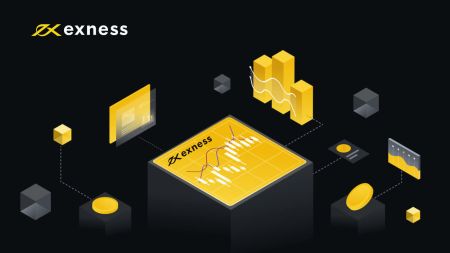Bagaimana untuk memulakan Dagangan Exness pada 2024: Panduan Langkah demi Langkah untuk Pemula
Panduan ini menyediakan pendekatan langkah demi langkah yang komprehensif untuk membantu pedagang baharu bermula dengan Exness, merangkumi segala-galanya daripada persediaan akaun hingga melaksanakan perdagangan pertama anda. Ikuti langkah-langkah ini untuk membina asas yang kukuh untuk aktiviti perdagangan anda dan memulakan laluan anda untuk berjaya.
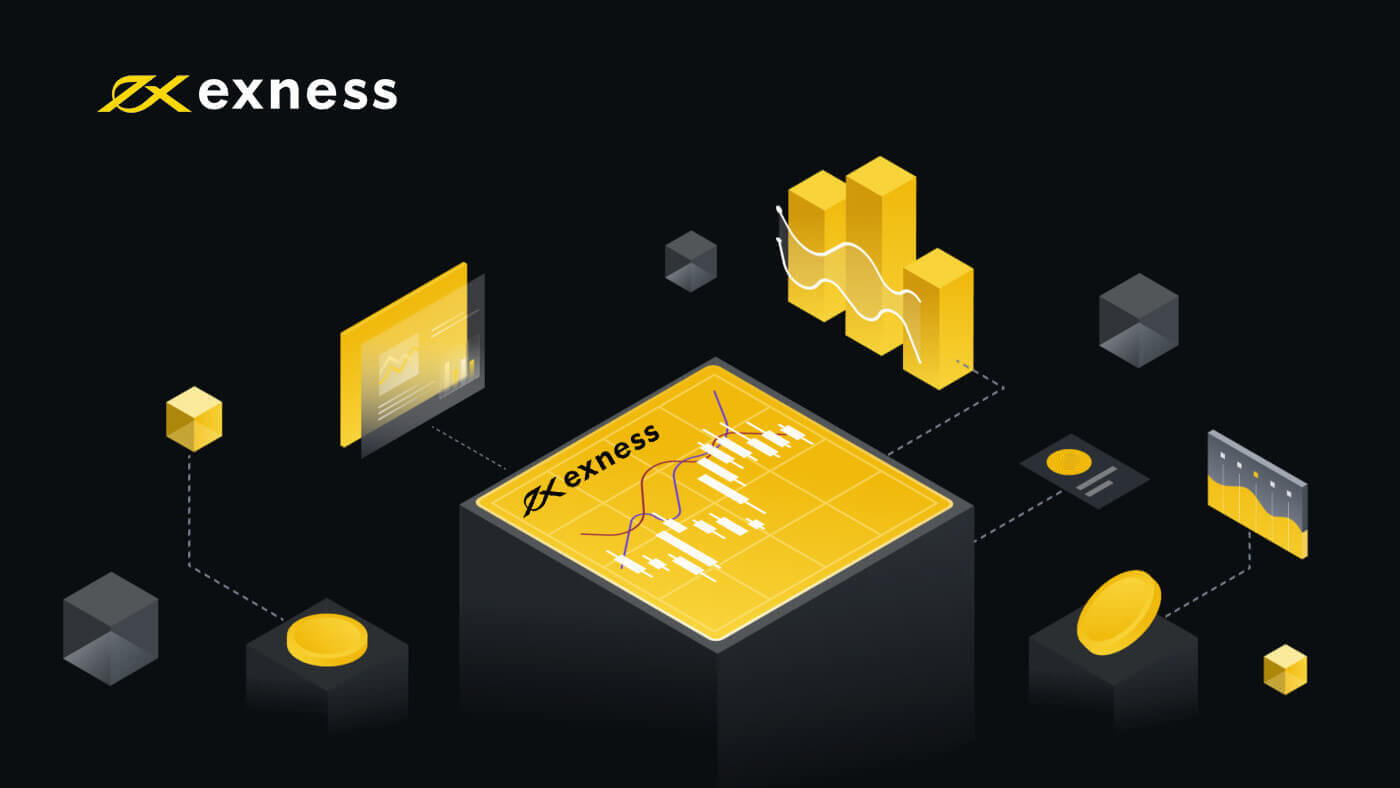
Bagaimana untuk mendaftar untuk Exness
Cara Mendaftar Akaun Exness pada apl Web
Cara Mendaftar untuk akaun
1. Lawati halaman utama Exness dan klik "Buka akaun".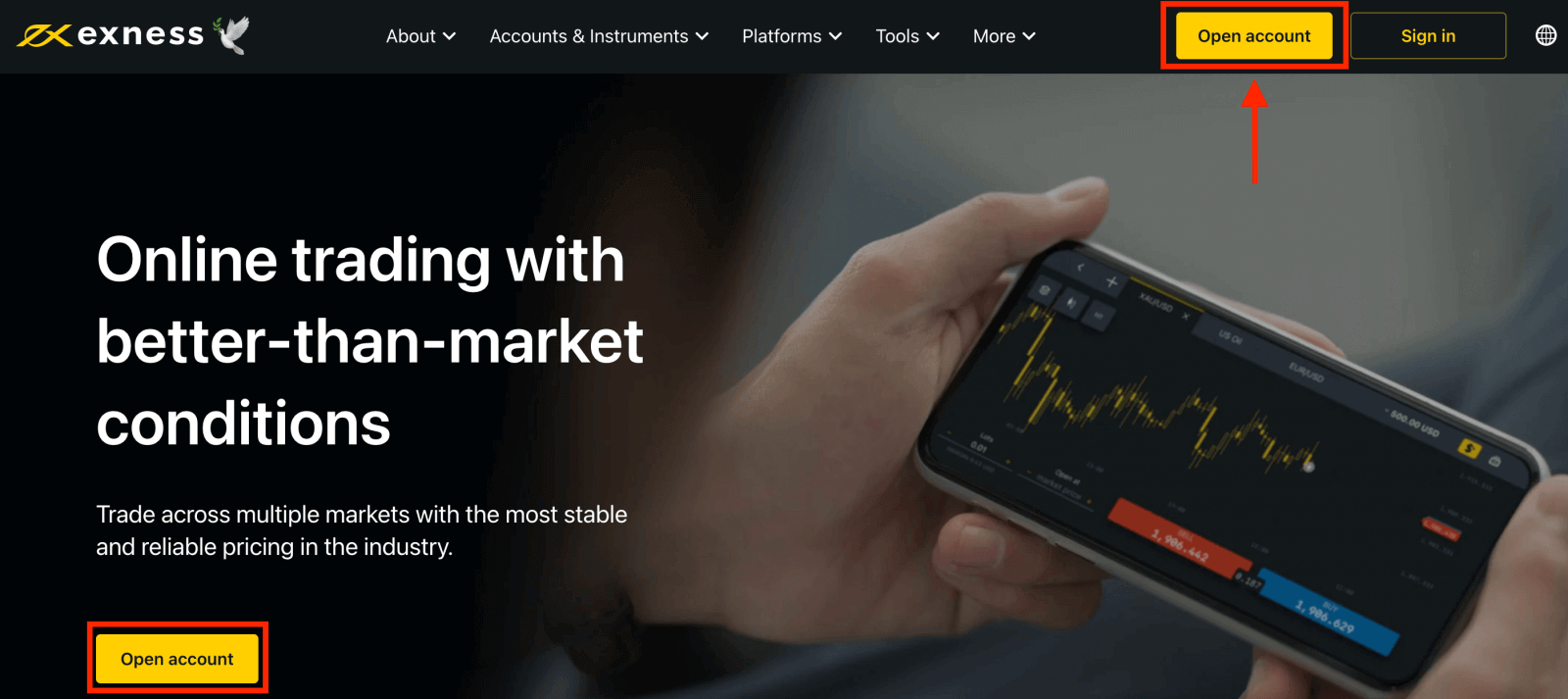
2. Di halaman pendaftaran:
- Pilih negara tempat tinggal anda ; ini tidak boleh diubah dan akan menentukan perkhidmatan pembayaran yang tersedia untuk anda.
- Masukkan alamat e-mel anda .
- Cipta kata laluan untuk akaun Exness anda mengikut garis panduan yang ditunjukkan.
- Masukkan kod rakan kongsi (pilihan), yang akan memautkan akaun Exness anda kepada rakan kongsi dalam program Perkongsian Exness .
- Nota : dalam kes kod rakan kongsi yang tidak sah, medan entri ini akan dikosongkan supaya anda boleh mencuba lagi.
- Tandakan kotak yang mengisytiharkan anda bukan warganegara atau pemastautin AS jika ini berkaitan dengan anda.
- Klik Teruskan setelah anda memberikan semua maklumat yang diperlukan.
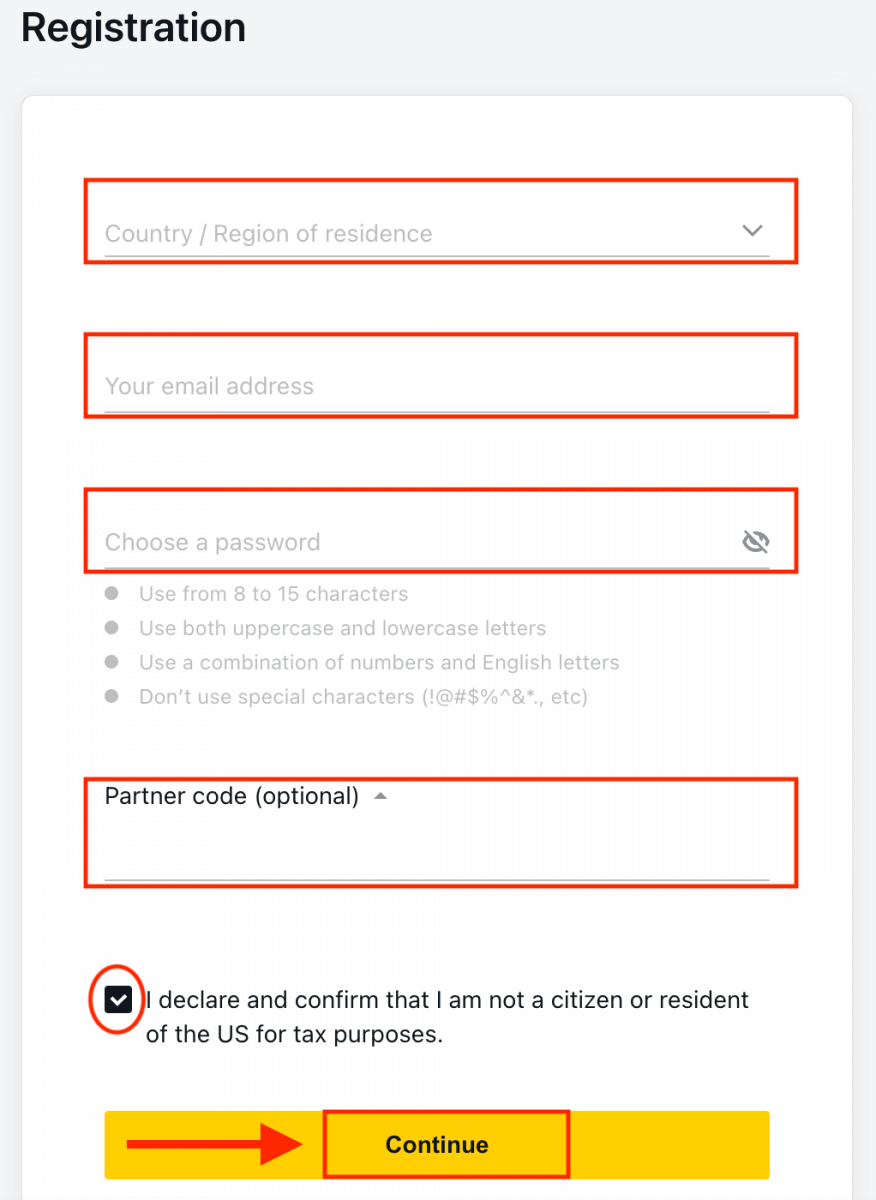
3. Tahniah, anda telah berjaya mendaftarkan Akaun Exness baharu dan akan dibawa ke Terminal Exness. Klik butang " Akaun Demo " untuk berdagang dengan akaun Demo.
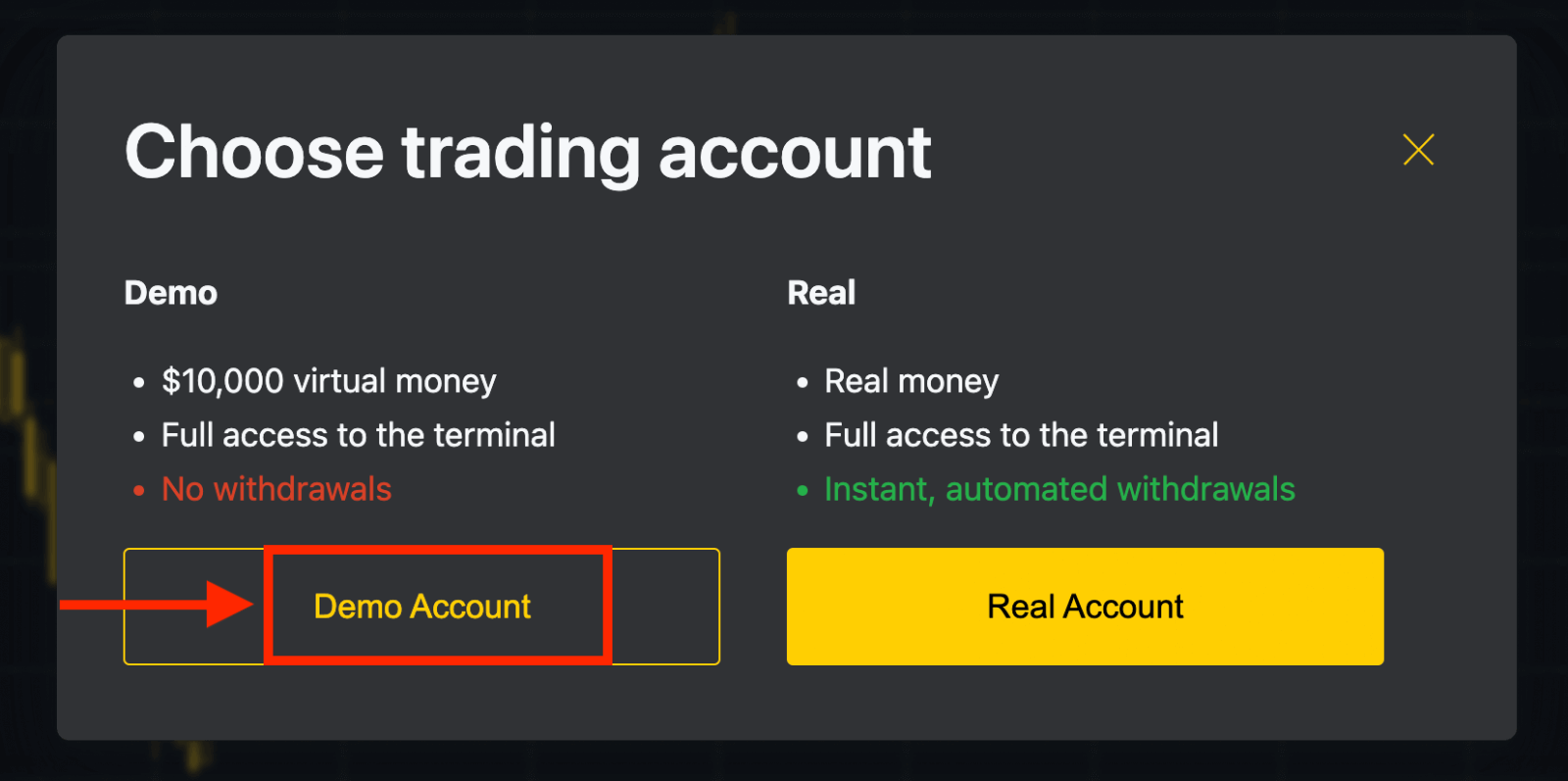
Kini anda tidak memerlukan sebarang pendaftaran untuk membuka akaun demo. $10,000 dalam akaun Demo membolehkan anda berlatih seberapa banyak yang anda perlukan secara percuma.
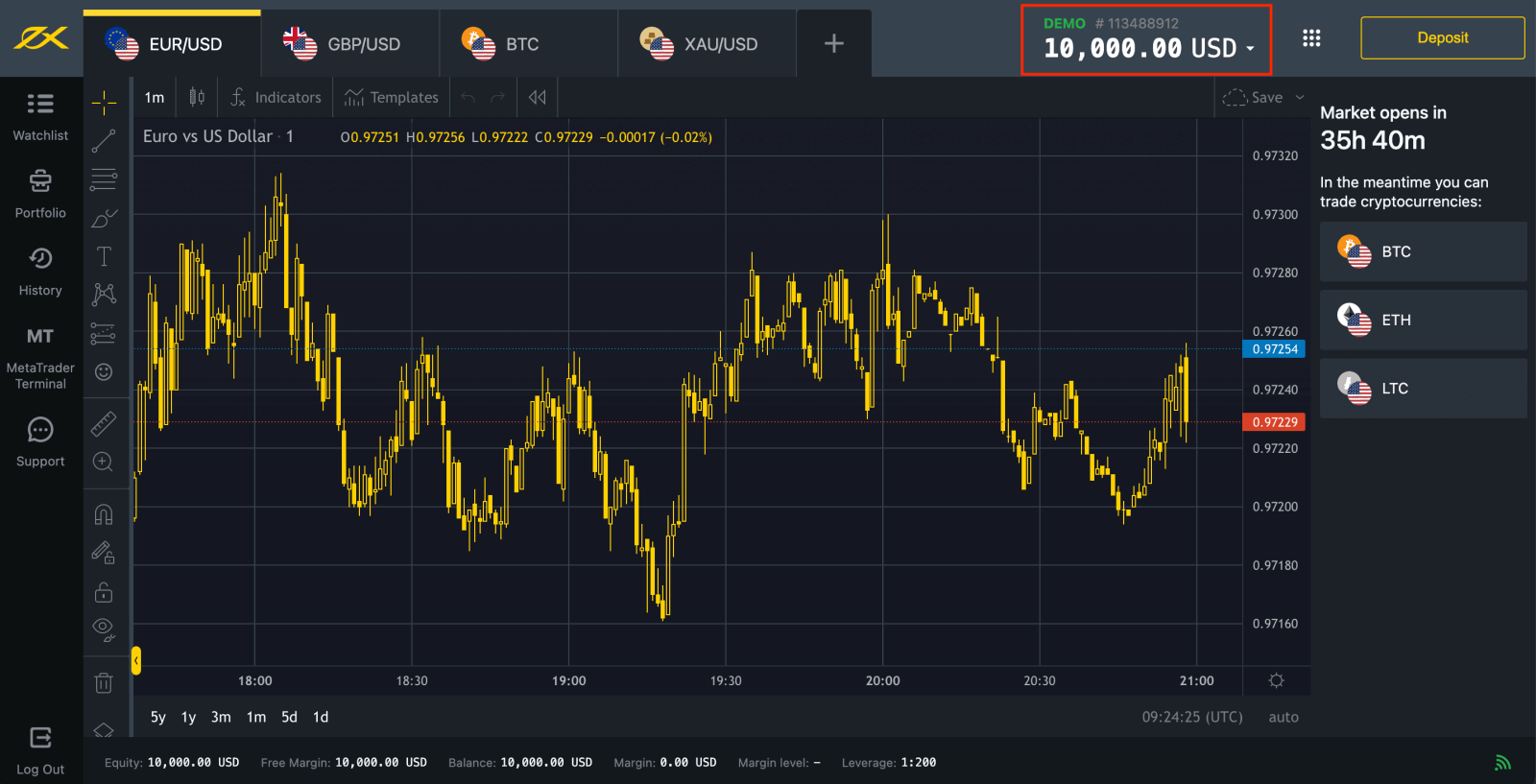
Anda juga boleh berdagang pada akaun Real selepas mendepositkan. Klik butang kuning " Akaun Sebenar " untuk berdagang dengan akaun sebenar.
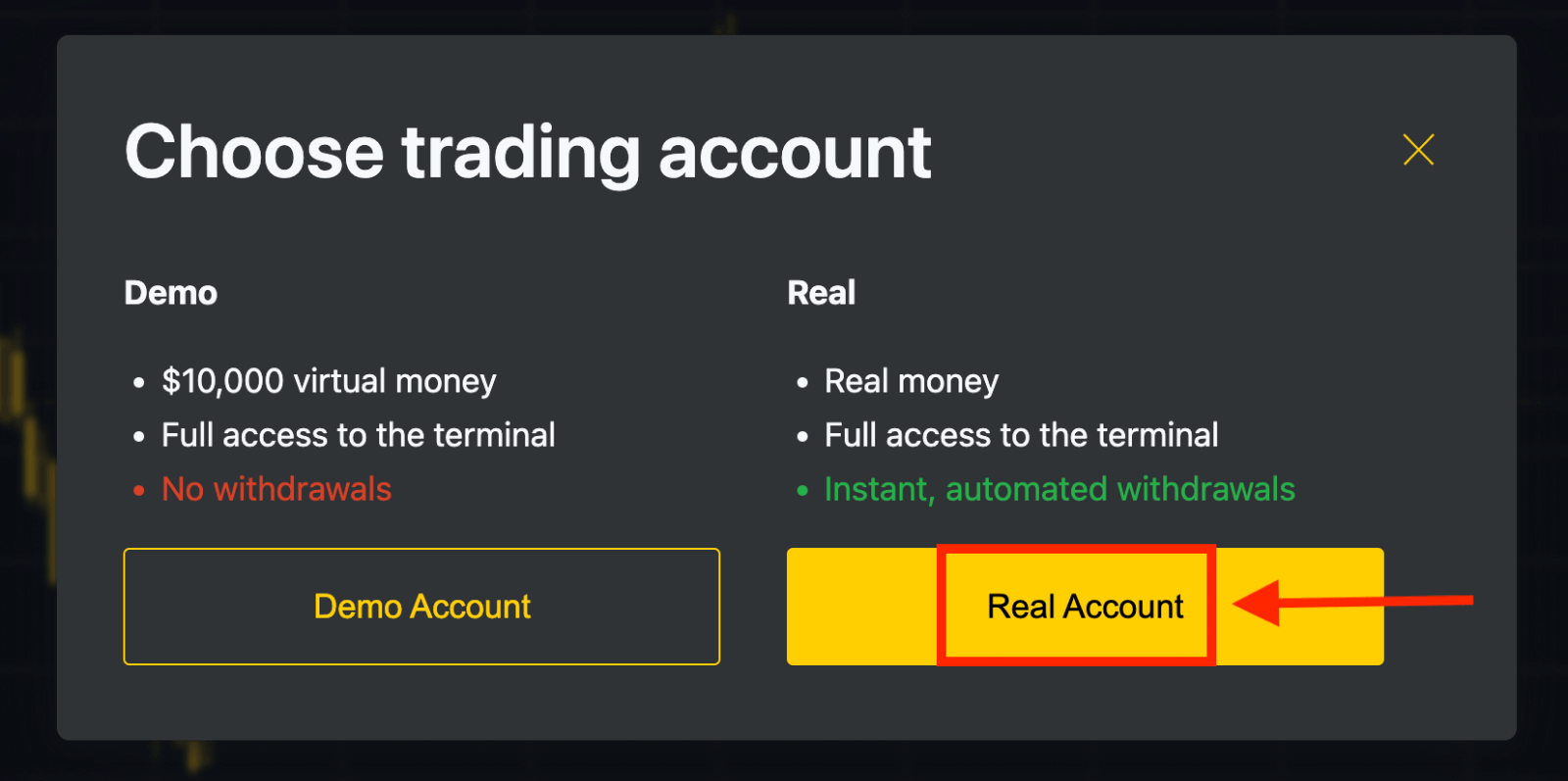
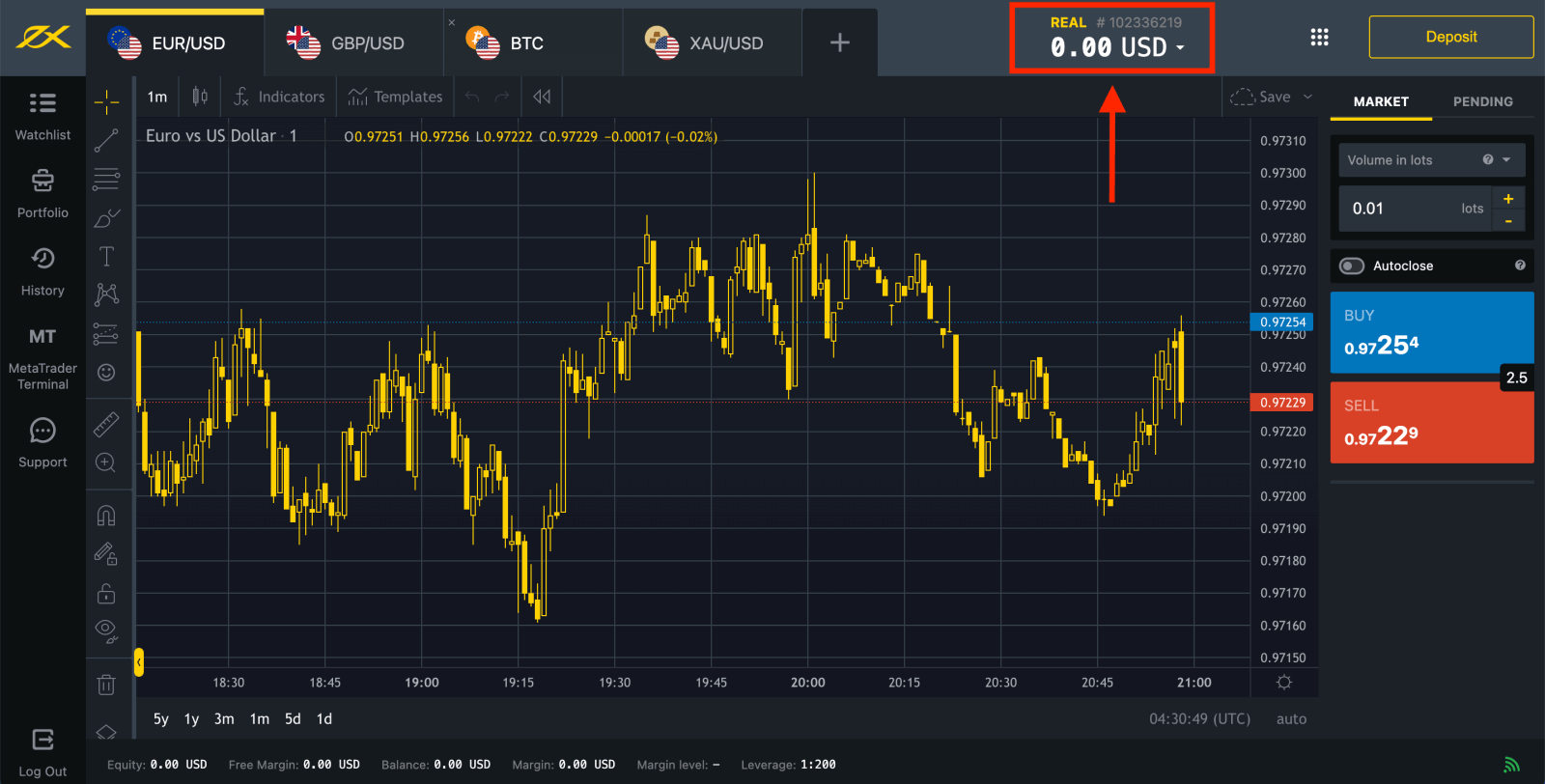
Pergi ke Kawasan Peribadi untuk membuka lebih banyak akaun dagangan.
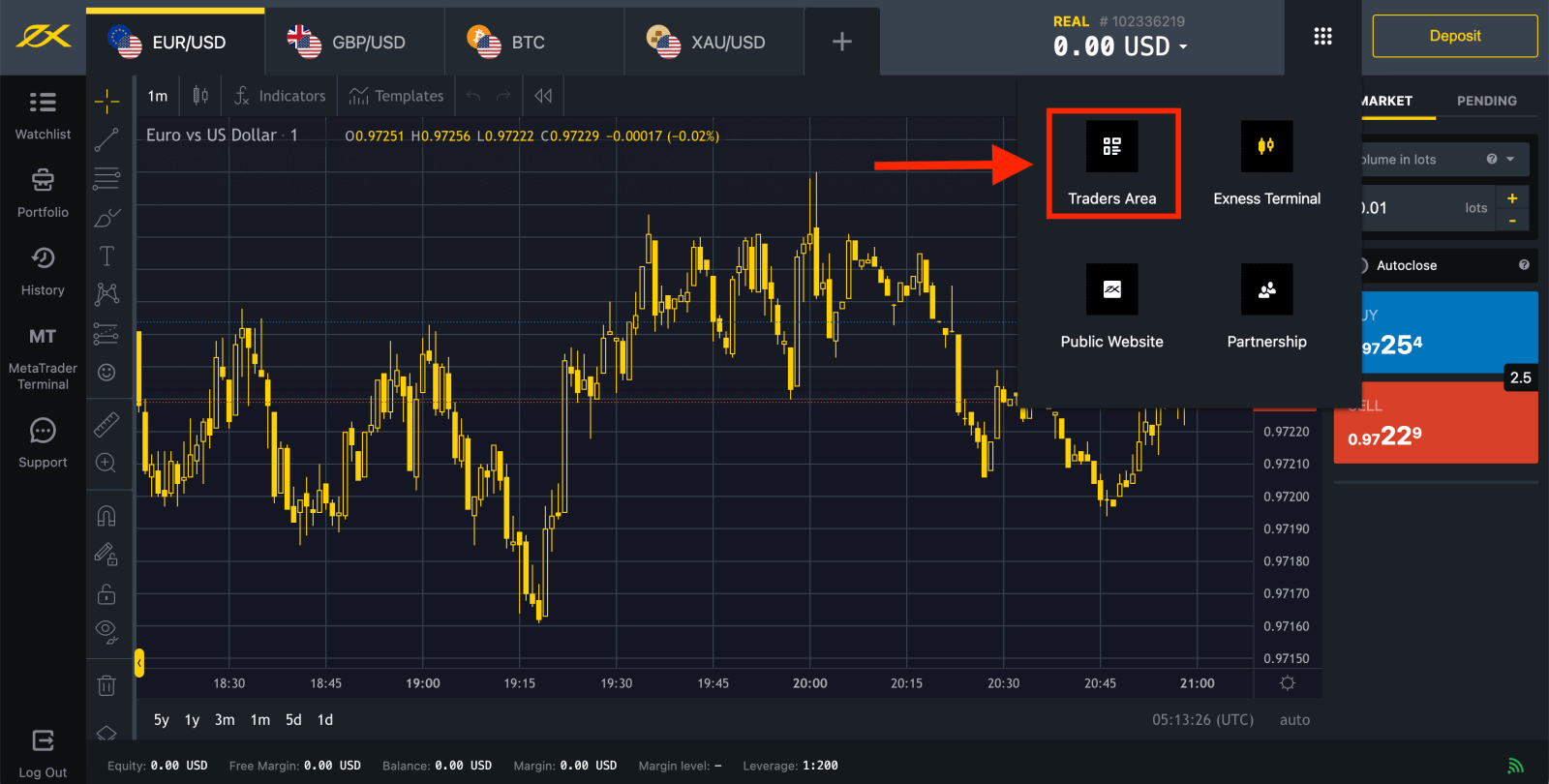
Secara lalai, akaun dagangan sebenar dan akaun dagangan demo (kedua-duanya untuk MT5) dicipta dalam Kawasan Peribadi baharu anda; tetapi adalah mungkin untuk membuka akaun dagangan baharu. 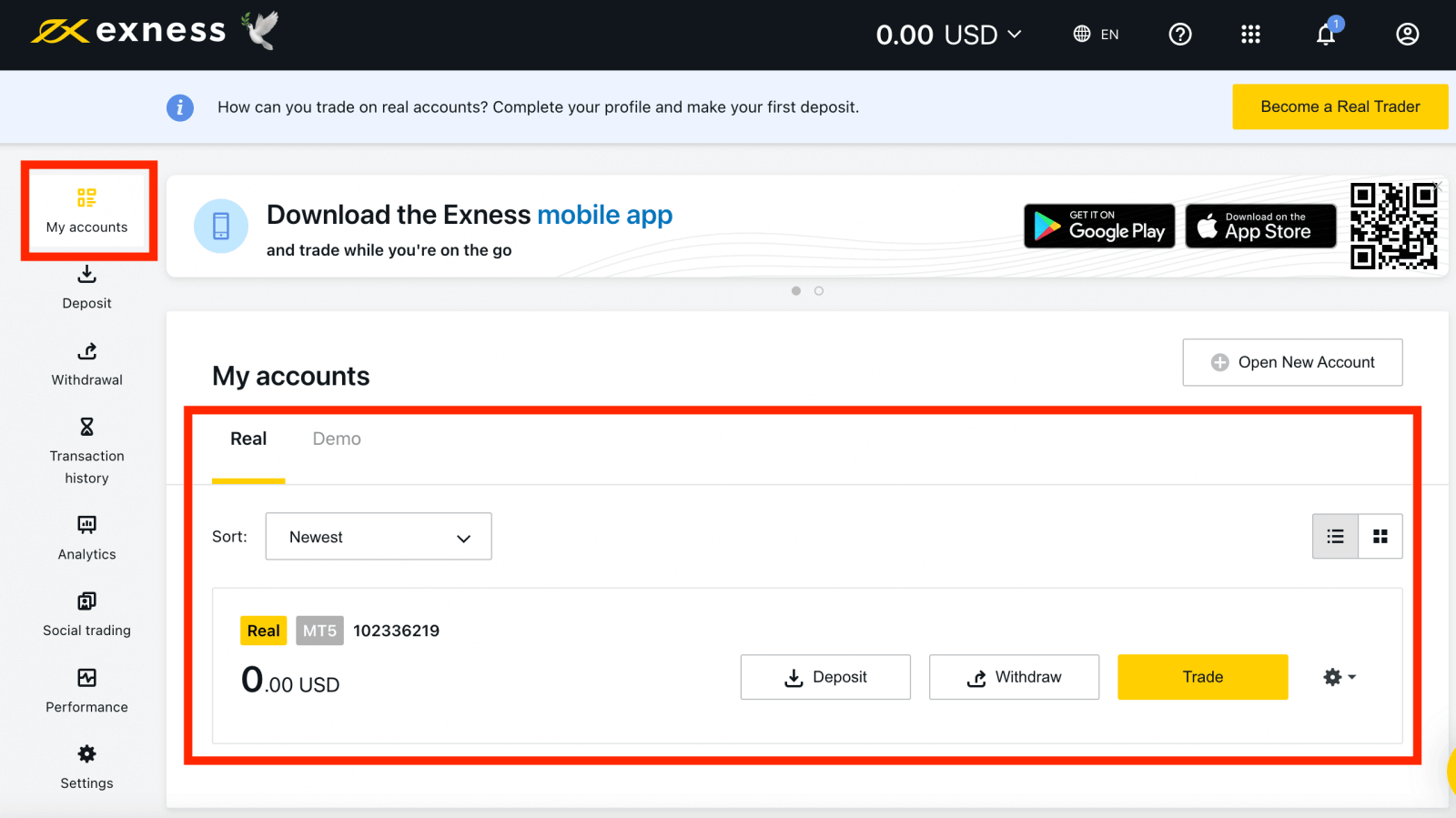
Mendaftar dengan Exness boleh dilakukan pada bila-bila masa, malah sekarang!
Sebaik sahaja anda telah mendaftar, anda dinasihatkan supaya mengesahkan sepenuhnya akaun Exness anda untuk mendapatkan akses kepada setiap ciri yang tersedia hanya untuk Kawasan Peribadi yang disahkan sepenuhnya.
Bagaimana untuk membuat akaun dagangan baharu
Begini caranya:
1. Dari Kawasan Peribadi baharu anda, klik Buka Akaun Baharu dalam kawasan 'Akaun Saya'. 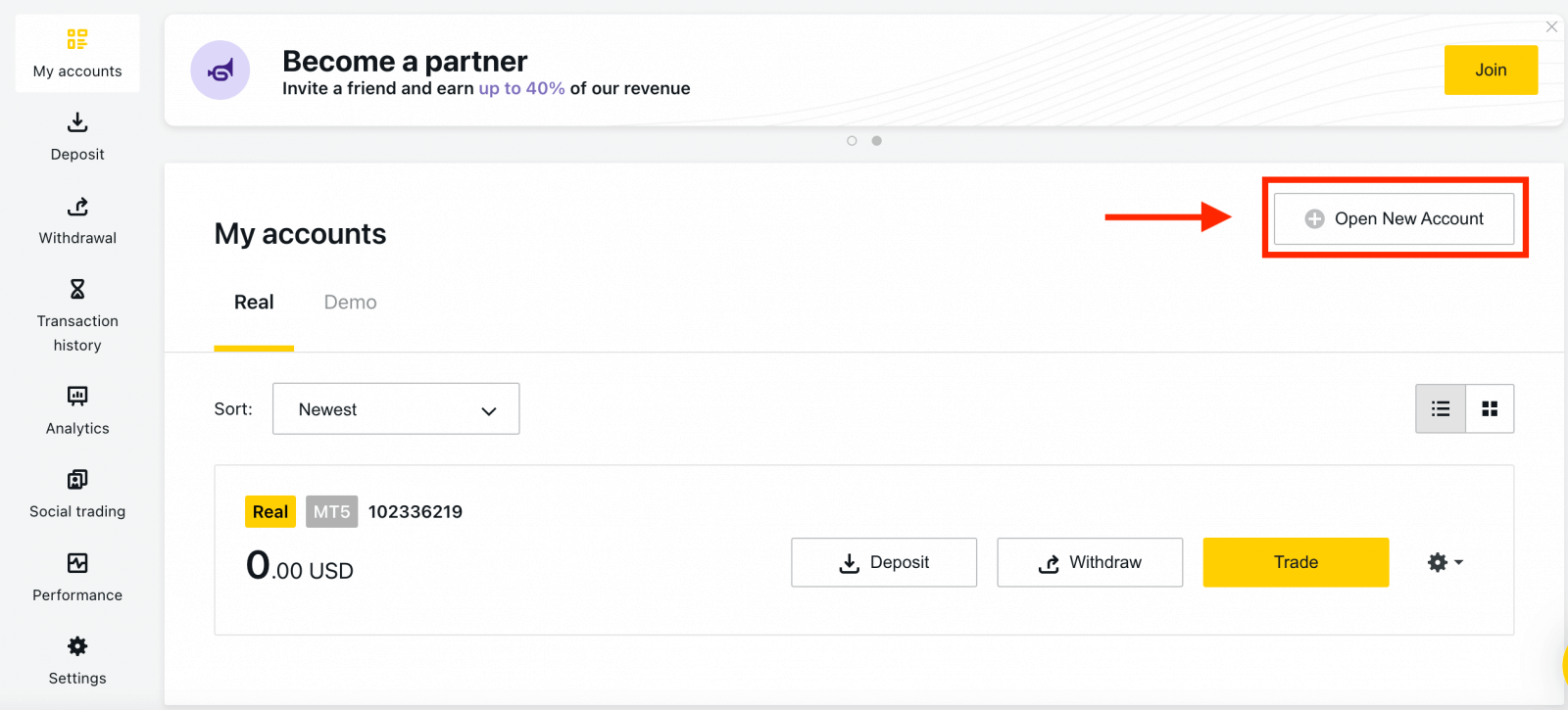
2. Pilih daripada jenis akaun dagangan yang tersedia, dan sama ada anda lebih suka akaun sebenar atau demo. 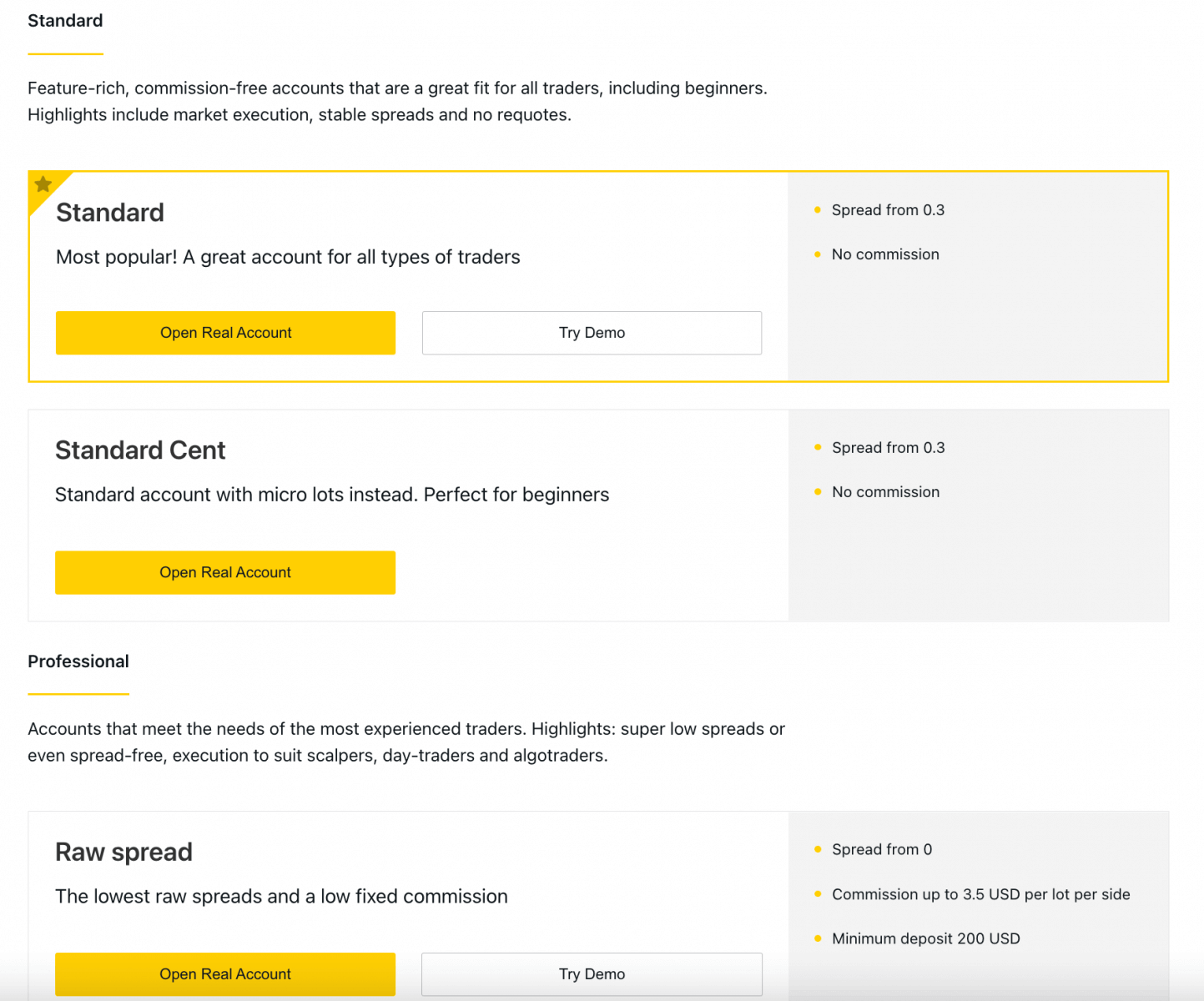
3. Skrin seterusnya memaparkan tetapan berikut:
- Satu lagi peluang untuk memilih akaun Nyata atau Demo .
- Pilihan antara terminal dagangan MT4 dan MT5 .
- Tetapkan Leverage Maks anda.
- Pilih mata wang akaun anda (perhatikan bahawa ini tidak boleh ditukar untuk akaun dagangan ini setelah ditetapkan).
- Buat nama panggilan untuk akaun dagangan ini.
- Tetapkan kata laluan akaun dagangan.
- Klik Buat Akaun setelah anda berpuas hati dengan tetapan anda.
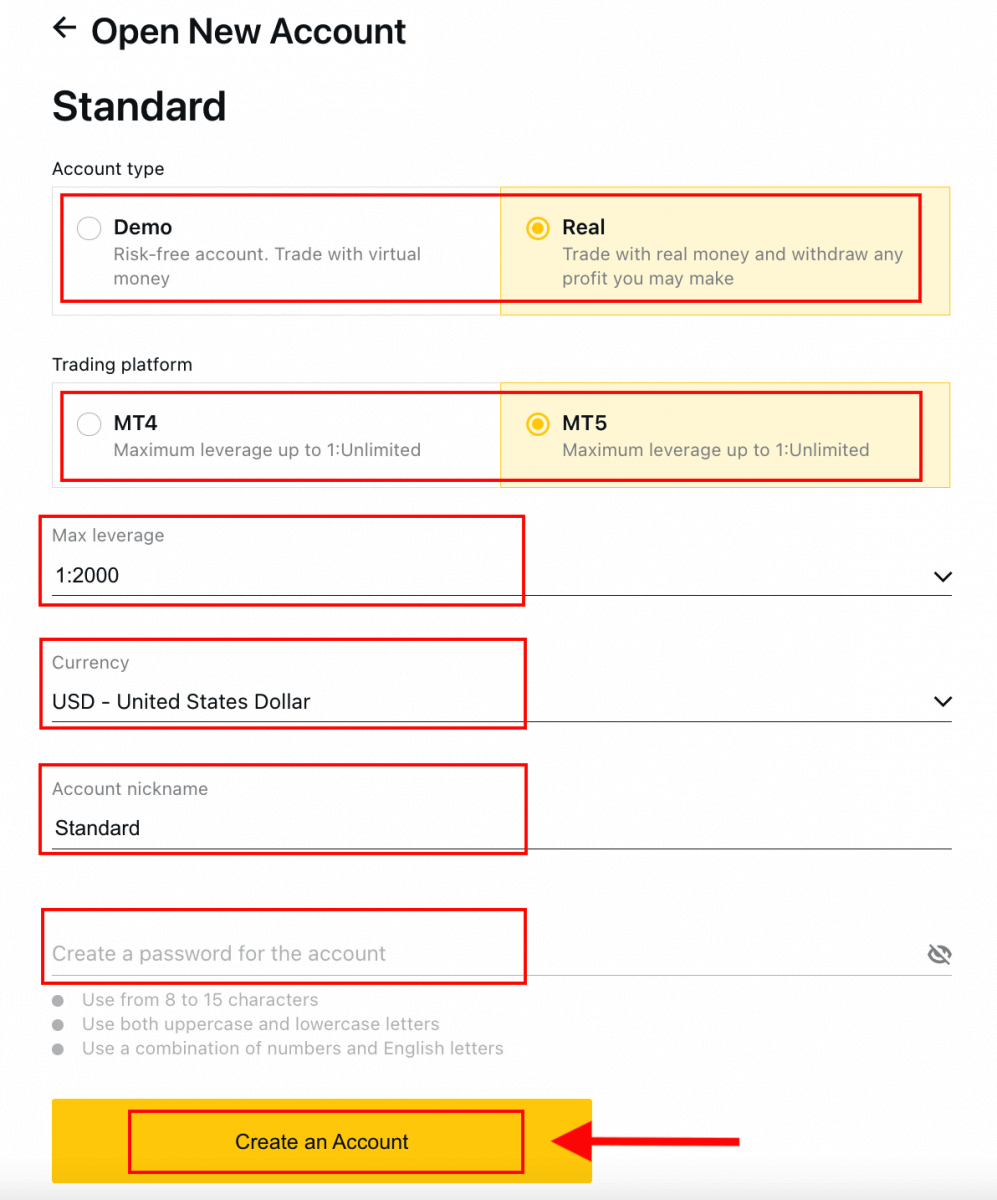
4. Akaun dagangan baharu anda akan dipaparkan dalam tab 'Akaun Saya'. 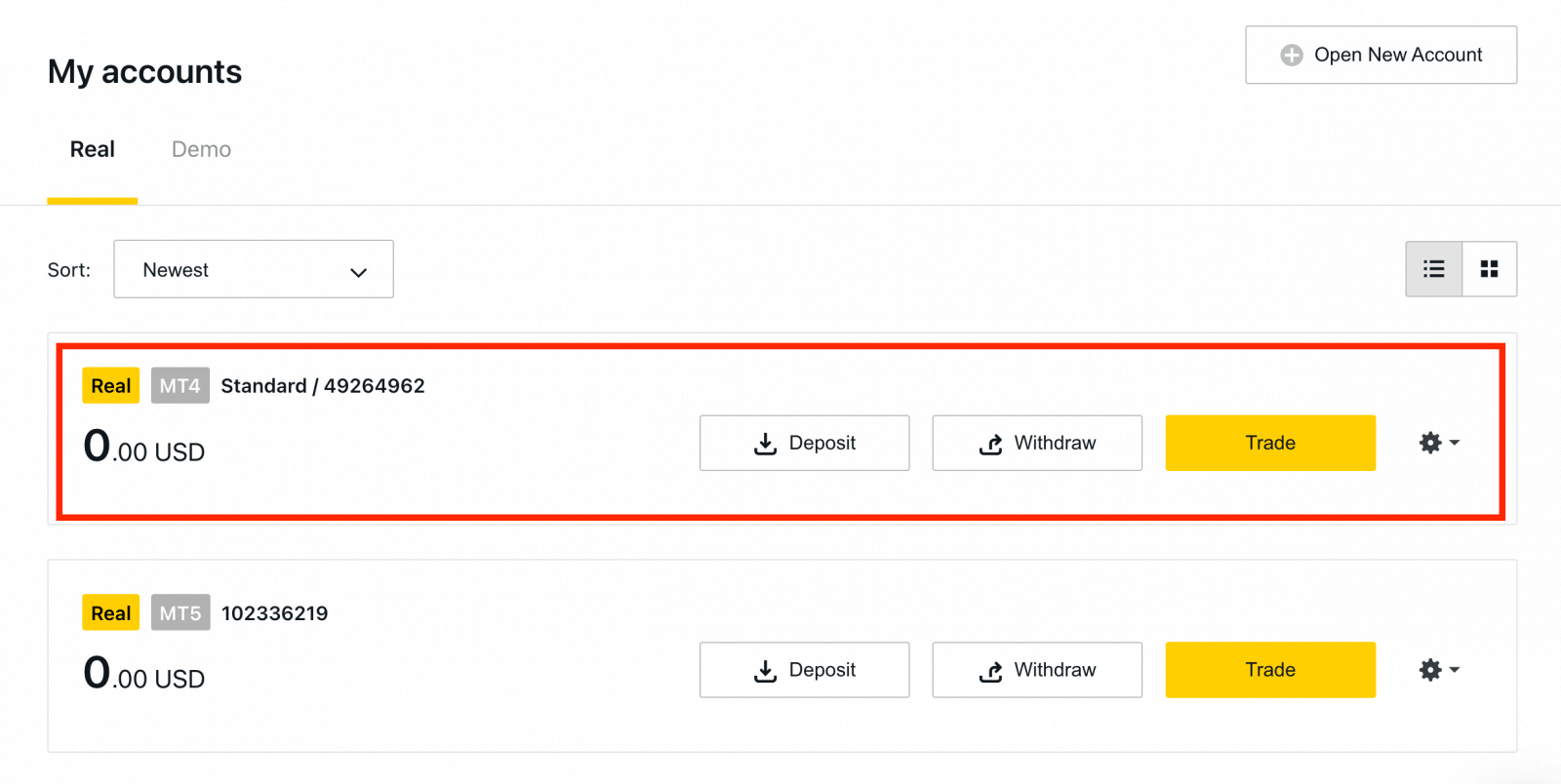
Tahniah, anda telah membuka akaun dagangan baharu.
Cara Deposit dalam Exness
Cara Mendaftar Akaun Exness pada apl Exness Trader
Sediakan dan Daftar untuk akaun
1. Muat turun Exness Trader daripada App Store atau Google Play .2. Pasang dan muatkan Exness Trader.
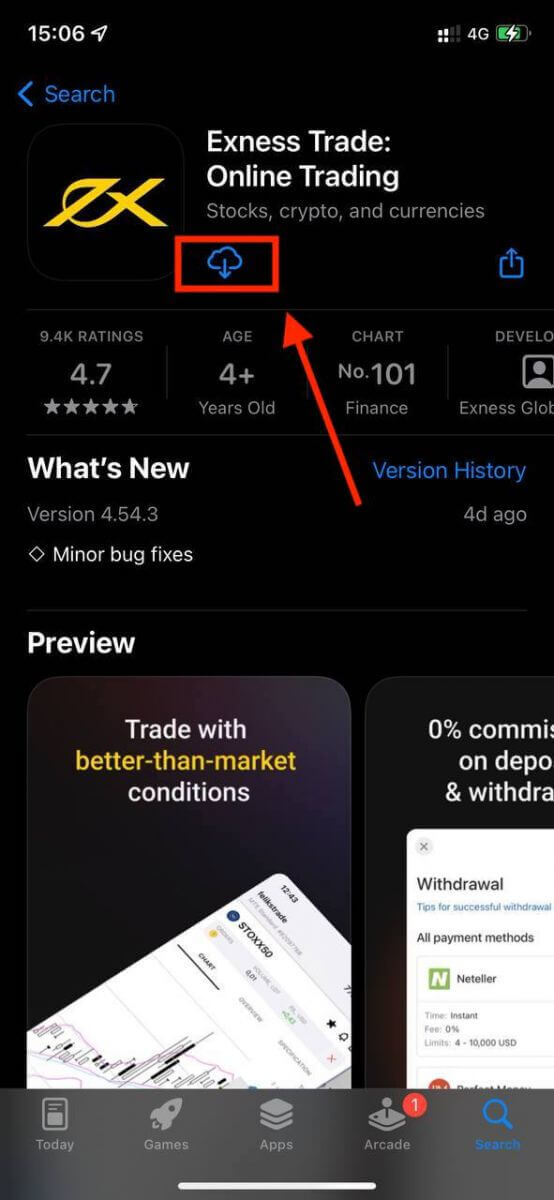
3. Pilih Daftar .
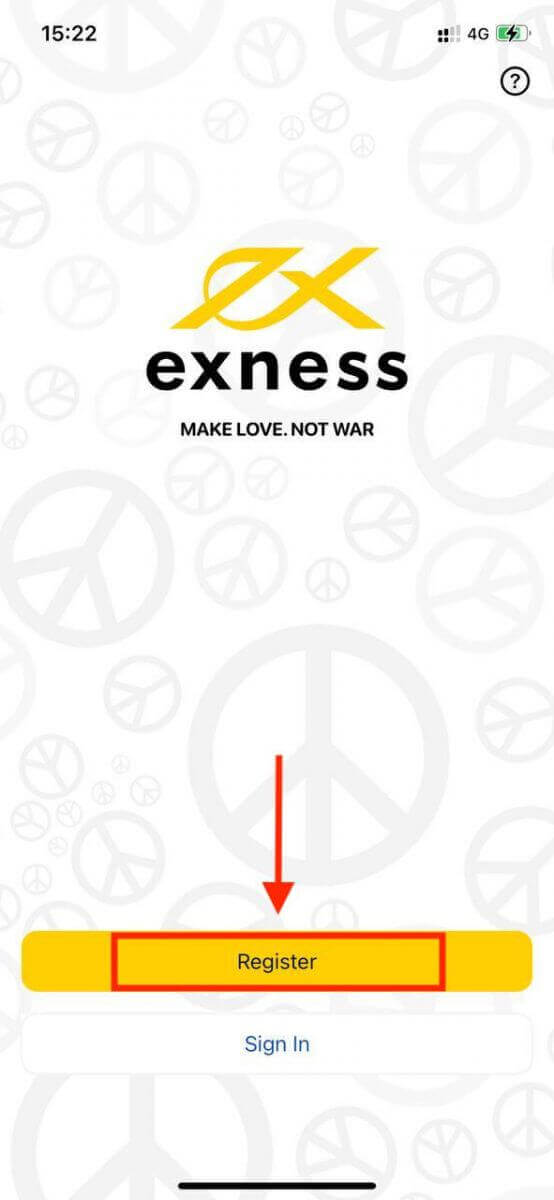
4. Ketik Tukar Negara/Wilayah untuk memilih negara tempat tinggal anda daripada senarai, kemudian ketik Teruskan .
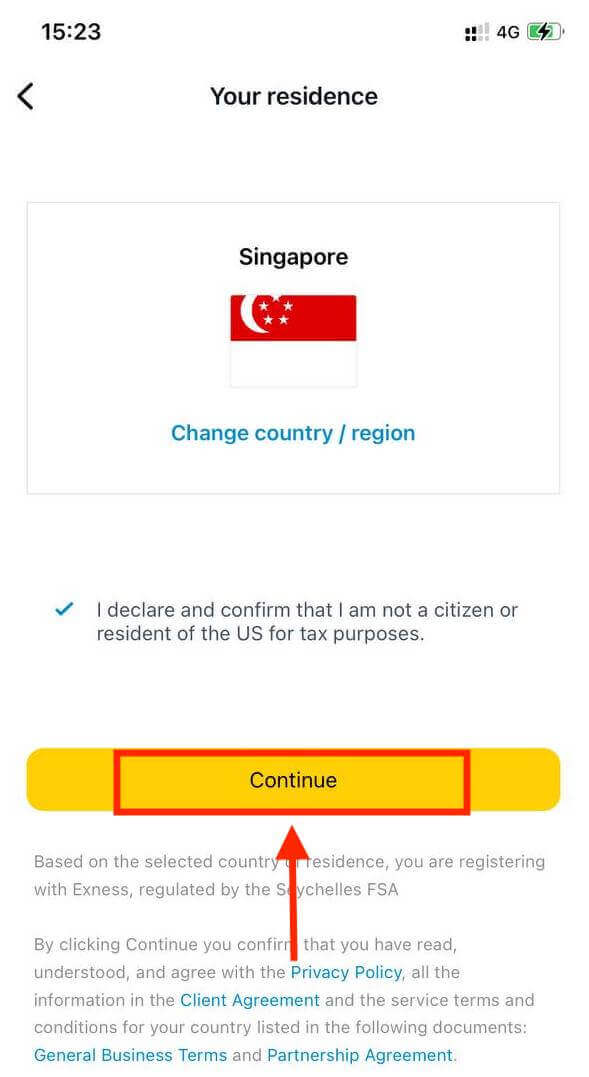
5. Masukkan alamat e-mel anda dan Teruskan .
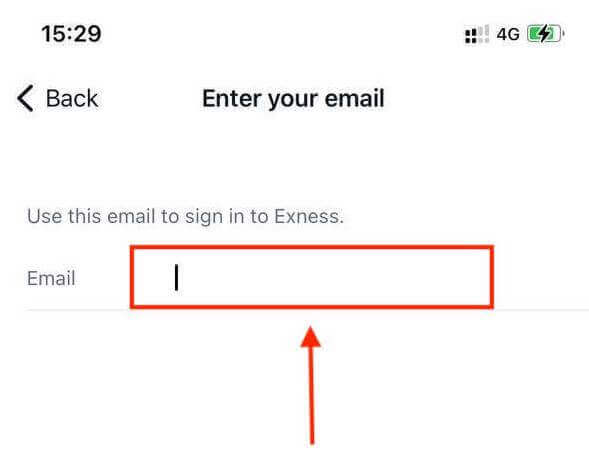
6. Buat kata laluan yang memenuhi keperluan. Ketik Teruskan .
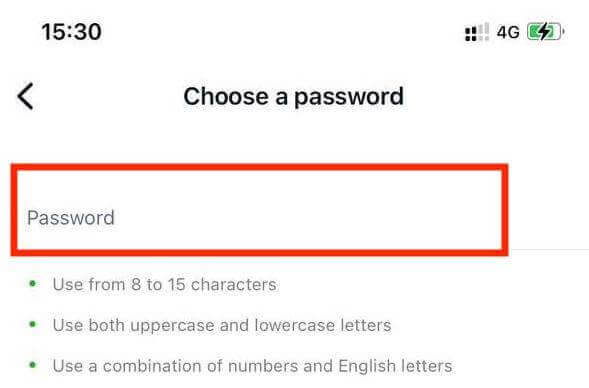
7. Berikan nombor telefon anda dan ketik Hantar kod kepada saya .
8. Masukkan kod pengesahan 6 digit yang dihantar ke nombor telefon anda, kemudian ketik Teruskan . Anda boleh mengetik Hantar semula kod kepada saya jika masa tamat.
9. Buat kod laluan 6 digit, dan kemudian masukkan semula untuk mengesahkan. Ini bukan pilihan, dan mesti dilengkapkan sebelum anda boleh memasuki Exness Trader.
10. Anda boleh menyediakan biometrik dengan mengetik Benarkan jika peranti anda menyokongnya, atau anda boleh melangkau langkah ini dengan mengetik Bukan sekarang .
11. Skrin deposit akan dibentangkan, tetapi anda boleh mengetik kembali untuk kembali ke kawasan utama apl.
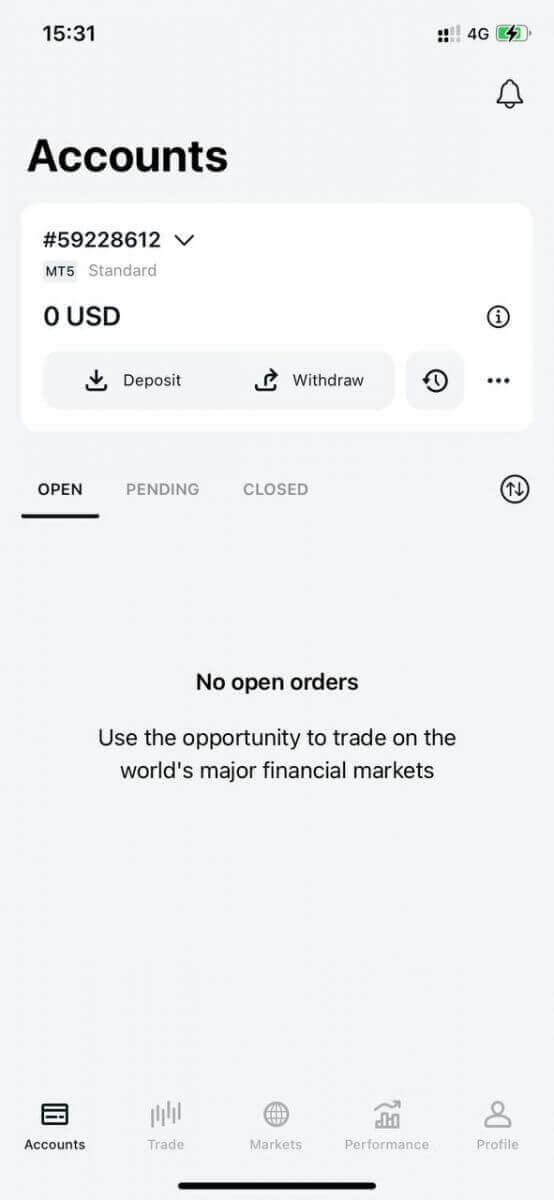
Tahniah, Exness Trader telah disediakan dan sedia untuk digunakan.
Selepas pendaftaran, akaun demo dicipta untuk anda (dengan dana maya USD 10 000) untuk mengamalkan perdagangan.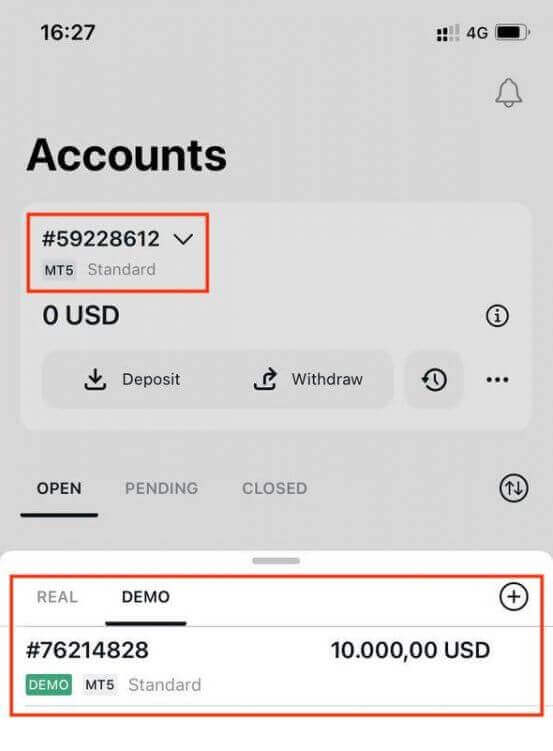
Bersama-sama dengan akaun demo, akaun sebenar juga dibuat untuk anda semasa pendaftaran.
Bagaimana untuk membuat akaun dagangan baharu
Sebaik sahaja anda telah mendaftarkan Kawasan Peribadi anda, mencipta akaun dagangan adalah sangat mudah. Biar kami membawa anda melalui cara membuat akaun pada Apl Exness Trader. 1. Ketik pada menu lungsur turun pada tab Akaun anda pada skrin utama anda.
2. Klik pada tanda tambah di sebelah kanan dan pilih Akaun Nyata Baru atau Akaun Demo Baru .
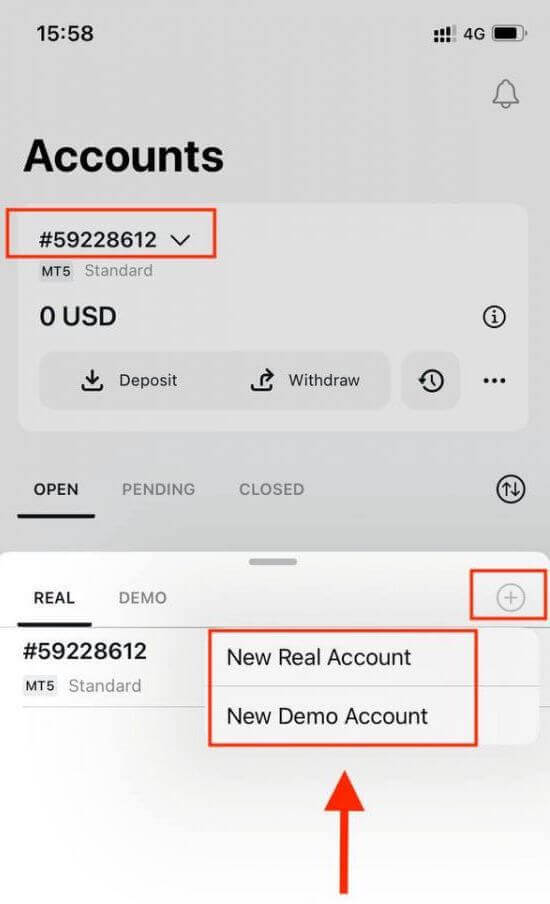
3. Pilih jenis akaun pilihan anda di bawah medan MetaTrader 5 dan MetaTrader 4 .
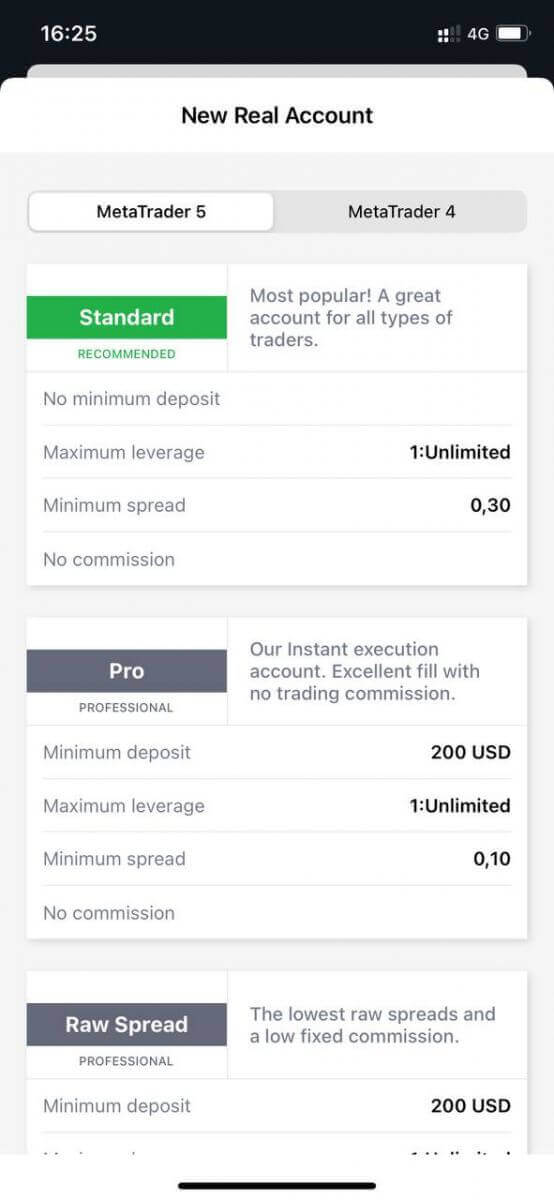
4. Tetapkan mata wang akaun , leverage , dan masukkan nama panggilan akaun . Ketik Teruskan .
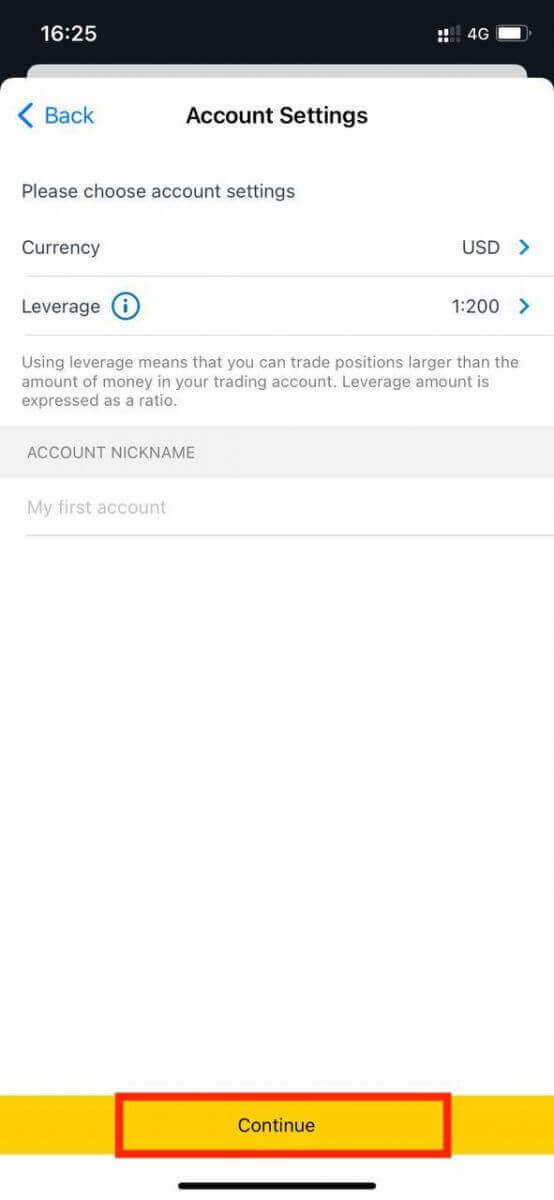
5. Tetapkan kata laluan dagangan mengikut keperluan yang dipaparkan.
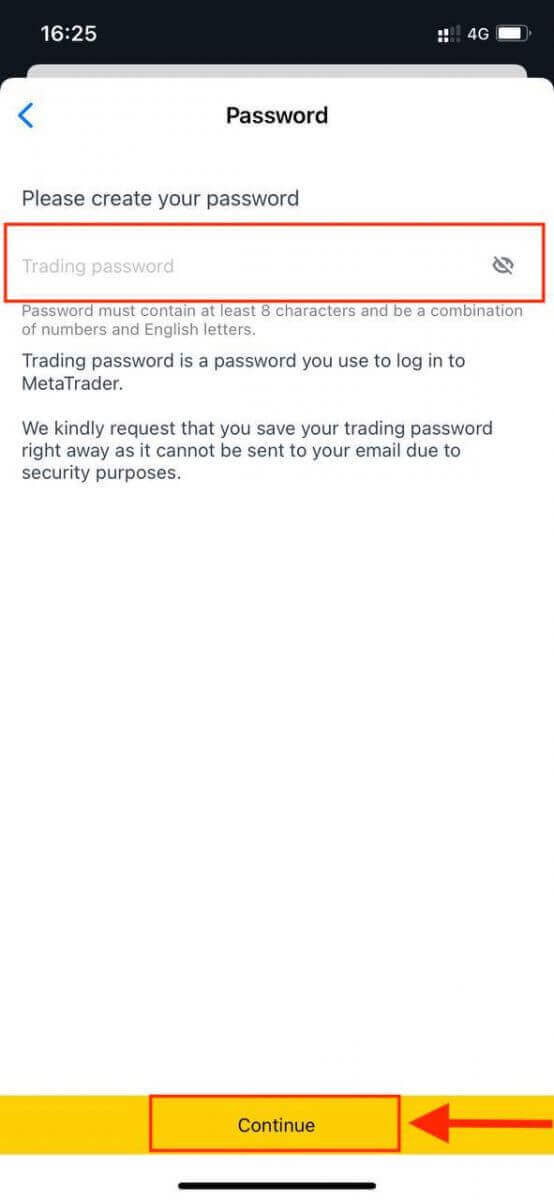
Anda telah berjaya mencipta akaun dagangan. Ketik Buat Deposit untuk memilih kaedah pembayaran untuk mendepositkan dana dan kemudian ketik Berdagang.
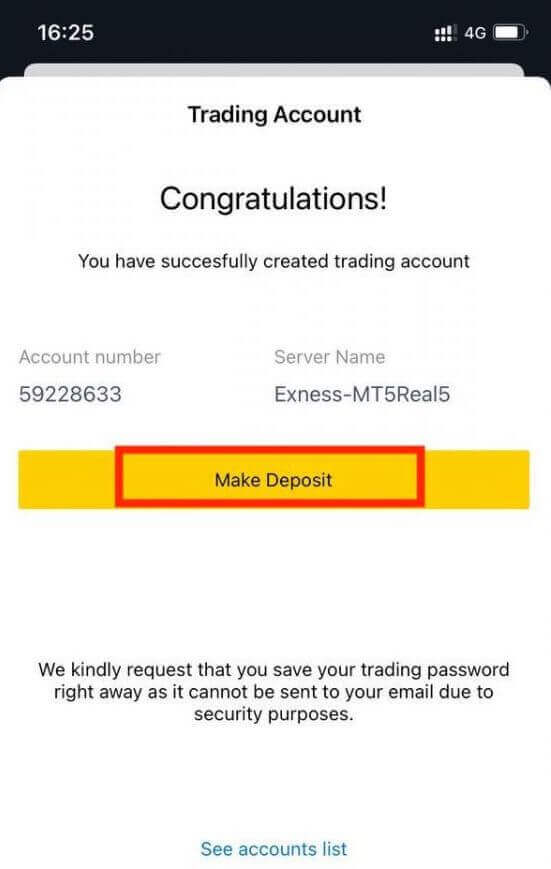
Akaun dagangan baharu anda akan dipaparkan di bawah.
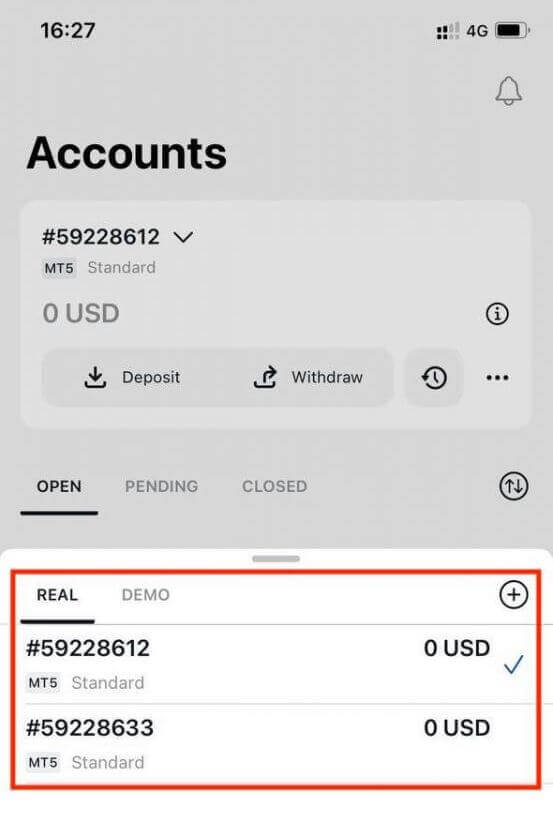
Ambil perhatian bahawa mata wang akaun yang ditetapkan untuk akaun tidak boleh diubah setelah ditetapkan. Jika anda ingin menukar nama panggilan akaun anda, anda boleh berbuat demikian dengan log masuk ke Kawasan Peribadi web.
Cara Mengesahkan akaun anda di Exness
Apabila anda membuka akaun Exness anda, anda perlu melengkapkan Profil Ekonomi dan menyerahkan dokumen Bukti Identiti (POI) dan Bukti Kediaman (POR). Kami perlu mengesahkan dokumen ini untuk memastikan semua operasi pada akaun anda dilakukan oleh anda, pemegang akaun tulen untuk memastikan pematuhan dalam kedua-dua peraturan kewangan dan undang-undang.
Tonton langkah di bawah untuk mengetahui cara memuat naik dokumen anda untuk mengesahkan profil anda.
Cara Mengesahkan akaun
Kami telah menyediakan panduan untuk anda memastikan anda berjaya dalam proses muat naik dokumen ini. Mari mulakan.
Untuk memulakan, log masuk ke kawasan peribadi anda di tapak web, klik "Jadilah Pedagang Sebenar" untuk melengkapkan profil anda 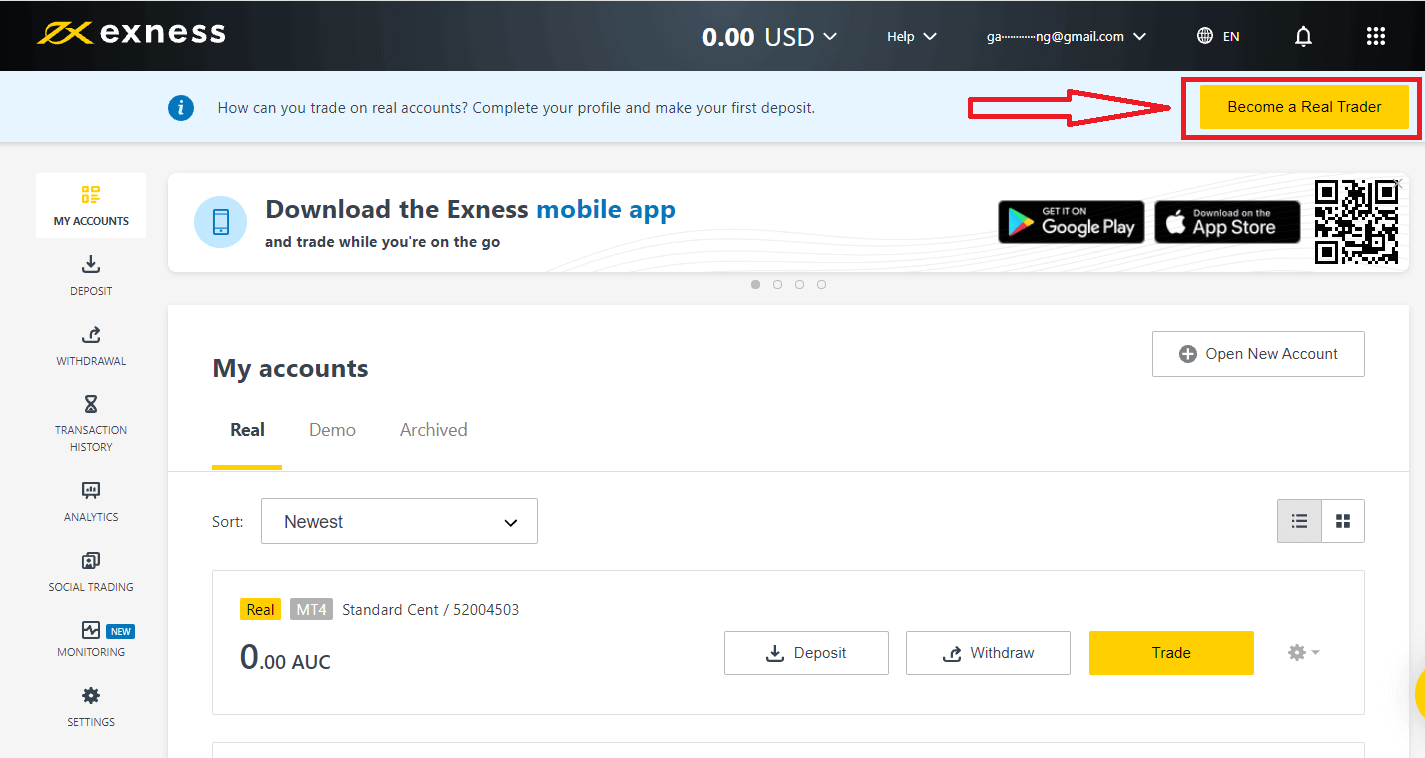
Masukkan nombor telefon anda dan klik "Hantar saya kod" untuk mengesahkan nombor telefon anda. 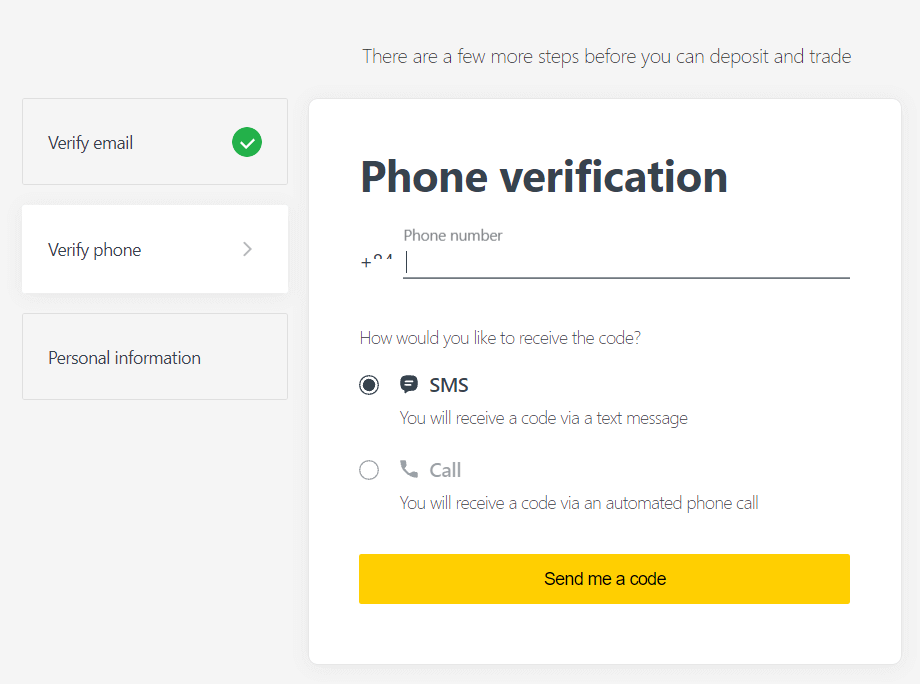
Masukkan maklumat peribadi anda dan klik "Teruskan" 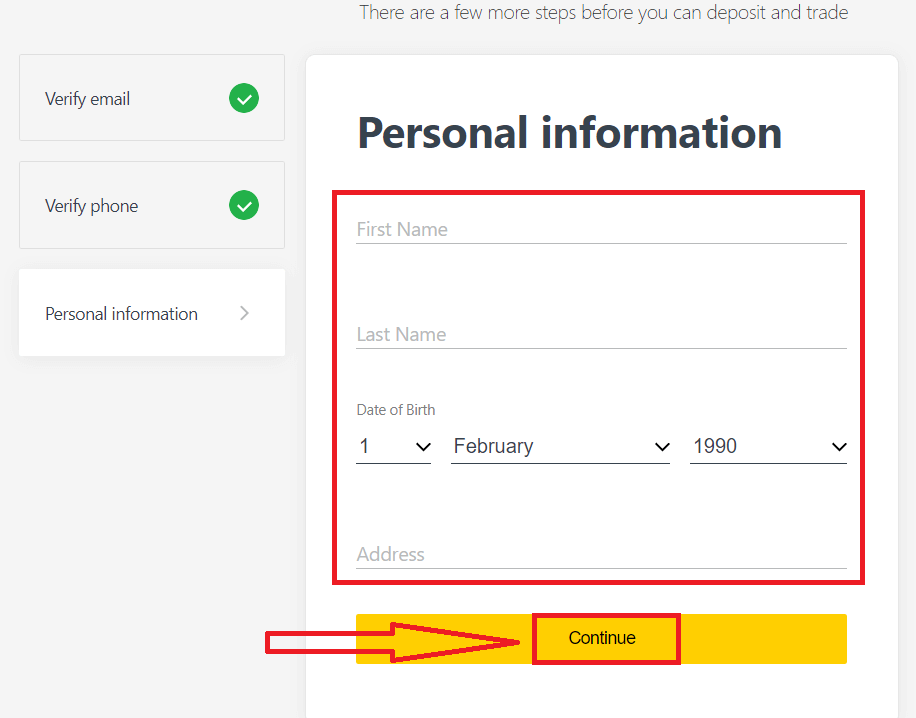
Sekarang anda boleh sama ada membuat deposit pertama anda dengan memilih "Deposit sekarang" atau teruskan mengesahkan profil anda dengan memilih "Pengesahan Lengkap" 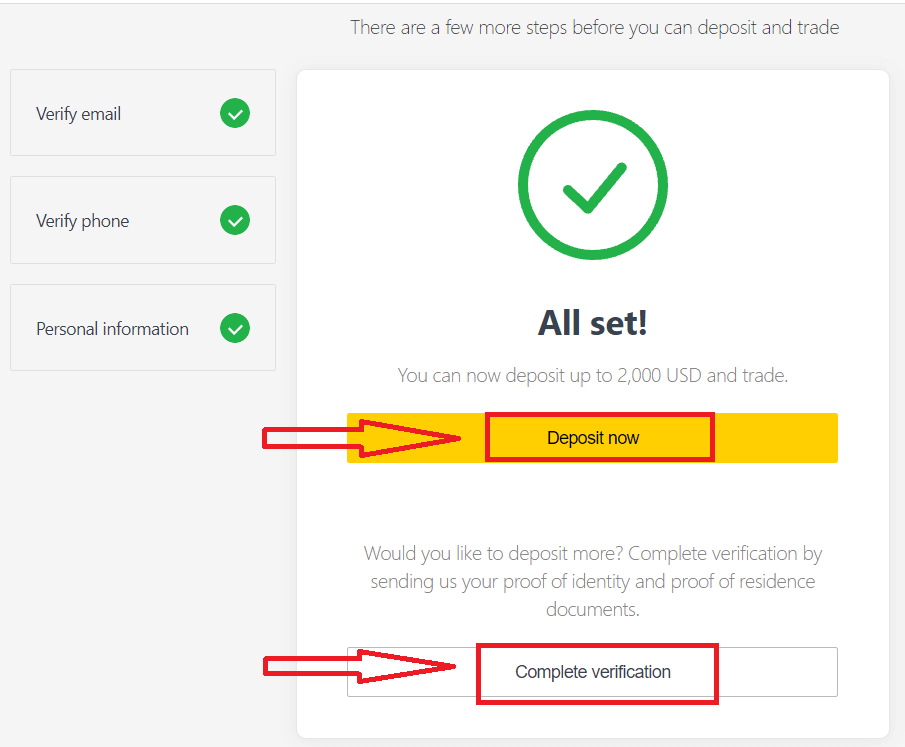
Lengkapkan pengesahan penuh profil anda untuk membebaskan diri daripada semua deposit dan had perdagangan 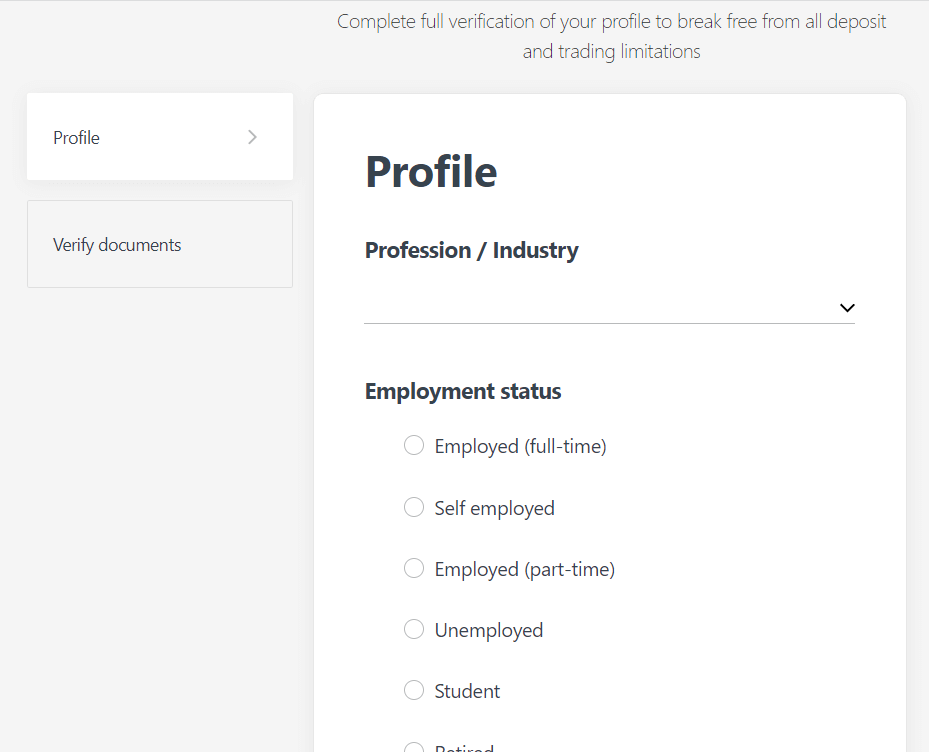
Selepas melengkapkan pengesahan penuh, dokumen anda akan disemak dan akaun anda dikemas kini secara automatik.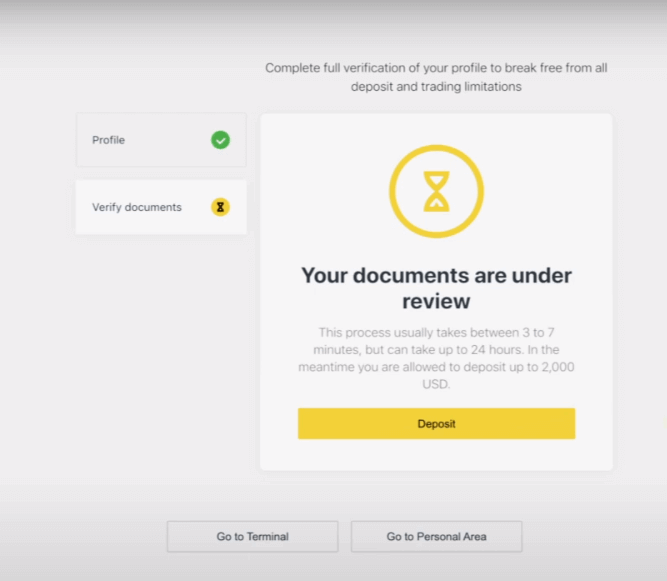
Keperluan Dokumen Pengesahan
Berikut ialah keperluan yang perlu anda ingat semasa memuat naik dokumen anda. Ini juga dipaparkan pada skrin muat naik dokumen untuk kemudahan andaUntuk Bukti Identiti (POI)
- Dokumen yang disediakan mesti mempunyai nama penuh pelanggan.
- Dokumen yang disediakan mesti mempunyai gambar pelanggan.
- Dokumen yang disediakan mesti mempunyai tarikh lahir pelanggan.
- Nama penuh mesti sepadan dengan nama pemegang akaun dan dokumen POI dengan tepat.
- Umur pelanggan hendaklah 18 tahun ke atas.
- Dokumen tersebut hendaklah sah (sekurang-kurangnya satu bulan sah laku) dan tidak tamat tempoh.
- Jika dokumen adalah dua belah, sila muat naik kedua-dua belah dokumen.
- Keempat-empat tepi dokumen harus kelihatan.
- Jika memuat naik salinan dokumen, ia mestilah berkualiti tinggi.
- Dokumen itu harus dikeluarkan oleh kerajaan.
Dokumen yang Diterima:
- Pasport Antarabangsa
- Kad/Dokumen Pengenalan Kebangsaan
- Lesen Memandu
Format diterima: Foto, Imbas, Fotokopi (Semua sudut ditunjukkan)
Sambungan fail diterima: jpg, jpeg, mp4, mov, webm, m4v, png, jpg, bmp, pdf
Untuk Bukti Kediaman (POR)
- Dokumen itu sepatutnya telah dikeluarkan dalam tempoh 6 bulan yang lalu.
- Nama yang dipaparkan pada dokumen POR mesti sepadan dengan nama penuh pemegang akaun Exness dan dokumen POI dengan tepat.
- Keempat-empat tepi dokumen harus kelihatan.
- Jika dokumen adalah dua belah, sila muat naik kedua-dua belah dokumen.
- Jika memuat naik salinan dokumen, ia mestilah berkualiti tinggi.
- Dokumen tersebut hendaklah mengandungi nama penuh dan alamat pelanggan.
- Dokumen itu harus mengandungi tarikh pengeluaran.
Dokumen yang Diterima:
- Bil utiliti (elektrik, air, gas, Internet)
- Sijil bermastautin
- Bil cukai
- Penyata akaun bank
Format diterima: Foto, Imbas, Fotokopi (Semua sudut ditunjukkan)
Sambungan fail diterima: jpg, jpeg, mp4, mov, webm, m4v, png, jpg, bmp, pdf
Sila ambil perhatian khusus kerana terdapat banyak dokumen (slip gaji, sijil universiti, contohnya) yang tidak diterima; anda akan dimaklumkan jika dokumen yang diserahkan tidak diterima dan dibenarkan untuk mencuba semula.
Mengesahkan identiti dan alamat anda ialah langkah penting yang membantu kami memastikan akaun dan transaksi kewangan anda selamat. Proses pengesahan hanyalah salah satu daripada beberapa langkah yang telah dilaksanakan oleh Exness untuk memastikan tahap keselamatan tertinggi.
Contoh dokumen yang salah dimuat naik
Kami telah menyenaraikan beberapa muat naik yang salah untuk anda lihat dan lihat perkara yang dianggap tidak boleh diterima. 1. Dokumen Bukti Identiti pelanggan bawah umur:
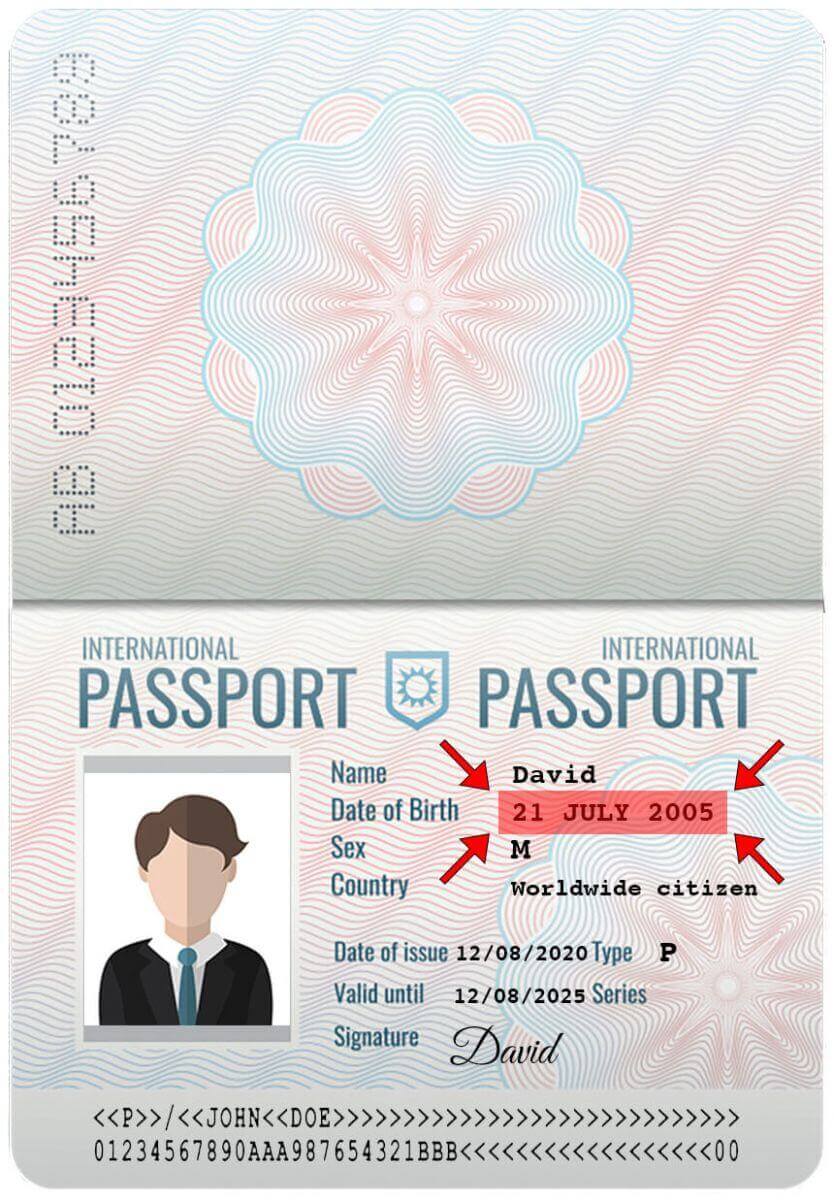
2. Dokumen Bukti Alamat tanpa nama pelanggan
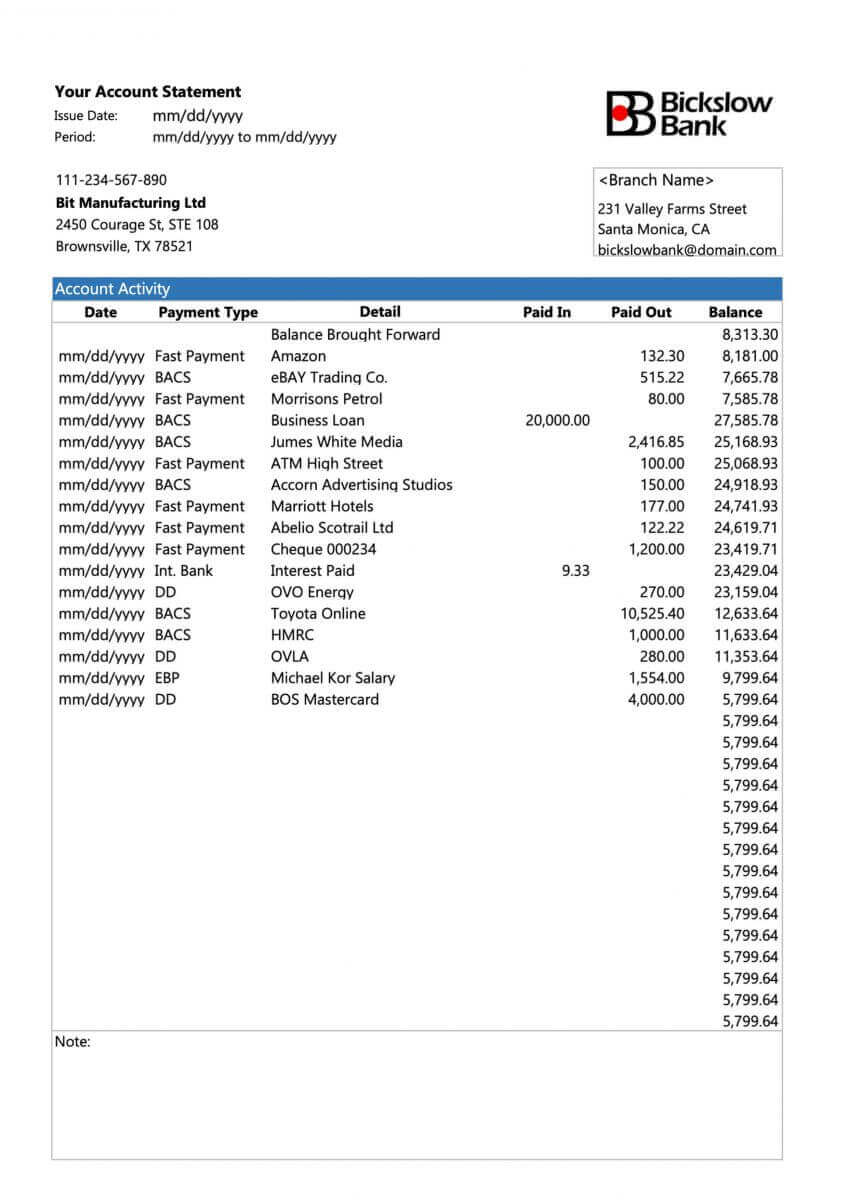
Contoh dokumen yang betul dimuat naik
Mari kita lihat beberapa muat naik yang betul:1. Lesen memandu yang dimuat naik untuk pengesahan POI
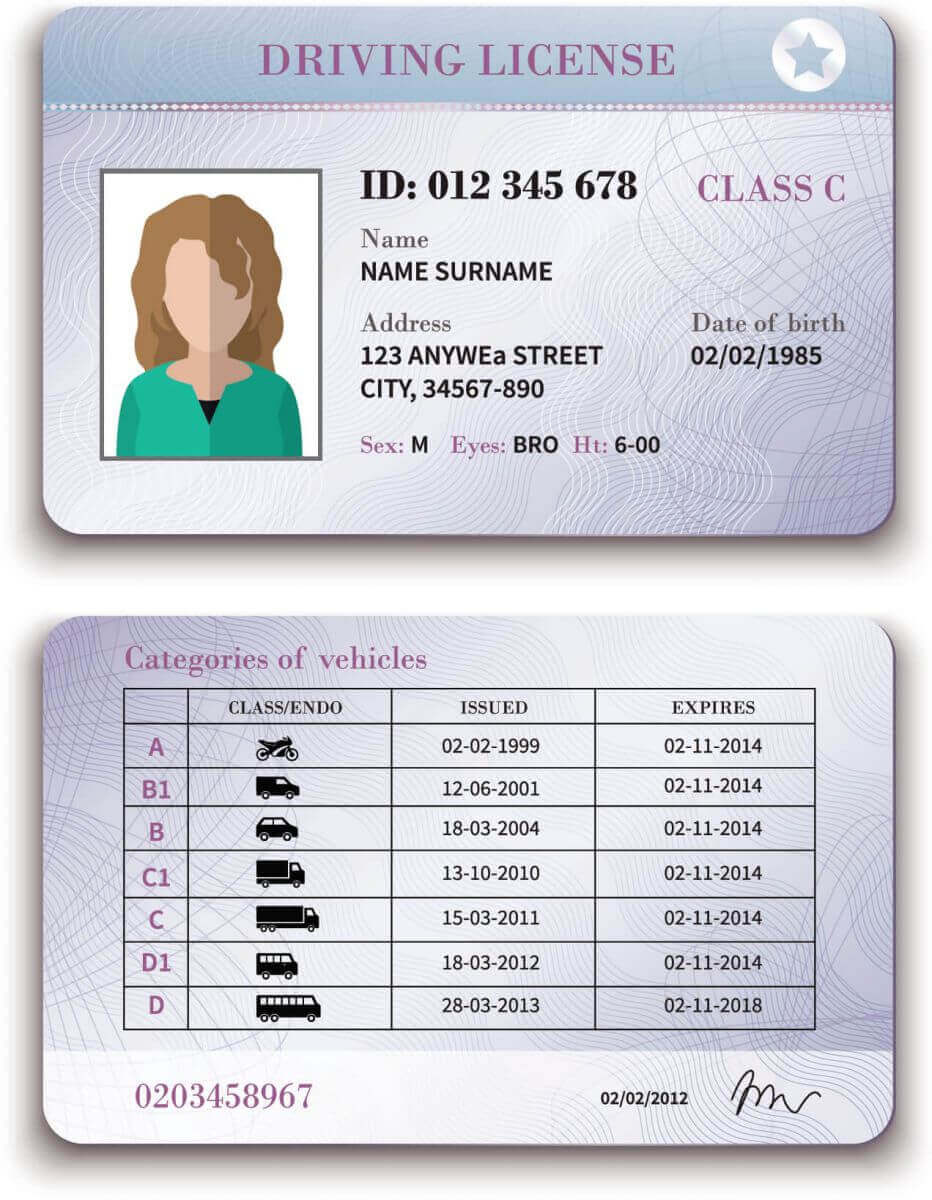
2. Penyata bank yang dimuat naik untuk pengesahan POR
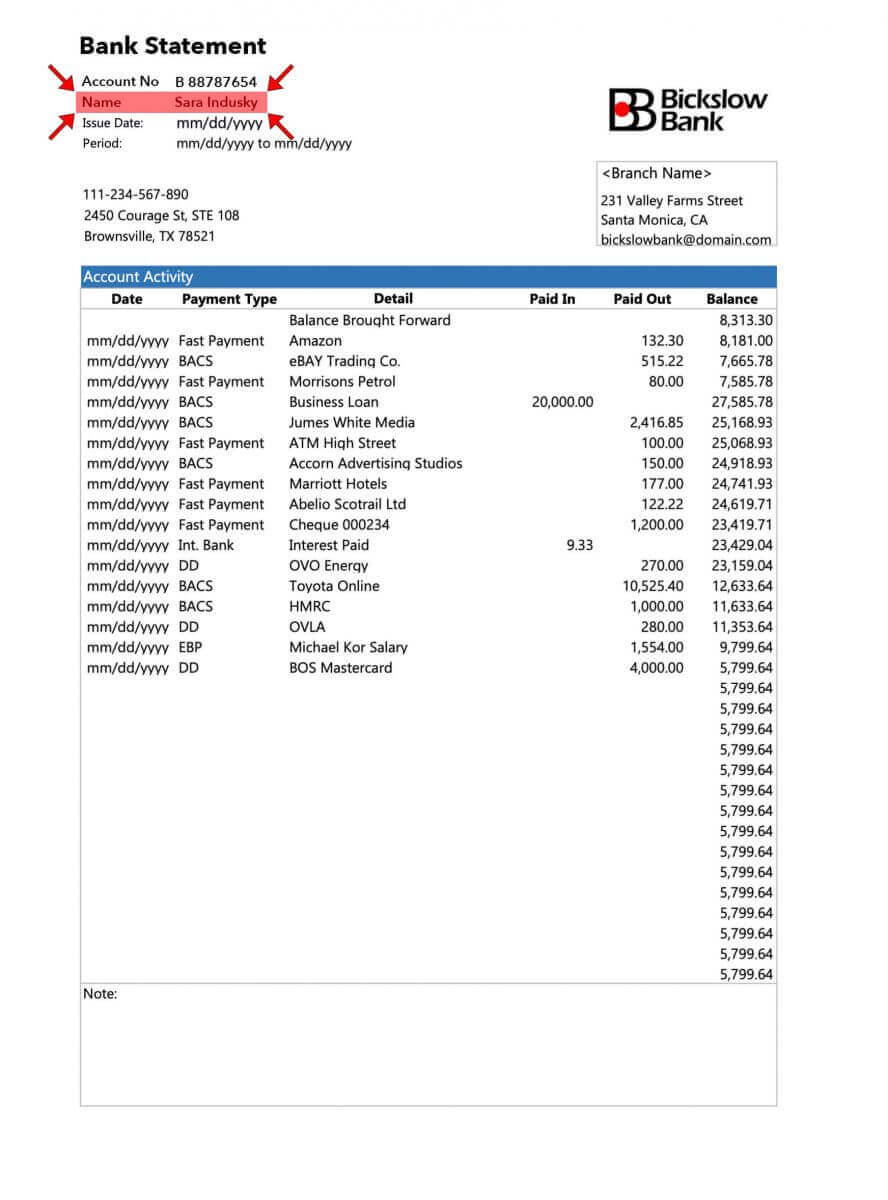
Sekarang anda mempunyai idea yang jelas tentang cara memuat naik dokumen anda dan perkara yang perlu diingat - teruskan dan lengkapkan pengesahan dokumen anda.
Cara Deposit Wang ke dalam akaun Exness anda
Petua Deposit
Membiayai akaun Exness anda adalah pantas dan mudah. Berikut ialah beberapa petua untuk deposit tanpa kerumitan:
- PA memaparkan kaedah pembayaran dalam kumpulan yang sedia untuk digunakan dan kaedah yang tersedia untuk pengesahan akaun pos. Untuk mengakses tawaran kaedah pembayaran kami yang lengkap, pastikan akaun anda disahkan sepenuhnya, bermakna dokumen Bukti Identiti dan Bukti Kediaman anda disemak dan diterima.
- Jenis akaun anda mungkin menunjukkan deposit minimum yang diperlukan untuk memulakan dagangan; untuk akaun Standard, deposit minimum bergantung pada sistem pembayaran, manakala akaun Profesional mempunyai had deposit permulaan minimum yang ditetapkan bermula dari USD 200.
- Semak semula keperluan deposit minimum untuk menggunakan sistem pembayaran tertentu.
- Perkhidmatan pembayaran yang anda gunakan mesti diuruskan di bawah nama anda, nama yang sama dengan pemegang akaun Exness.
- Semasa memilih mata wang deposit anda, ingat bahawa anda perlu membuat pengeluaran dalam mata wang yang sama yang dipilih semasa deposit. Mata wang yang digunakan untuk mendepositkan tidak perlu sama dengan mata wang akaun anda, tetapi ambil perhatian bahawa kadar pertukaran pada masa transaksi terpakai.
- Akhir sekali, mana-mana kaedah pembayaran yang anda gunakan, sila semak semula sama ada anda tidak membuat sebarang kesilapan semasa anda memasukkan nombor akaun anda, atau sebarang maklumat peribadi penting yang diperlukan.
Lawati bahagian Deposit Kawasan Peribadi anda untuk mendepositkan dana ke dalam akaun Exness anda, pada bila-bila masa, pada bila-bila masa, 24/7.
Cara Deposit pada Exness
Kad Bank
Sila ambil perhatian bahawa kad bank berikut diterima:
- VISA dan VISA Elektron
- Mastercard
- Cikgu Maestro
- JCB (Biro Kredit Jepun)*
*Kad JCB adalah satu-satunya kad bank yang diterima di Jepun; kad bank lain tidak boleh digunakan.
Sebelum membuat deposit pertama anda menggunakan kad bank anda, anda perlu mengesahkan profil anda sepenuhnya.
Nota : kaedah pembayaran yang memerlukan pengesahan profil sebelum digunakan dikumpulkan secara berasingan dalam PA di bawah bahagian Pengesahan yang diperlukan .
Jumlah deposit minimum dengan kad bank ialah USD 10 dan jumlah deposit maksimum ialah USD 10 000 setiap transaksi, atau yang setara dalam mata wang akaun anda.
Kad bank tidak boleh digunakan sebagai kaedah pembayaran untuk PA yang didaftarkan di rantau Thailand.
1. Pilih Kad Bank dalam kawasan Deposit Kawasan Peribadi anda.
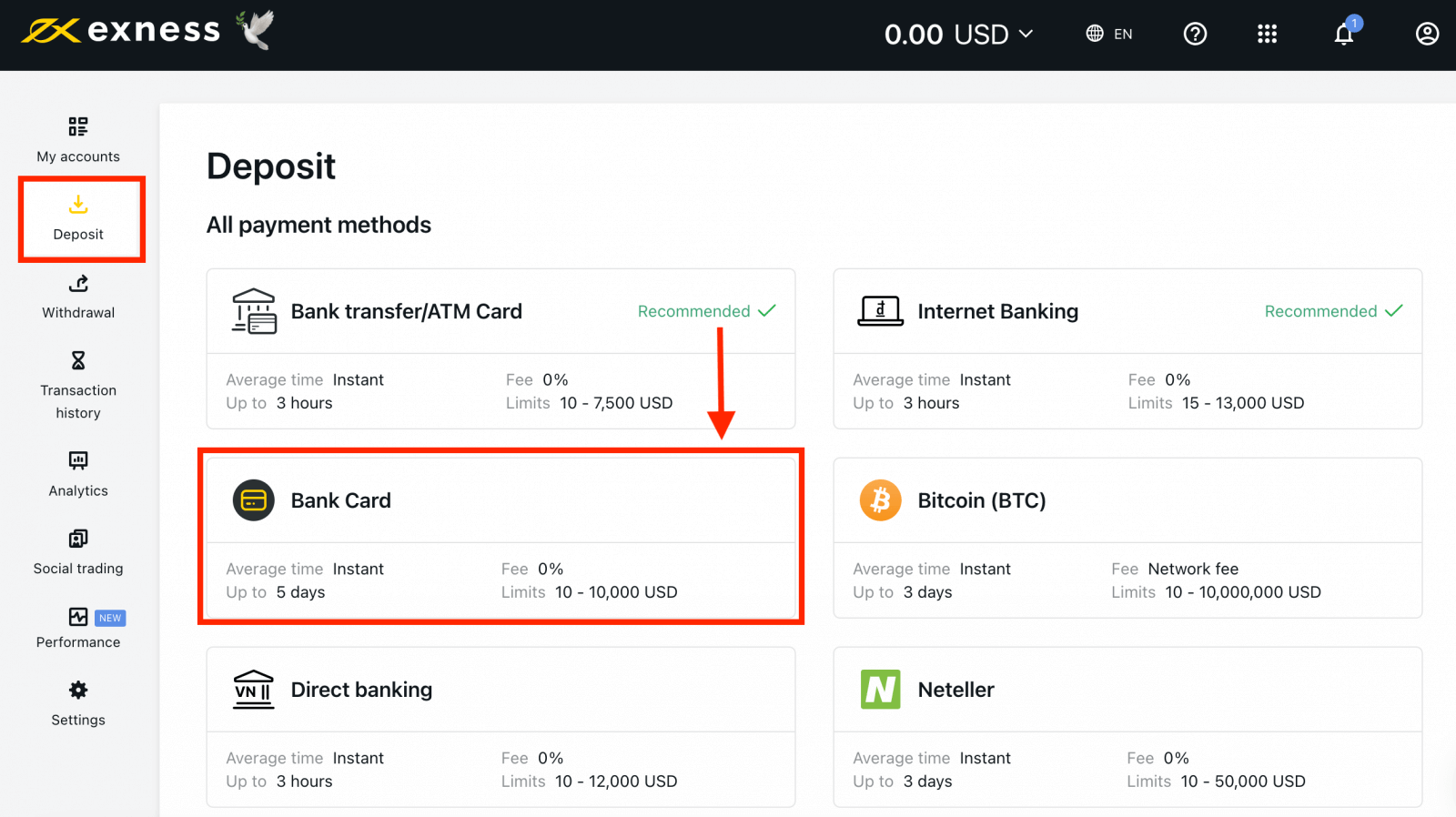
2. Lengkapkan borang termasuk nombor kad bank anda, nama pemegang kad, tarikh luput dan kod CVV. Kemudian, pilih akaun dagangan, mata wang dan jumlah deposit. Klik Teruskan .
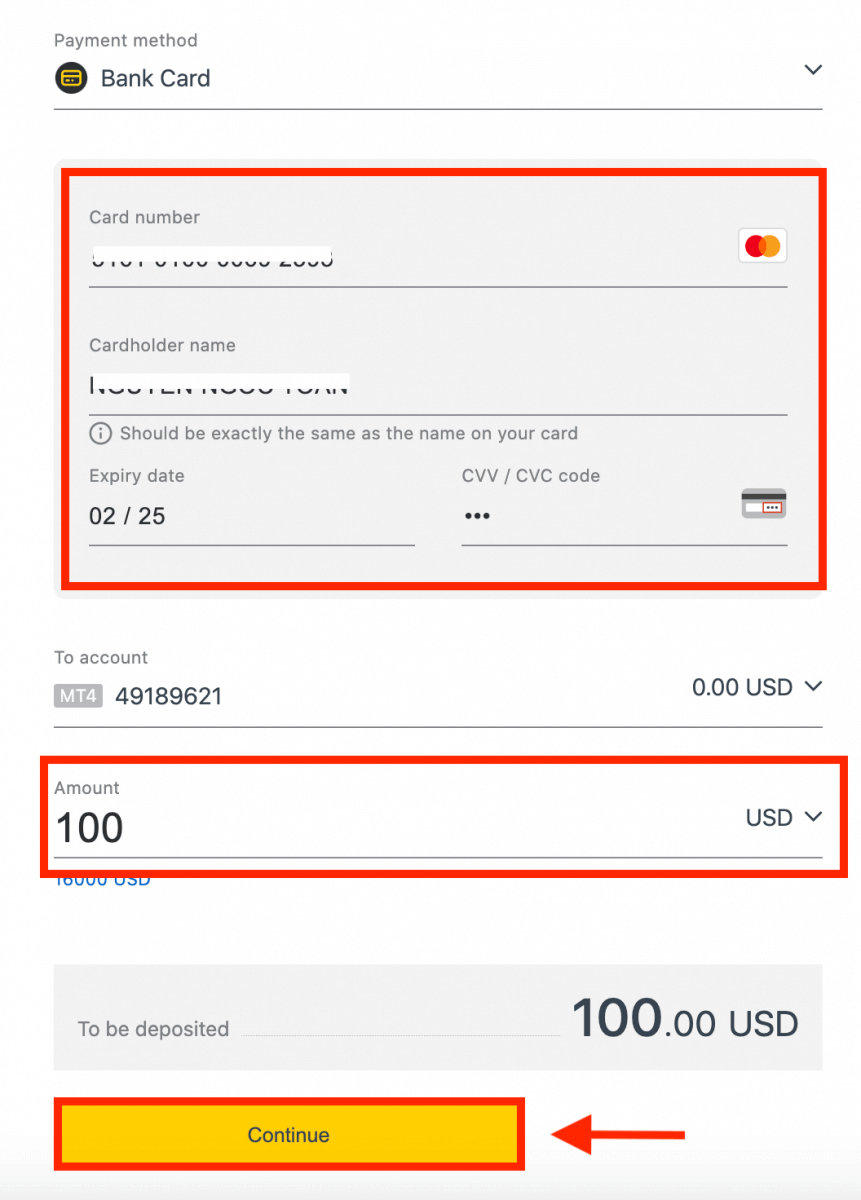
3. Ringkasan transaksi akan dipaparkan. Klik Sahkan .
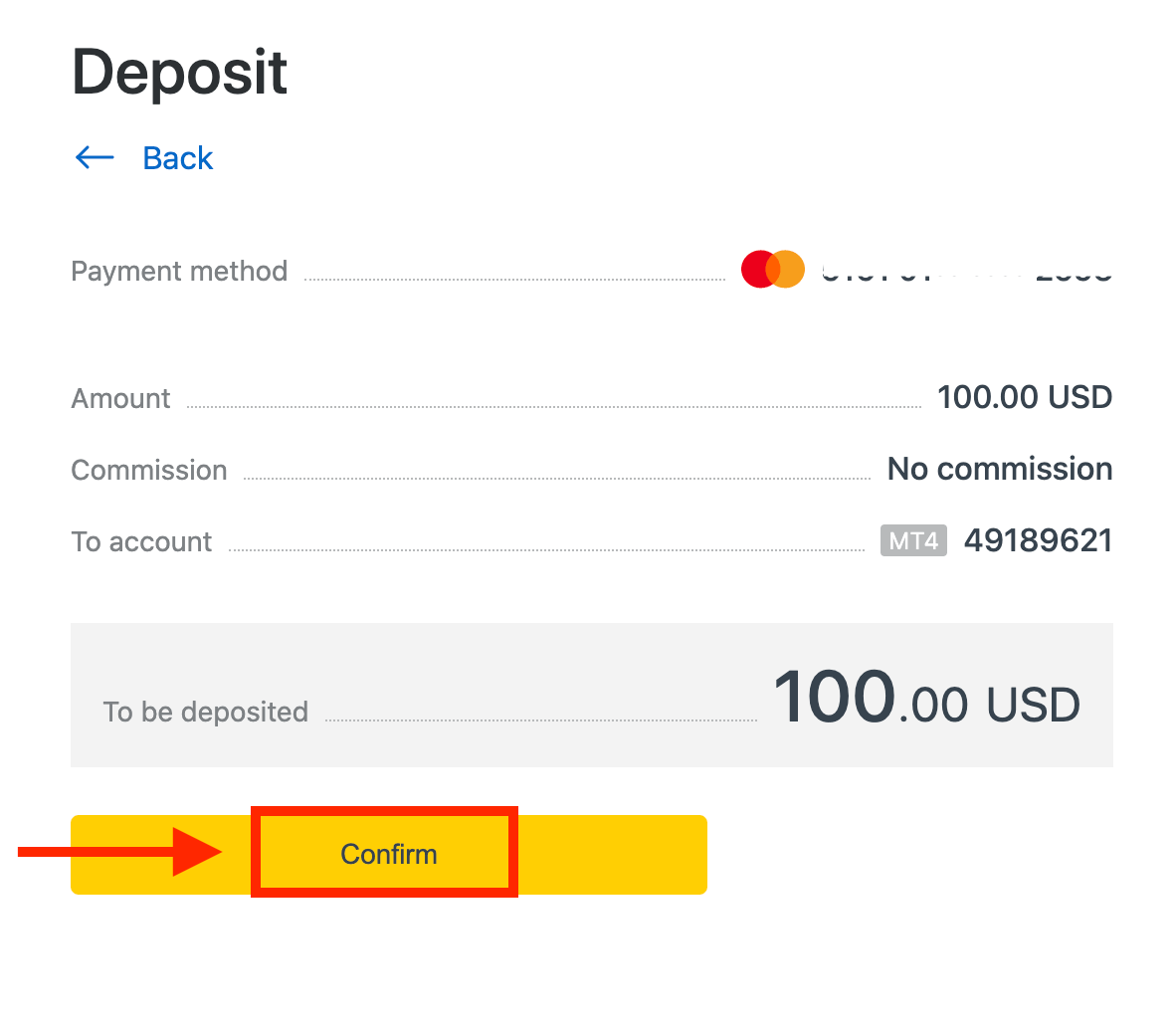
4. Mesej akan mengesahkan transaksi deposit telah selesai.
Dalam sesetengah kes, langkah tambahan untuk memasukkan OTP yang dihantar oleh bank anda mungkin diperlukan sebelum transaksi deposit selesai. Sebaik sahaja kad bank telah digunakan untuk mendeposit, ia akan ditambahkan secara automatik pada PA anda dan boleh dipilih dalam langkah 2 untuk deposit selanjutnya.
Sistem Pembayaran Elektronik (EPS)
Pembayaran elektronik berkembang menjadi sangat popular kerana kelajuan dan kemudahannya kepada pengguna. Pembayaran tanpa tunai menjimatkan masa dan juga sangat mudah dilakukan.Pada masa ini, kami menerima deposit melalui:
- Neteller
- WebMoney
- Skrill
- Wang Sempurna
- Sticpay
Lawati Kawasan Peribadi anda untuk melihat kaedah pembayaran yang tersedia, kerana sesetengahnya mungkin tidak tersedia di wilayah anda. Jika kaedah pembayaran ditunjukkan disyorkan, maka kaedah pembayaran itu mempunyai kadar kejayaan yang tinggi untuk wilayah berdaftar anda.
1. Klik pada bahagian Deposit .
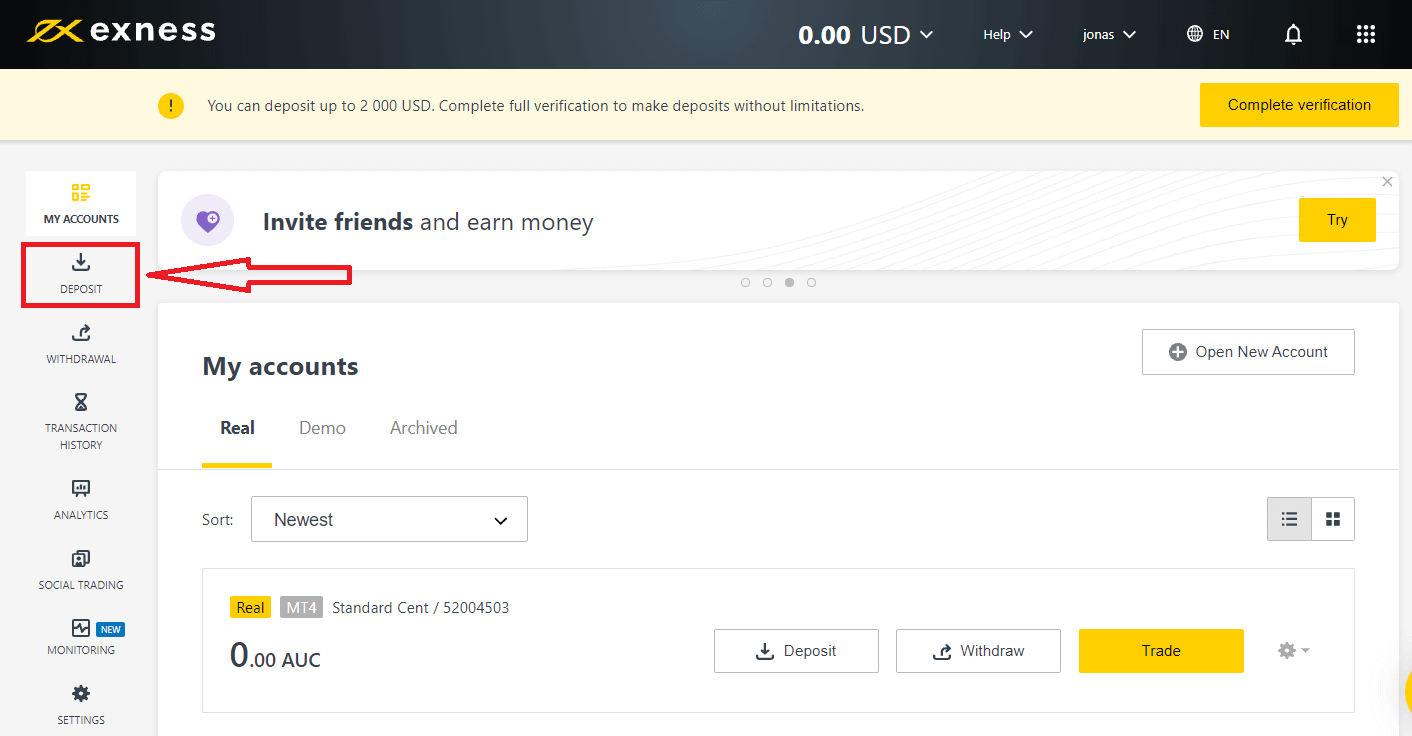
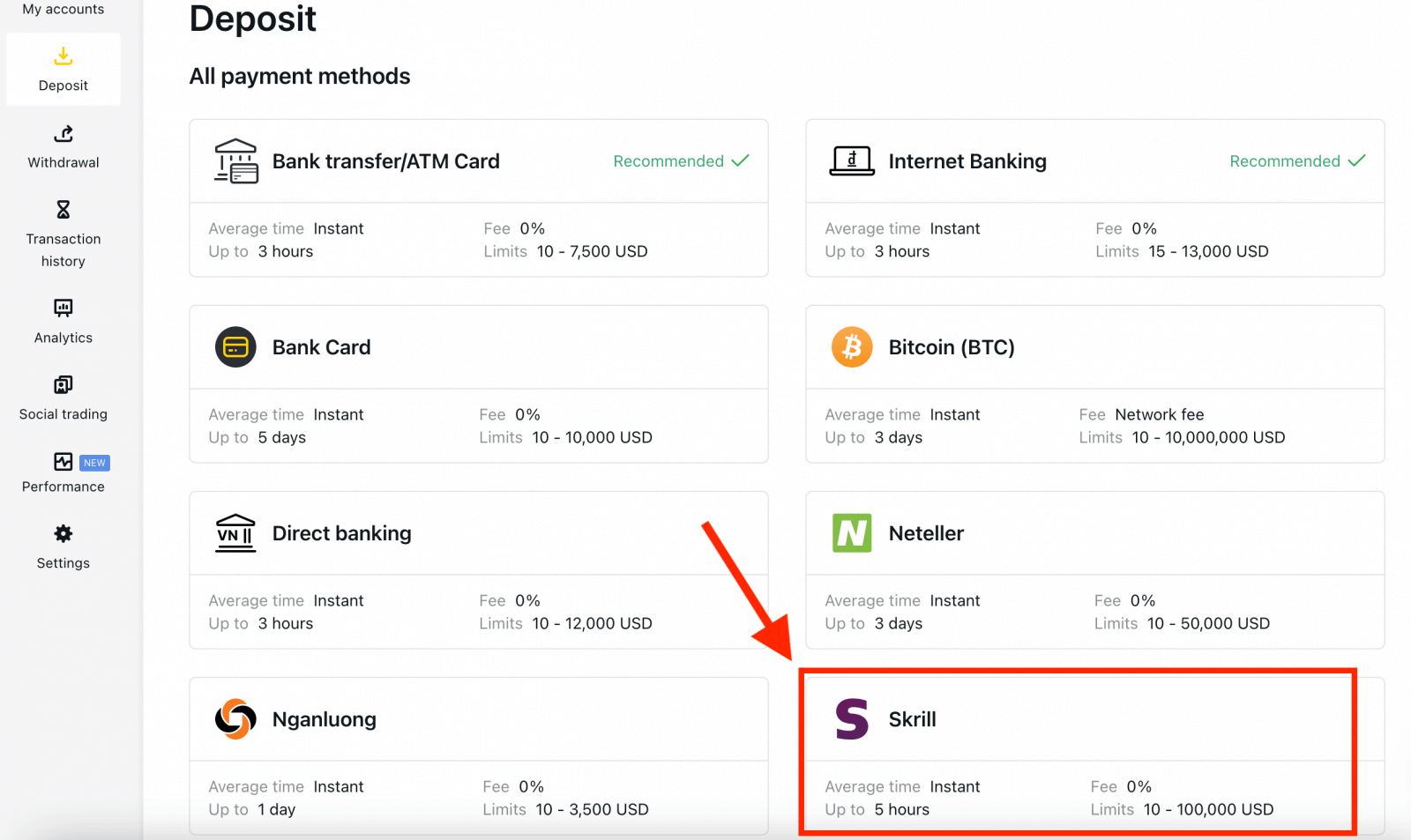
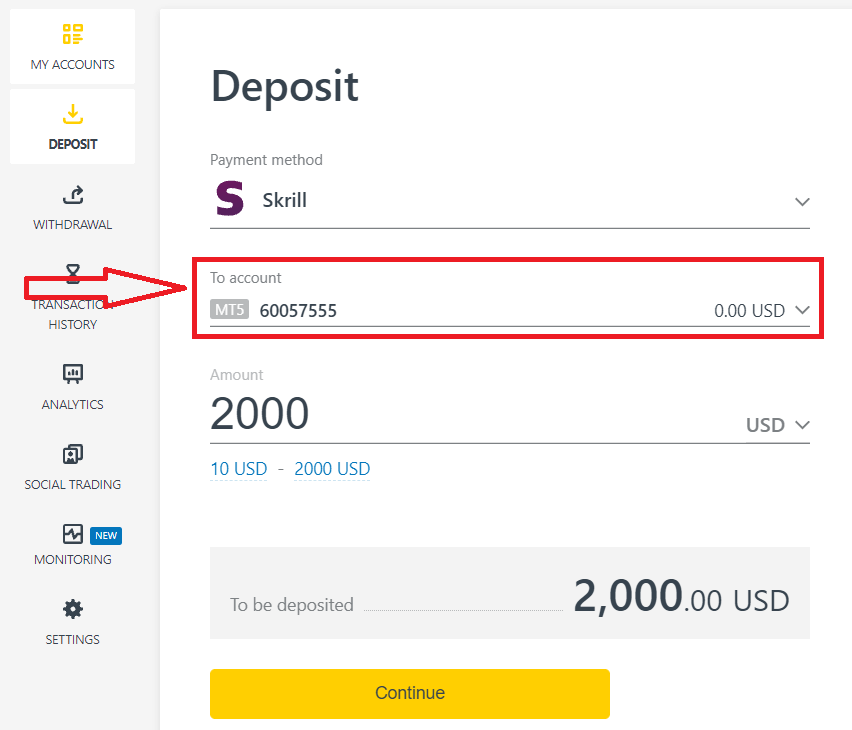
4. Masukkan mata wang dan jumlah deposit anda dan klik "Teruskan".
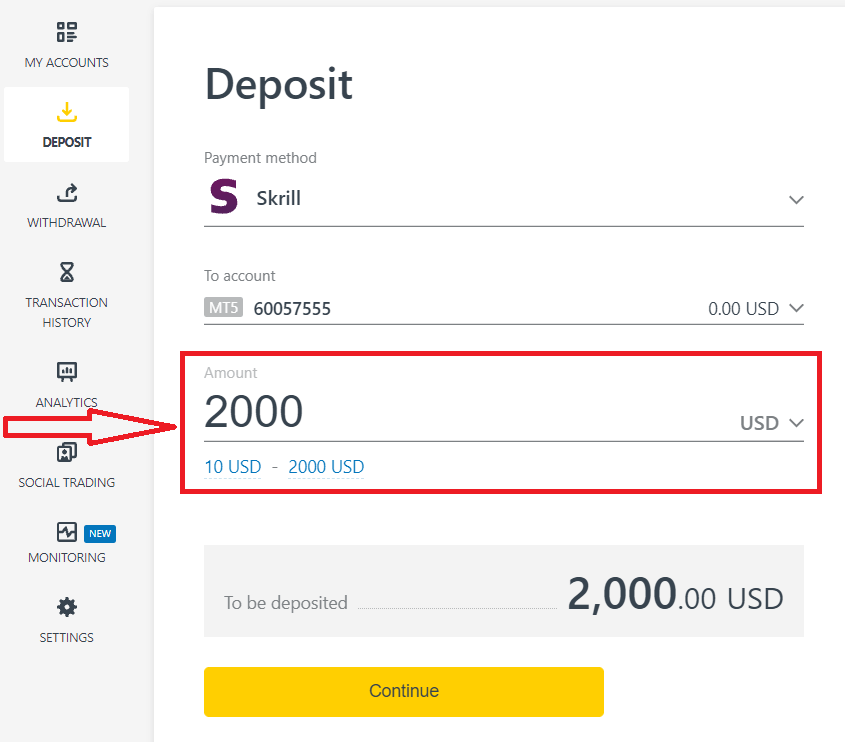
5. Semak semula butiran deposit anda dan klik " Sahkan".
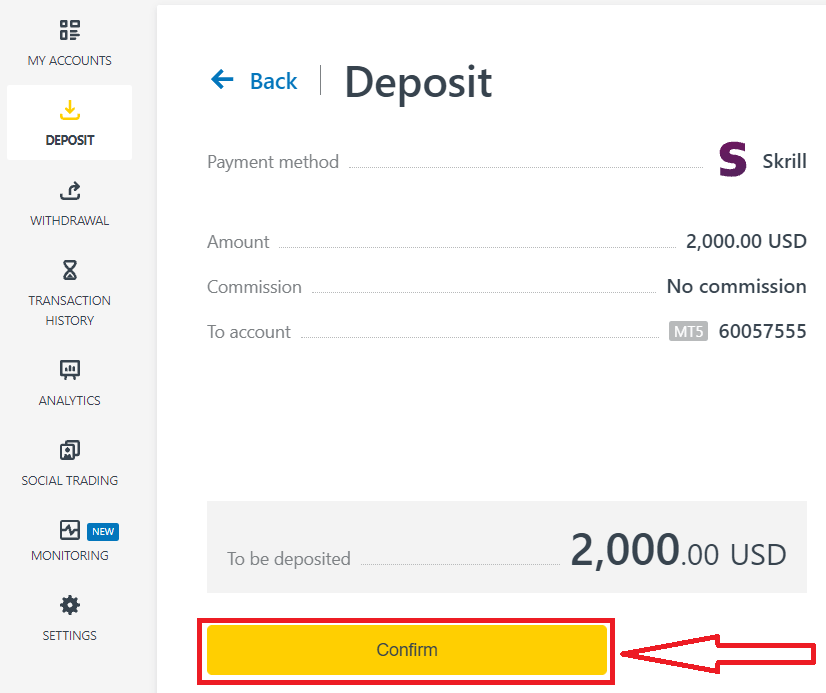
6. Anda akan dialihkan ke tapak web sistem pembayaran pilihan anda, di mana anda boleh melengkapkan pemindahan anda.
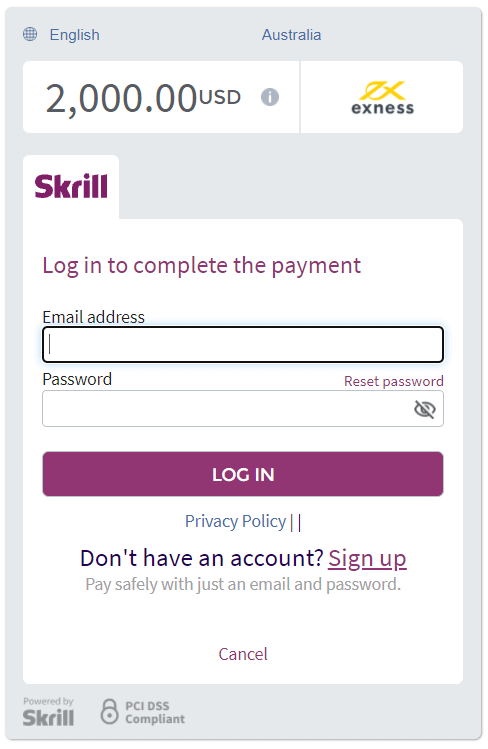
Bitcoin (BTC) - Penambat (USDT ERC 20)
Anda boleh membiayai akaun dagangan anda melalui Bitcoin dalam 3 langkah mudah:1. Pergi ke bahagian Deposit di Kawasan Peribadi anda, dan klik Bitcoin (BTC) .
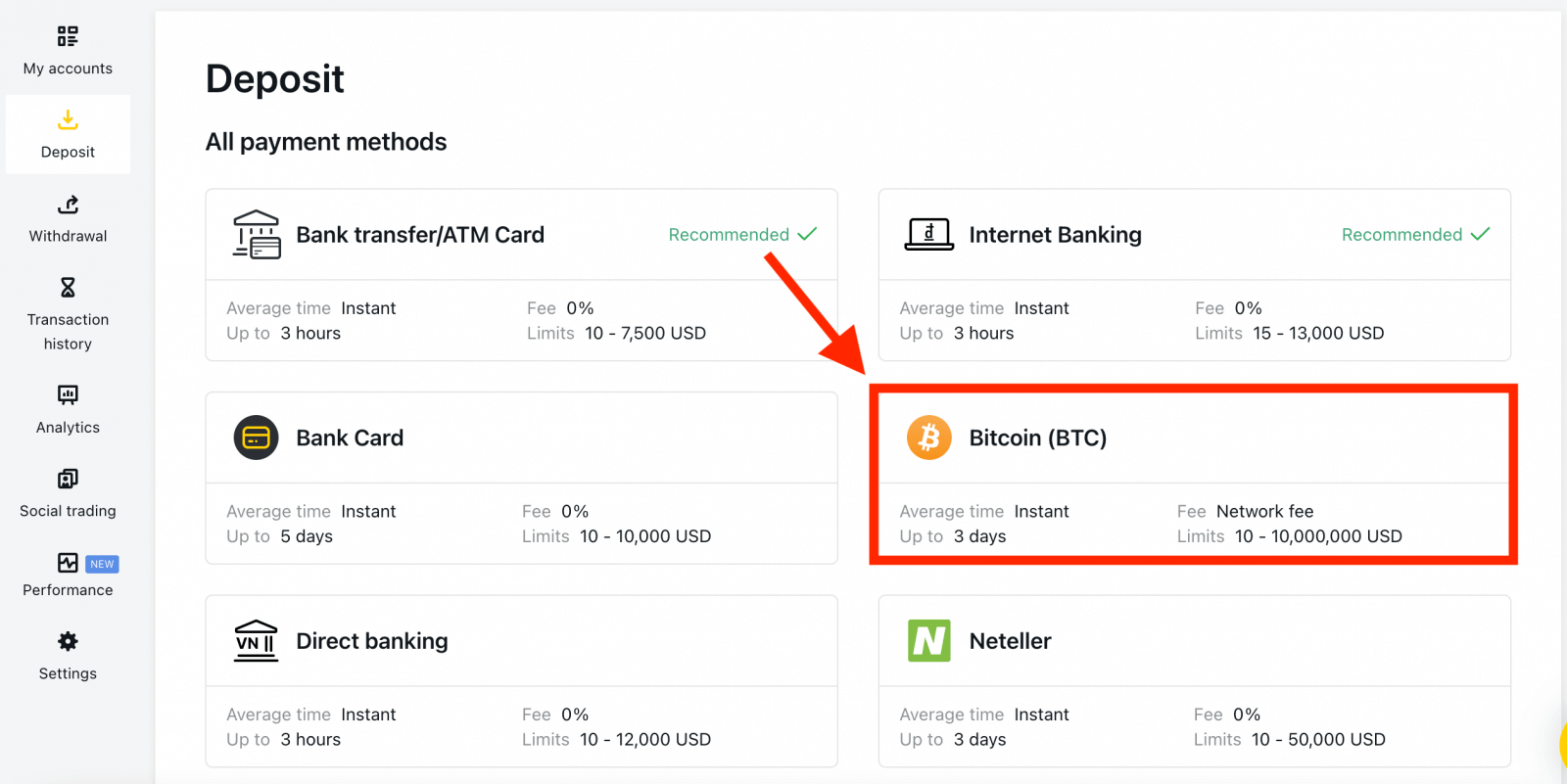
2. Klik Teruskan .
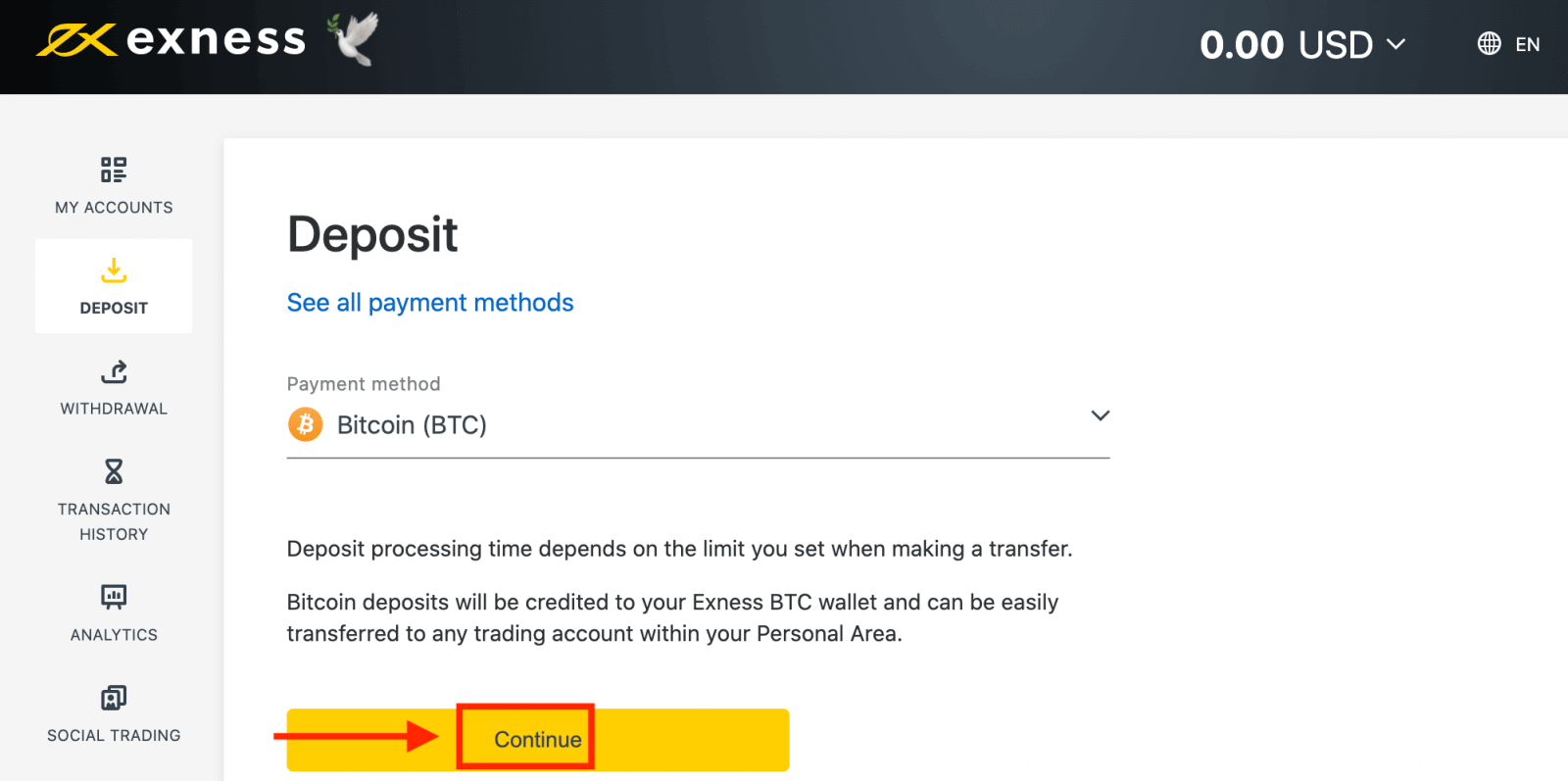
3. Alamat BTC yang diberikan akan dibentangkan, dan anda perlu menghantar jumlah deposit yang dikehendaki daripada dompet peribadi anda ke alamat Exness BTC.
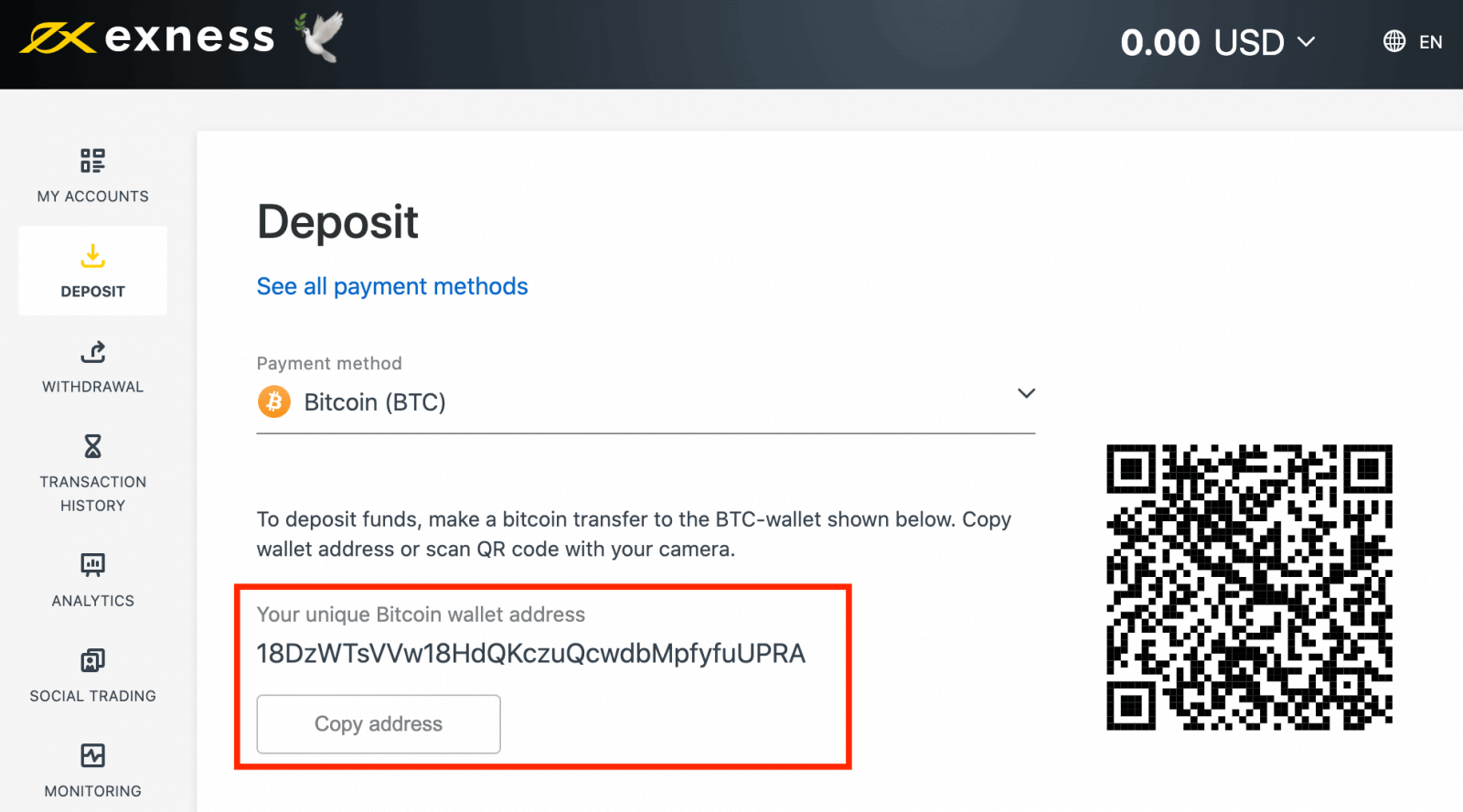
4. Setelah pembayaran ini berjaya, amaun akan ditunjukkan dalam akaun dagangan pilihan anda dalam USD. Tindakan deposit anda kini selesai.
Pindahan Bank/Kad ATM
1. Pergi ke bahagian Deposit dalam Kawasan Peribadi anda, dan pilih Pindahan Bank/Kad ATM.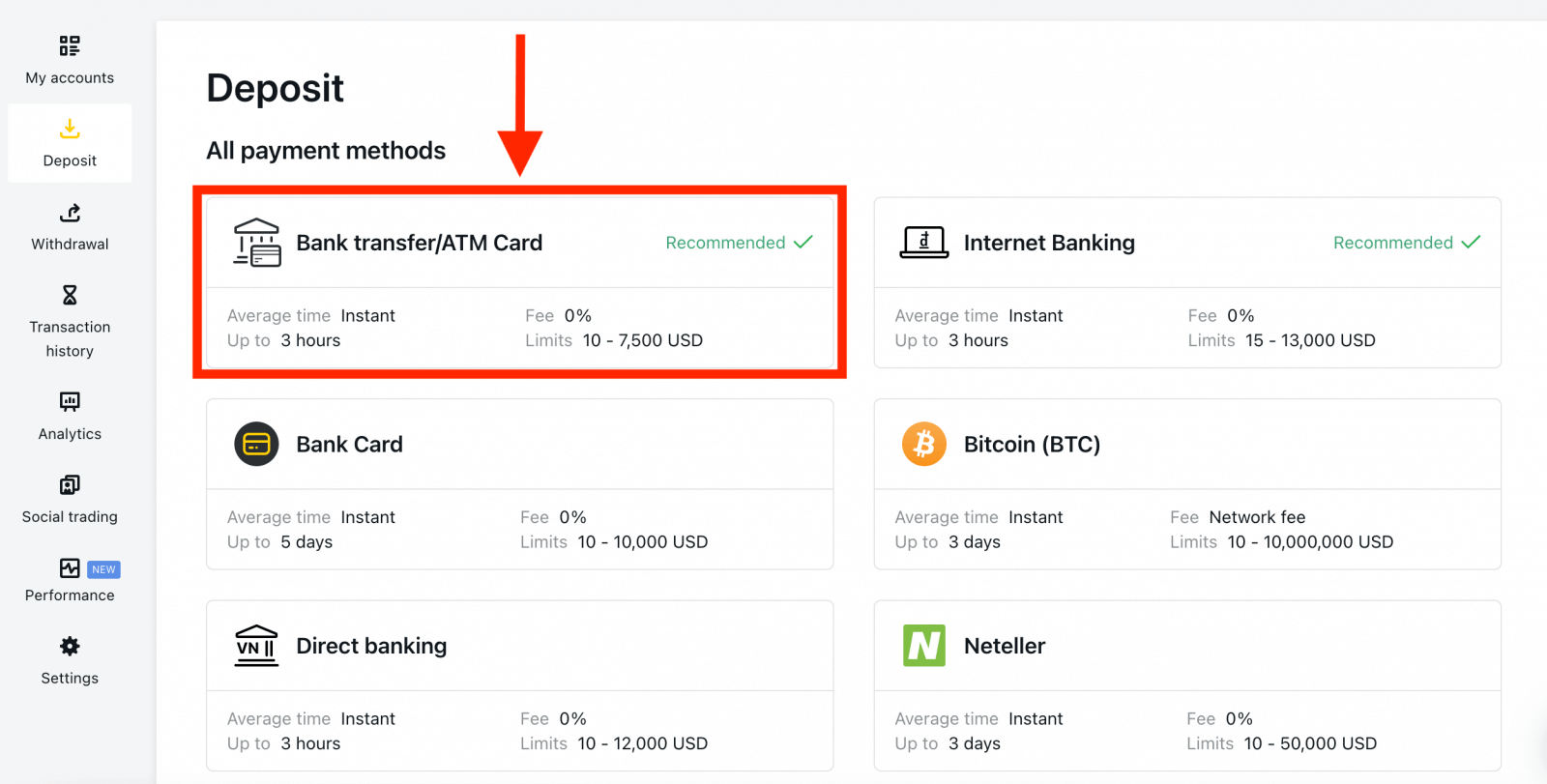
2. Pilih akaun dagangan yang anda ingin tambah nilai dan jumlah deposit yang dikehendaki dengan mencatat mata wang yang diperlukan, dan kemudian klik Teruskan .
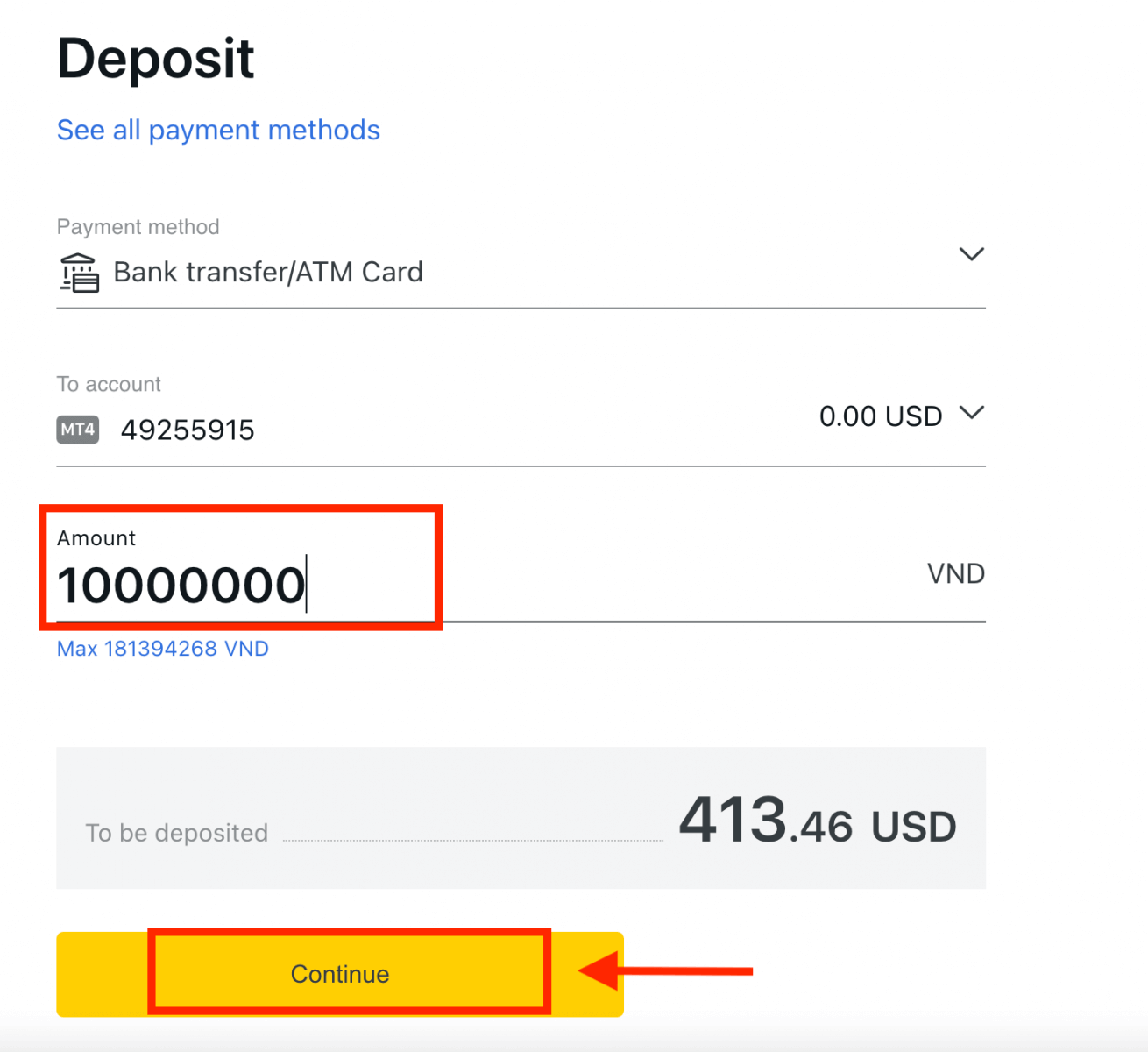
3. Ringkasan transaksi akan dibentangkan kepada anda; klik Sahkan untuk meneruskan.
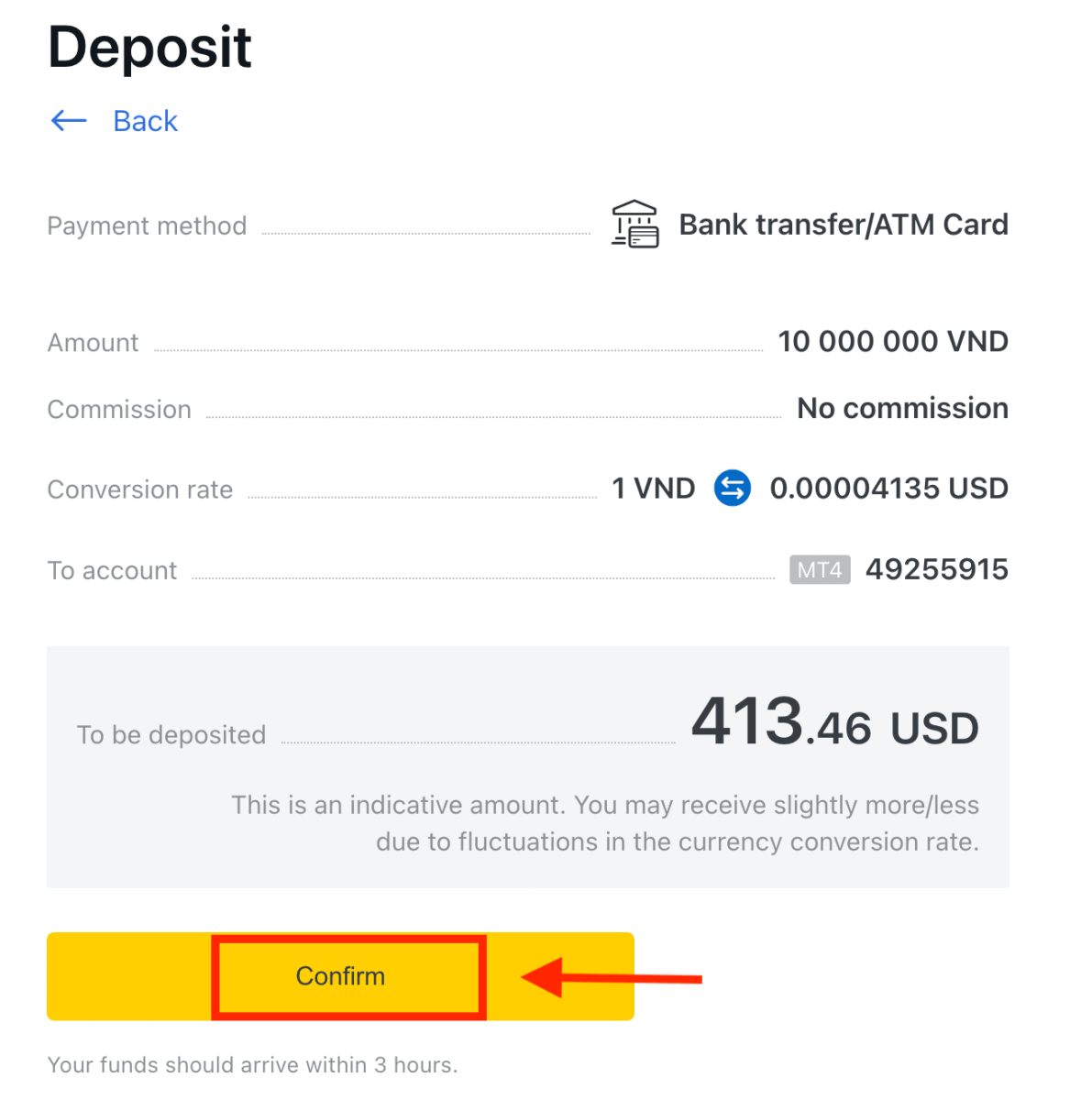
4. Pilih bank anda daripada senarai yang disediakan.
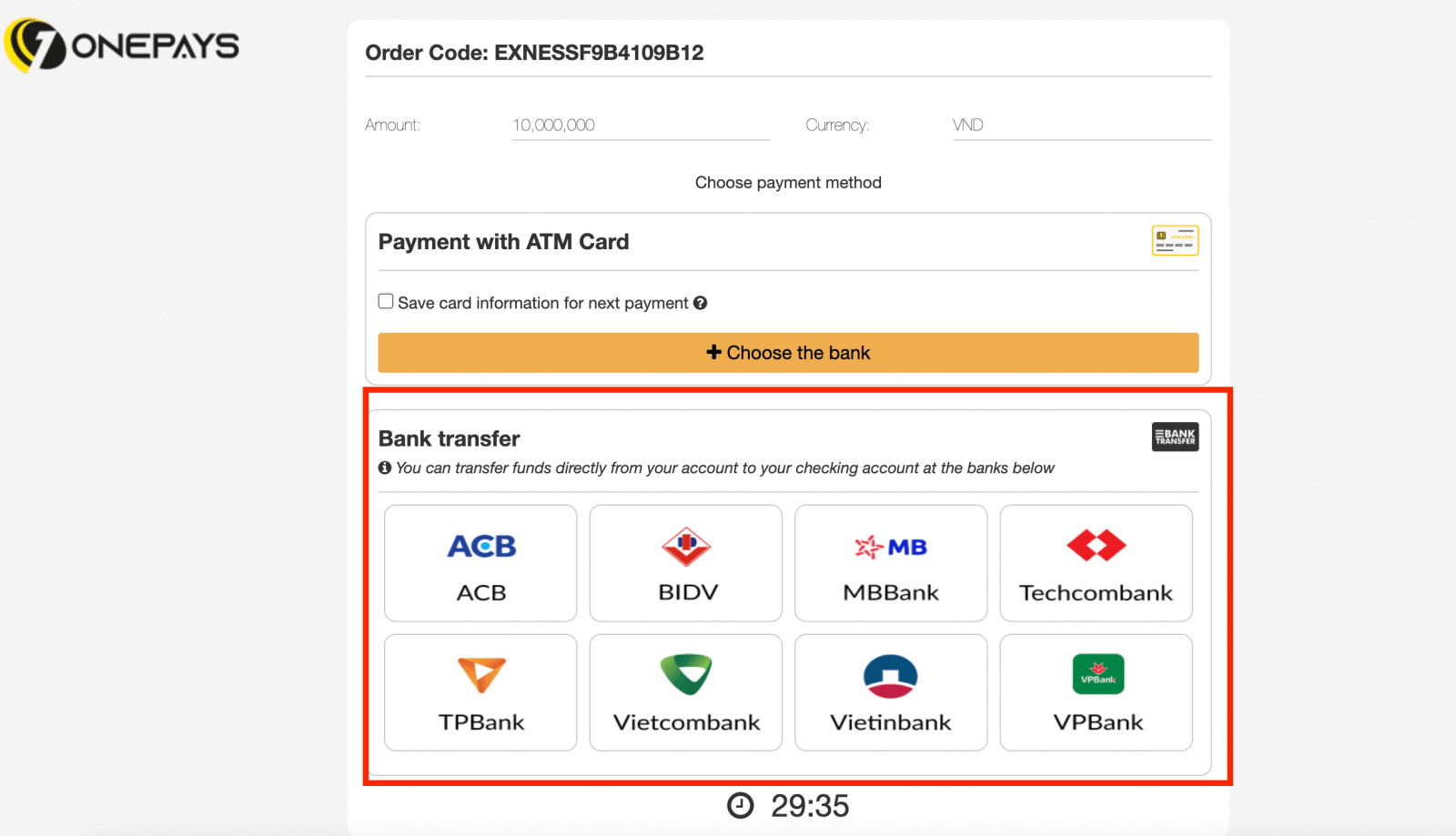
a. Jika bank anda kelihatan dikelabukan dan tidak tersedia, maka amaun yang dimasukkan pada langkah 2 berada di luar amaun deposit minimum dan maksimum bank tersebut.
5. Langkah seterusnya bergantung pada bank pilihan anda; sama ada:
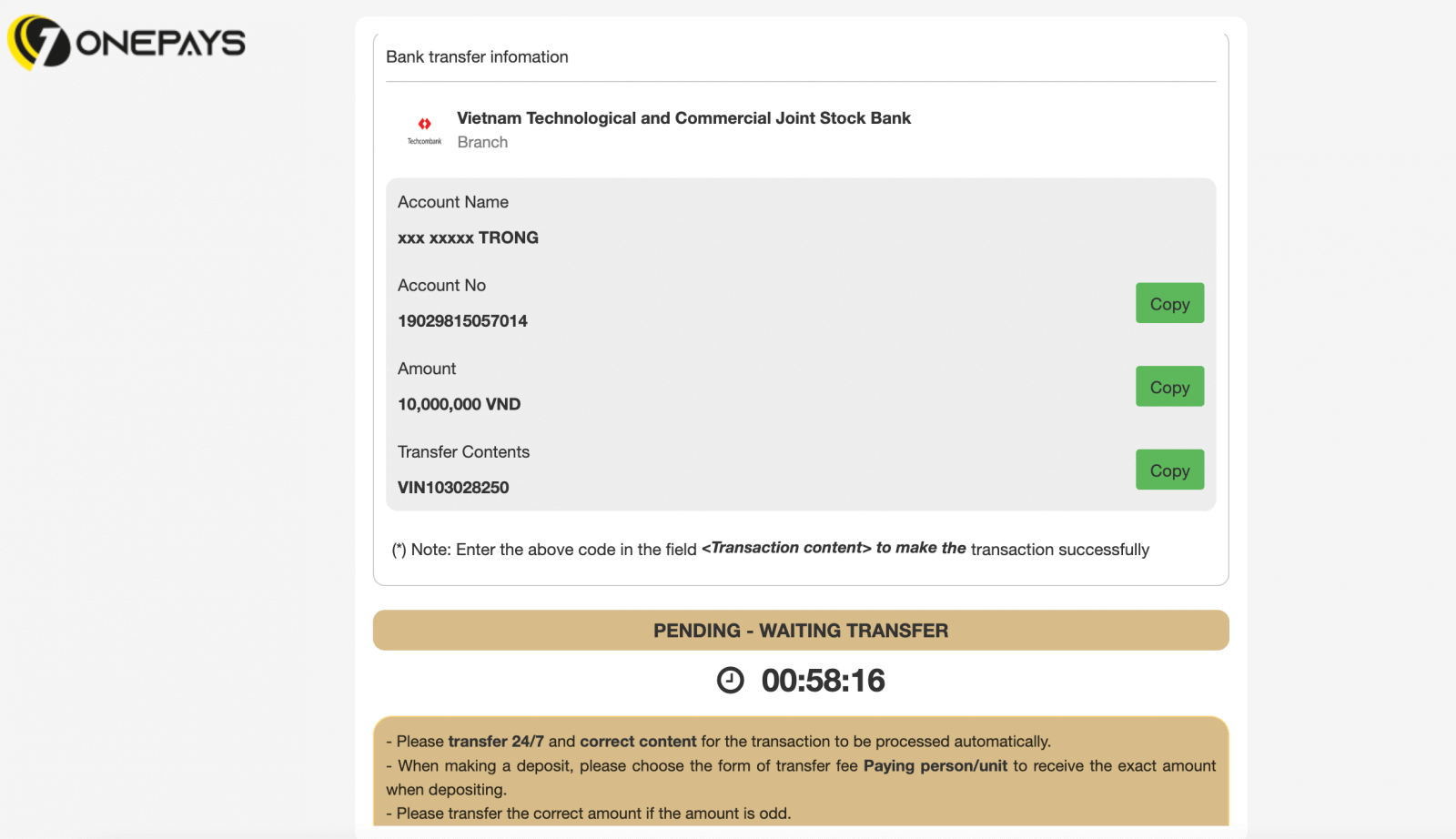
a. Log masuk ke akaun bank anda dan ikuti arahan pada skrin untuk melengkapkan deposit.
b. Lengkapkan borang termasuk nombor kad ATM anda, nama akaun dan tarikh tamat tempoh kad, kemudian klik Seterusnya . Sahkan dengan OTP yang dihantar dan klik Seterusnya untuk melengkapkan deposit.
Pemindahan Kawat
1. Pilih Pindahan Kawat dari kawasan Deposit dalam PA anda.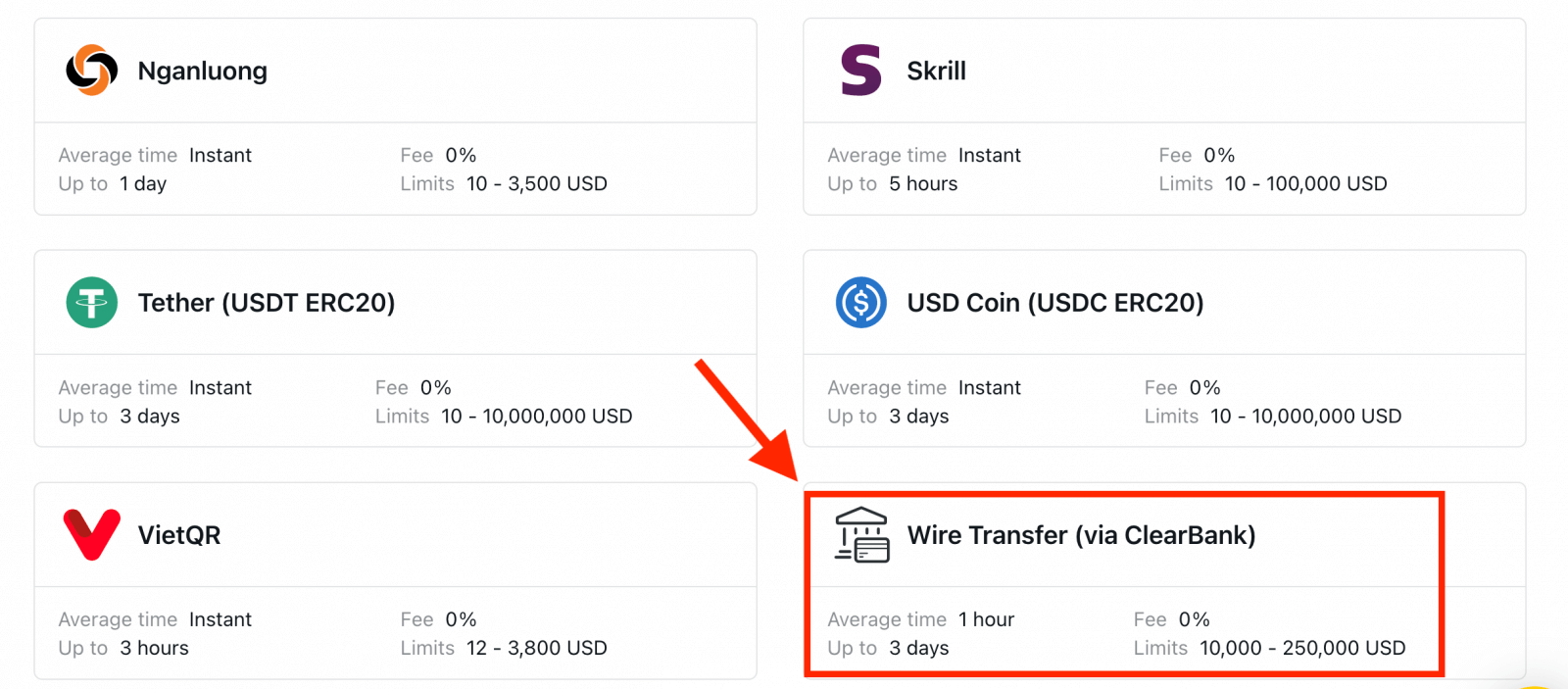
2. Pilih akaun dagangan yang anda ingin masukkan, serta mata wang akaun dan jumlah deposit, kemudian klik Teruskan .
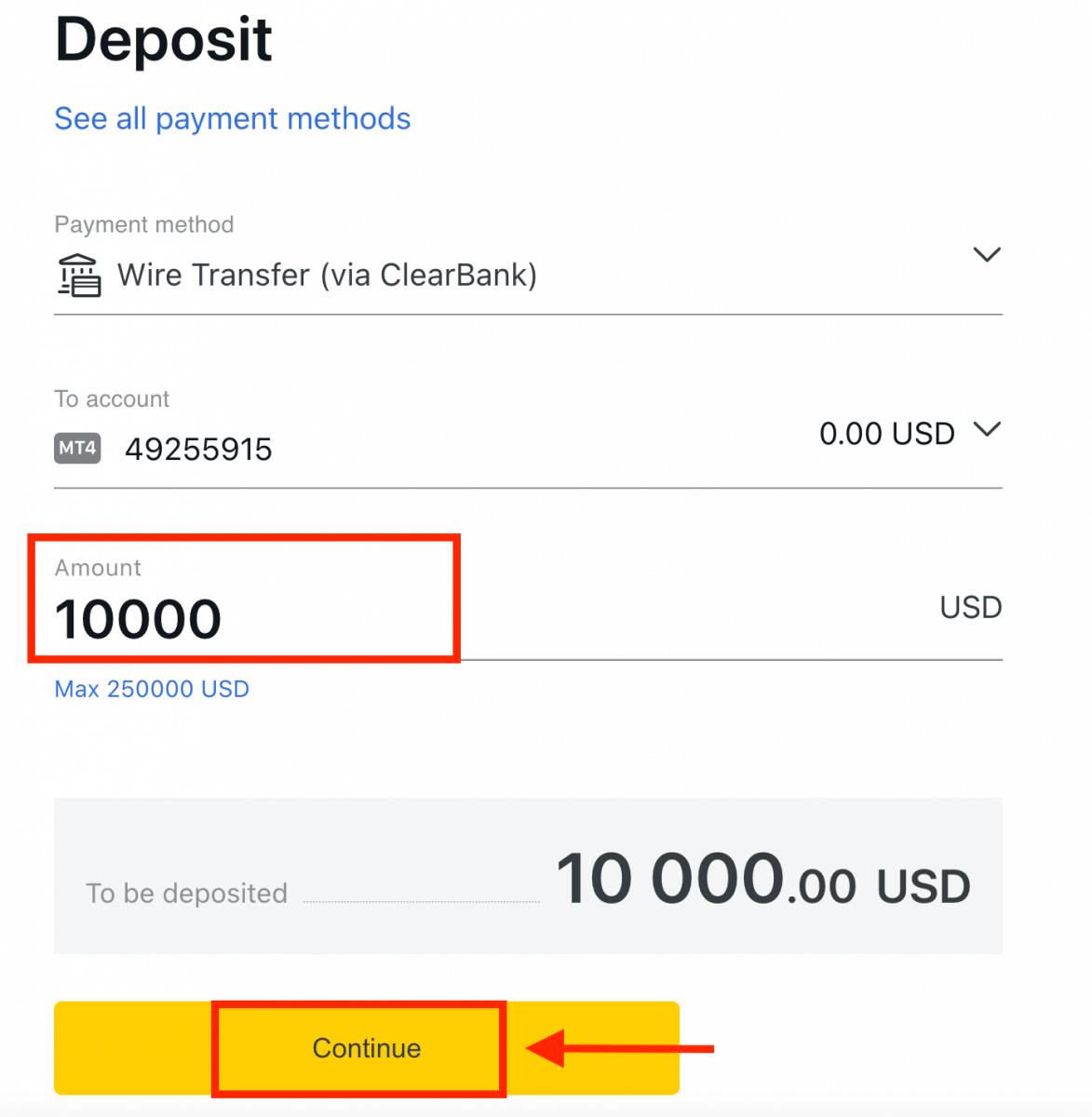
3. Semak ringkasan yang dibentangkan kepada anda; klik Sahkan untuk meneruskan.
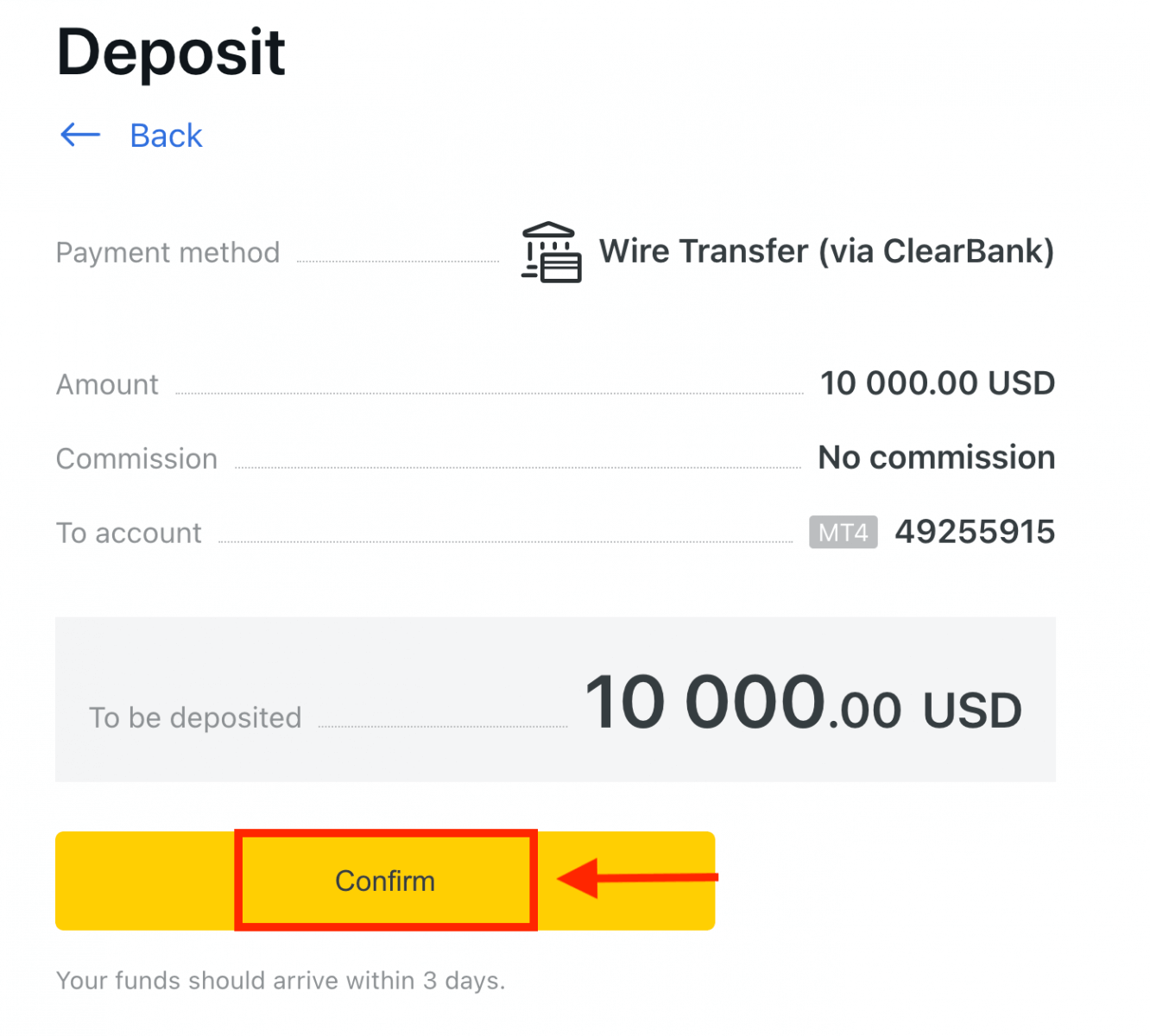
4. Lengkapkan borang termasuk semua maklumat kritikal, dan kemudian klik Bayar .
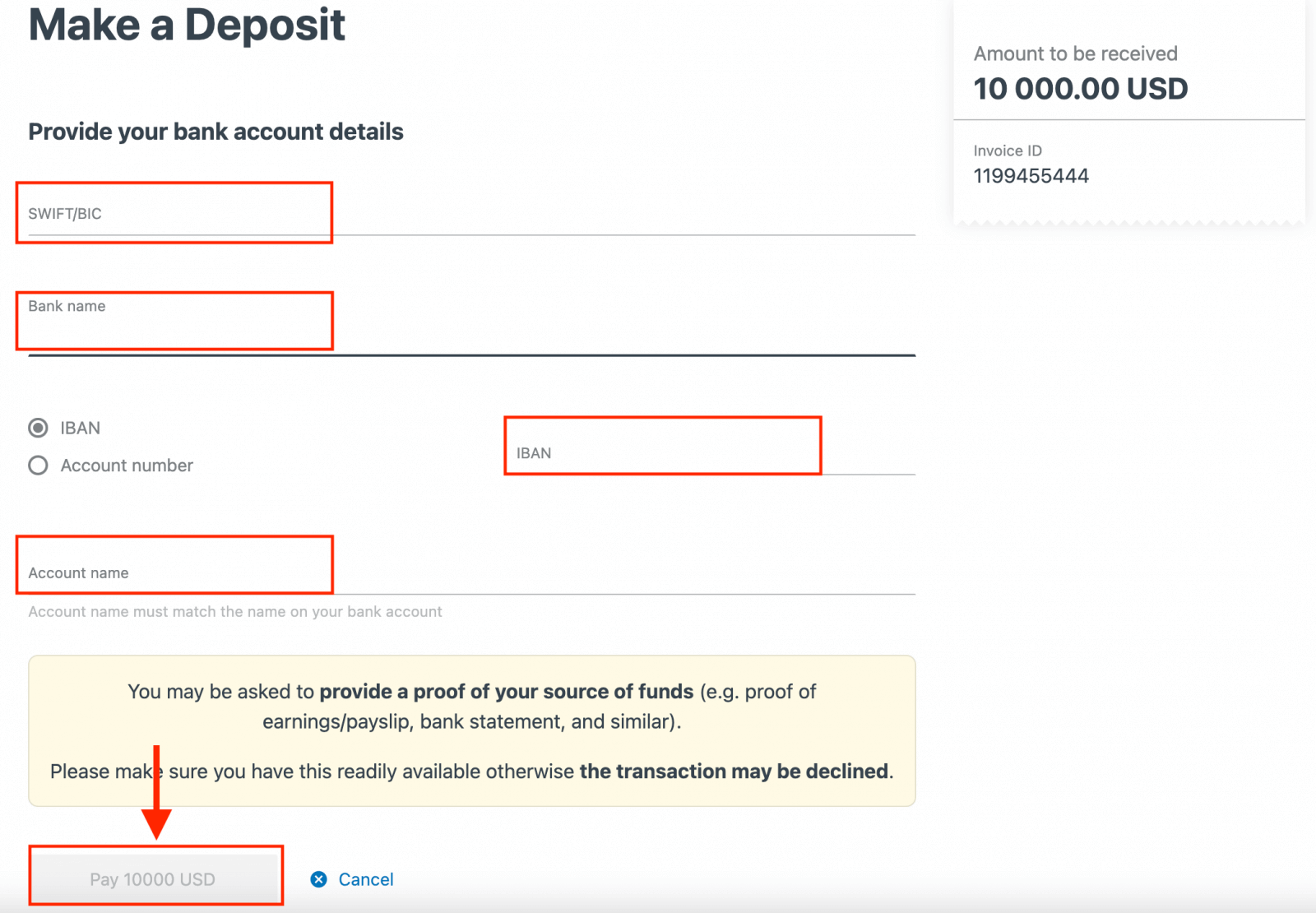
5. Anda akan diberikan arahan selanjutnya; ikut langkah ini untuk melengkapkan tindakan deposit.
Bagaimana untuk Berdagang Forex di Exness
Bagaimana untuk membuat Pesanan Baharu pada Exness MT4
Klik kanan carta, Kemudian klik "Perdagangan" → pilih "Pesanan Baru".Atau
Klik dua kali pada mata wang yang anda ingin buat pesanan di MT4. Tetingkap Pesanan akan muncul
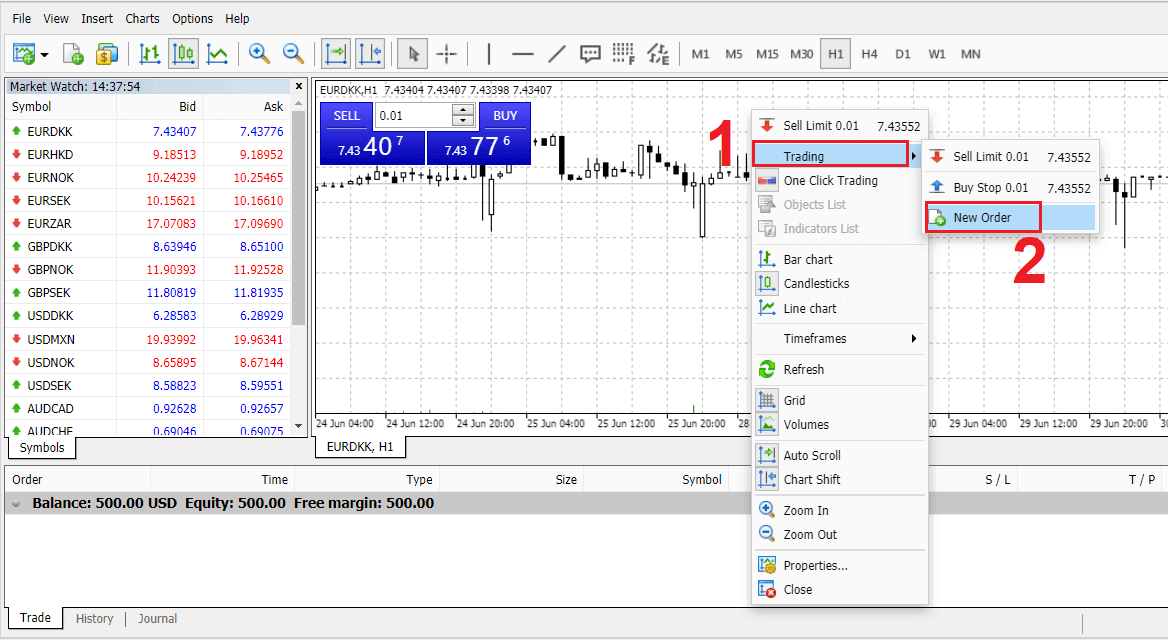
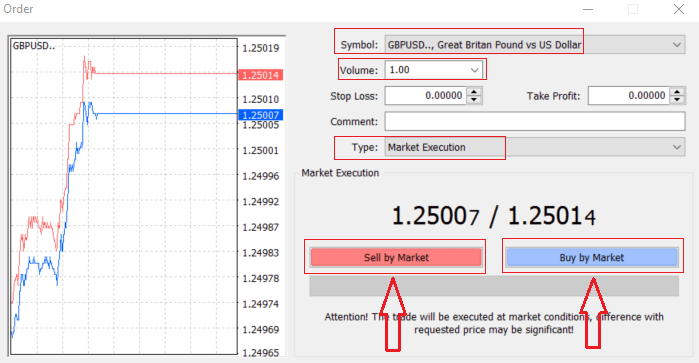
Simbol : tandakan simbol Mata Wang yang anda ingin niagakan dipaparkan dalam kotak simbol
Jumlah : anda mesti menentukan saiz kontrak anda, anda boleh klik pada anak panah dan pilih volum daripada pilihan yang disenaraikan untuk jatuh- kotak bawah atau klik kiri dalam kotak volum dan taipkan nilai yang diperlukan
Jangan lupa bahawa saiz kontrak anda secara langsung mempengaruhi kemungkinan keuntungan atau kerugian anda.
Ulasan : bahagian ini tidak wajib tetapi anda boleh menggunakannya untuk mengenal pasti dagangan anda dengan menambahkan ulasan
Jenis : yang ditetapkan kepada pelaksanaan pasaran secara lalai,
- Pelaksanaan Pasaran ialah model melaksanakan pesanan pada harga pasaran semasa
- Pesanan Tertunda digunakan untuk menyediakan harga masa hadapan yang anda ingin membuka dagangan anda.
Akhir sekali anda perlu memutuskan jenis pesanan untuk dibuka, anda boleh memilih antara pesanan jual dan beli Jual
mengikut Pasaran dibuka pada harga bida dan ditutup pada harga permintaan, dalam jenis pesanan ini perdagangan anda mungkin membawa keuntungan jika harga turun
Beli oleh Pasaran dibuka pada harga permintaan dan ditutup pada harga bida, dalam jenis pesanan ini perdagangan anda mungkin membawa keuntungan. Harga naik
Setelah anda mengklik sama ada Beli atau Jual, pesanan anda akan diproses serta-merta, anda boleh menyemak pesanan anda dalam Terminal Perdagangan
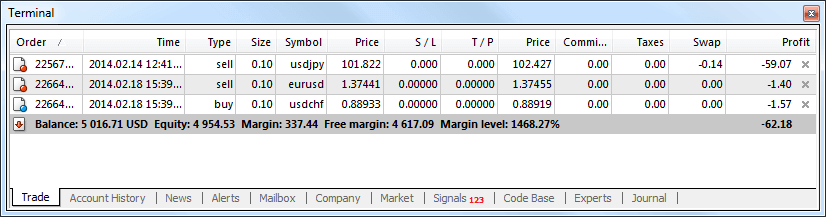
Cara membuat Pesanan Tertunda
Berapa Banyak Pesanan Tertunda pada Exness MT4
Tidak seperti pesanan pelaksanaan segera, di mana perdagangan diletakkan pada harga pasaran semasa, pesanan belum selesai membolehkan anda menetapkan pesanan yang dibuka sebaik sahaja harga mencapai tahap yang berkaitan, yang dipilih oleh anda. Terdapat empat jenis pesanan belum selesai yang tersedia, tetapi kami boleh mengumpulkannya kepada dua jenis utama sahaja:
- Pesanan menjangkakan untuk memecahkan tahap pasaran tertentu
- Pesanan menjangkakan untuk melantun semula dari tahap pasaran tertentu
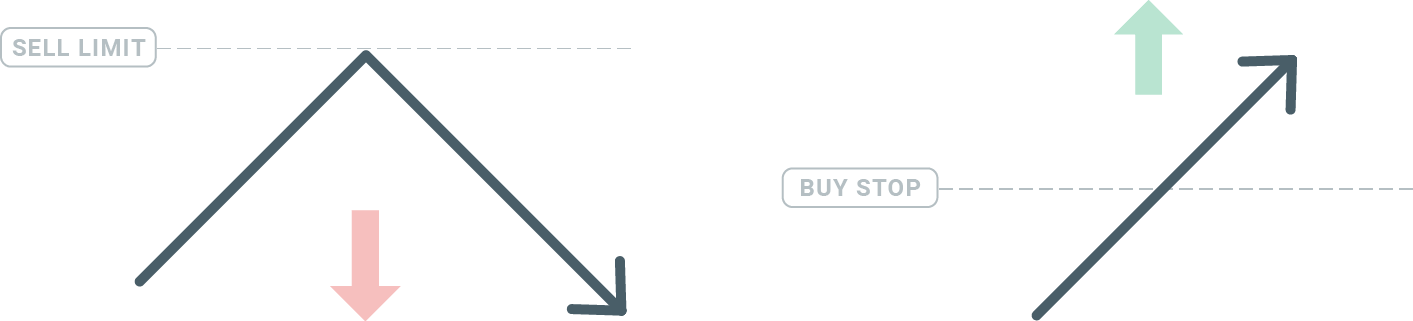
Henti Beli
Pesanan Henti Beli membolehkan anda menetapkan pesanan belian melebihi harga pasaran semasa. Ini bermakna jika harga pasaran semasa ialah $20 dan Hentian Belian anda ialah $22, belian atau kedudukan beli akan dibuka sebaik sahaja pasaran mencapai harga tersebut.
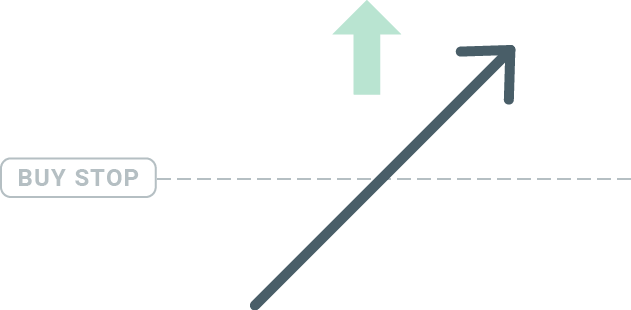
Sell Stop
Perintah Sell Stop membolehkan anda menetapkan pesanan jual di bawah harga pasaran semasa. Jadi jika harga pasaran semasa ialah $20 dan harga Hentian Jualan anda ialah $18, kedudukan jual atau 'short' akan dibuka sebaik sahaja pasaran mencapai harga tersebut.
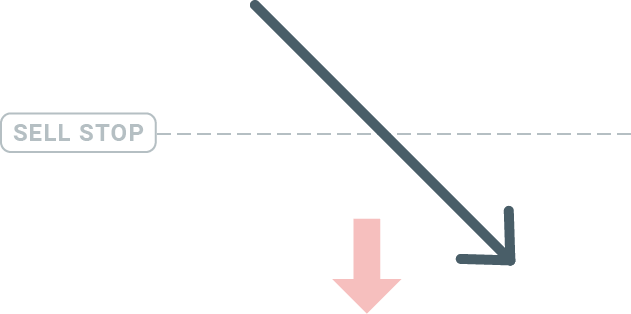
Had Belian
Bertentangan dengan hentian beli, pesanan Had Belian membolehkan anda menetapkan pesanan belian di bawah harga pasaran semasa. Ini bermakna jika harga pasaran semasa ialah $20 dan harga Had Belian anda ialah $18, maka apabila pasaran mencapai tahap harga $18, kedudukan beli akan dibuka.
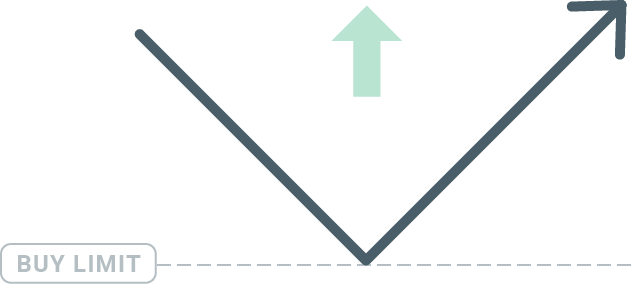
Had Jual
Akhir sekali, perintah Had Jual membolehkan anda menetapkan pesanan jual melebihi harga pasaran semasa. Jadi jika harga pasaran semasa ialah $20 dan harga Had Jual yang ditetapkan ialah $22, maka apabila pasaran mencapai tahap harga $22, kedudukan jual akan dibuka di pasaran ini.
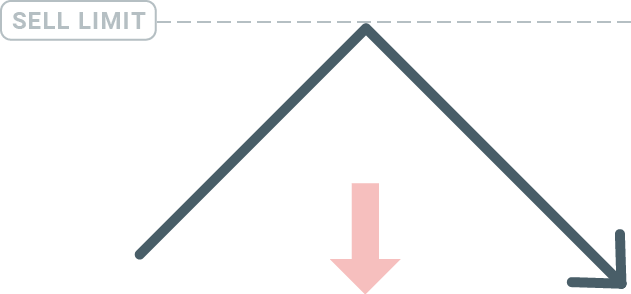
Membuka Pesanan Tertunda
Anda boleh membuka pesanan belum selesai baharu hanya dengan mengklik dua kali pada nama pasaran pada modul Market Watch. Sebaik sahaja anda berbuat demikian, tetingkap pesanan baharu akan dibuka dan anda akan dapat menukar jenis pesanan kepada Pesanan belum selesai.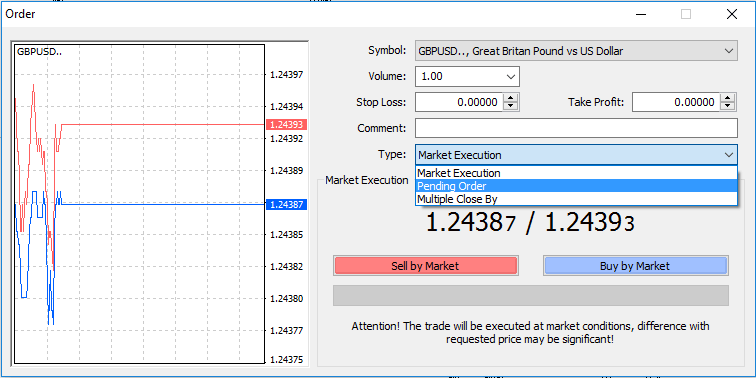
Seterusnya, pilih tahap pasaran di mana pesanan belum selesai akan diaktifkan. Anda juga harus memilih saiz kedudukan berdasarkan kelantangan.
Jika perlu, anda boleh menetapkan tarikh tamat tempoh ('Luput'). Setelah semua parameter ini ditetapkan, pilih jenis pesanan yang diingini bergantung pada sama ada anda ingin pergi panjang atau pendek dan berhenti atau had dan pilih butang 'Tempat'.
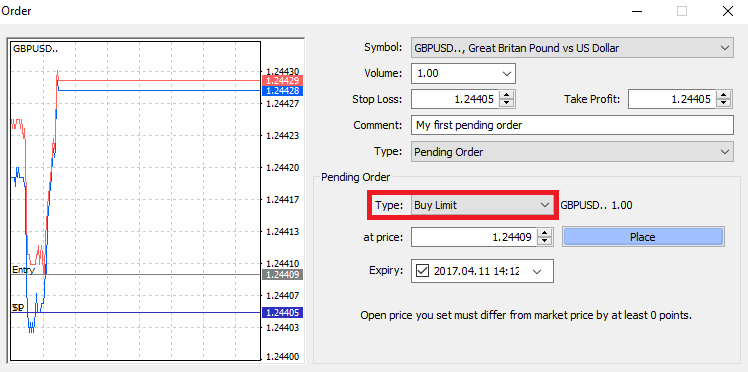
Seperti yang anda lihat, pesanan belum selesai adalah ciri MT4 yang sangat berkuasa. Ia paling berguna apabila anda tidak dapat sentiasa memantau pasaran untuk titik masuk anda, atau jika harga instrumen berubah dengan cepat, dan anda tidak mahu melepaskan peluang.
Bagaimana untuk menutup Pesanan pada Exness MT4
Untuk menutup kedudukan terbuka, klik 'x' dalam tab Perdagangan dalam tetingkap Terminal.
Atau klik kanan susunan baris pada carta dan pilih 'tutup'.
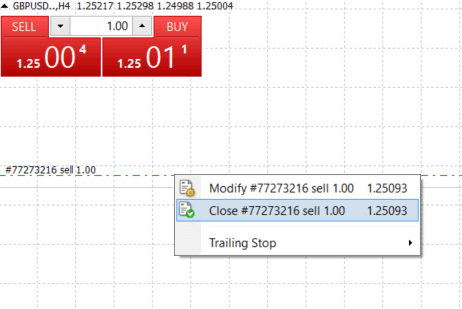
Jika anda ingin menutup hanya sebahagian daripada kedudukan, klik klik kanan pada pesanan terbuka dan pilih 'Ubah suai'. Kemudian, dalam medan Jenis, pilih pelaksanaan segera dan pilih bahagian kedudukan yang ingin anda tutup.
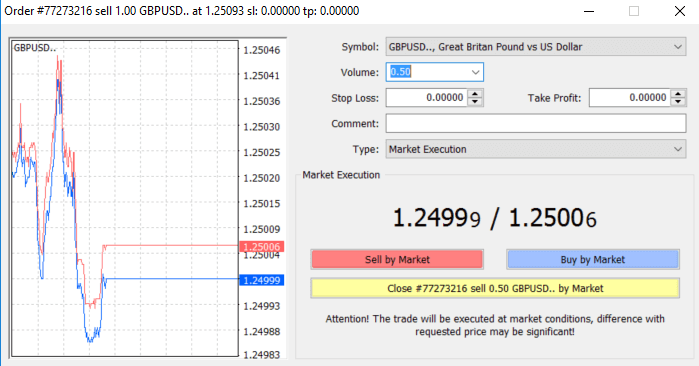
Seperti yang anda lihat, membuka dan menutup dagangan anda pada MT4 adalah sangat intuitif, dan ia benar-benar memerlukan satu klik sahaja.
Menggunakan Stop Loss, Take Profit dan Trailing Stop pada Exness MT4
Salah satu kunci untuk mencapai kejayaan dalam pasaran kewangan dalam jangka panjang ialah pengurusan risiko yang berhemat. Itulah sebabnya hentikan kerugian dan ambil untung harus menjadi bahagian penting dalam dagangan anda. Jadi mari kita lihat cara menggunakannya pada platform MT4 kami untuk memastikan anda tahu cara mengehadkan risiko anda dan memaksimumkan potensi dagangan anda.
Menetapkan Henti Rugi dan Ambil Untung
Cara pertama dan paling mudah untuk menambah Henti Kerugian atau Ambil Untung pada dagangan anda adalah dengan melakukannya dengan segera, apabila membuat pesanan baharu. 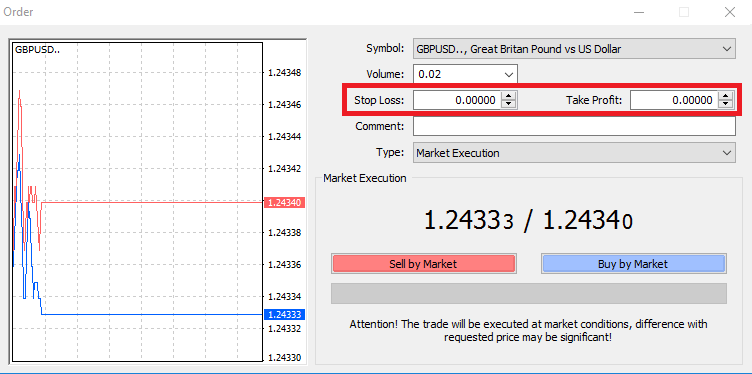
Untuk melakukan ini, hanya masukkan tahap harga tertentu anda dalam medan Henti Rugi atau Ambil Untung. Ingat bahawa Henti Kerugian akan dilaksanakan secara automatik apabila pasaran bergerak terhadap kedudukan anda (oleh itu dinamakan: hentikan kerugian), dan tahap Ambil Untung akan dilaksanakan secara automatik apabila harga mencapai sasaran keuntungan anda yang ditentukan. Ini bermakna anda boleh menetapkan tahap Henti Kerugian anda di bawah harga pasaran semasa dan tahap Ambil Untung di atas harga pasaran semasa.
Adalah penting untuk diingat bahawa Stop Loss (SL) atau Take Profit (TP) sentiasa disambungkan ke kedudukan terbuka atau pesanan belum selesai. Anda boleh melaraskan kedua-duanya sebaik sahaja dagangan anda dibuka dan anda memantau pasaran. Ia adalah perintah perlindungan kepada kedudukan pasaran anda, tetapi sudah tentu mereka tidak perlu untuk membuka kedudukan baharu. Anda sentiasa boleh menambahkannya kemudian, tetapi kami amat mengesyorkan untuk sentiasa melindungi kedudukan anda*.
Menambah Tahap Henti Rugi dan Ambil Untung
Cara paling mudah untuk menambah tahap SL/TP ke kedudukan anda yang telah dibuka adalah dengan menggunakan garis dagangan pada carta. Untuk berbuat demikian, hanya seret dan lepaskan baris perdagangan ke atas atau ke bawah ke tahap tertentu. 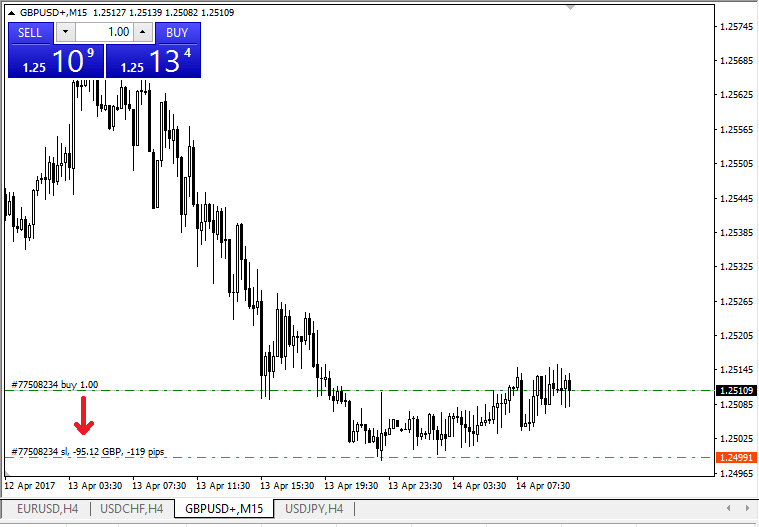
Sebaik sahaja anda telah memasuki tahap SL/TP, garisan SL/TP akan muncul pada carta. Dengan cara ini anda juga boleh mengubah suai tahap SL/TP dengan mudah dan cepat.
Anda juga boleh melakukan ini dari modul 'Terminal' bawah juga. Untuk menambah atau mengubah suai tahap SL/TP, cuma klik kanan pada kedudukan terbuka atau pesanan belum selesai anda, dan pilih 'Ubah suai atau padam pesanan'.
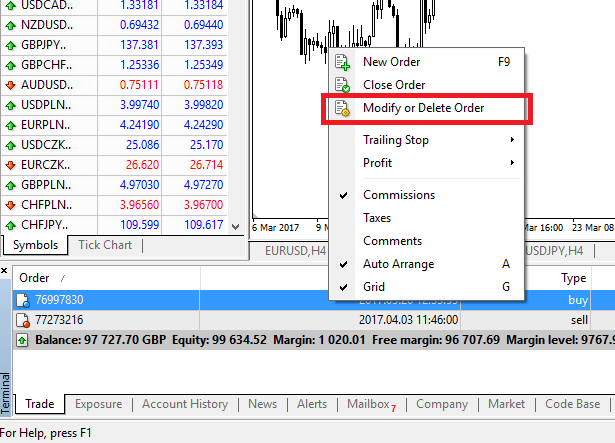
Tetingkap pengubahsuaian pesanan akan muncul dan kini anda boleh memasukkan/mengubah suai SL/TP mengikut tahap pasaran yang tepat, atau dengan menentukan julat mata daripada harga pasaran semasa.
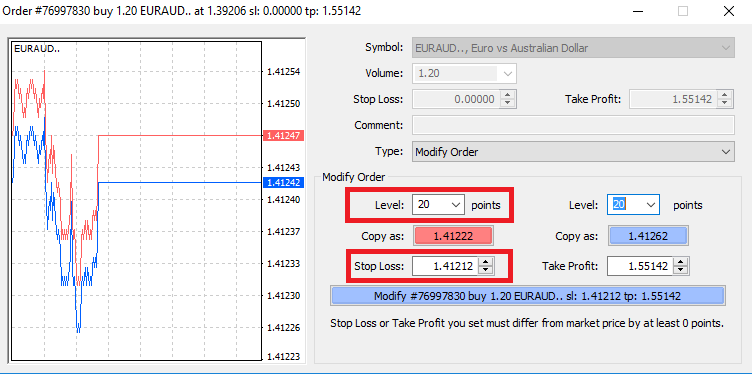
Hentian Trailing
Henti Kerugian bertujuan untuk mengurangkan kerugian apabila pasaran bergerak melawan kedudukan anda, tetapi ia boleh membantu anda mengunci keuntungan anda juga. Walaupun itu mungkin kedengaran agak berlawanan dengan intuisi pada mulanya, ia sebenarnya sangat mudah untuk difahami dan dikuasai.
Katakan anda telah membuka kedudukan beli dan pasaran bergerak ke arah yang betul, menjadikan dagangan anda menguntungkan pada masa ini. Henti Kerugian asal anda, yang diletakkan pada tahap di bawah harga terbuka anda, kini boleh dialihkan ke harga terbuka anda (supaya anda boleh pulang modal) atau melebihi harga terbuka (jadi anda dijamin mendapat keuntungan).
Untuk menjadikan proses ini automatik, anda boleh menggunakan Hentian Jejak. Ini boleh menjadi alat yang sangat berguna untuk pengurusan risiko anda, terutamanya apabila perubahan harga berlaku dengan pantas atau apabila anda tidak dapat memantau pasaran secara berterusan.
Sebaik sahaja kedudukan bertukar menguntungkan, Hentian Jejak anda akan mengikut harga secara automatik, mengekalkan jarak yang ditetapkan sebelum ini.
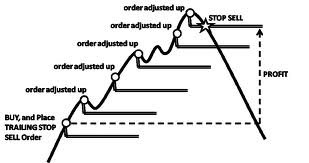
Mengikuti contoh di atas, sila ingat, walau bagaimanapun, bahawa perdagangan anda perlu menghasilkan keuntungan yang cukup besar untuk Trailing Stop bergerak di atas harga terbuka anda, sebelum keuntungan anda boleh dijamin.
Hentian Mengekor (TS) dilampirkan pada kedudukan anda yang dibuka, tetapi anda perlu ingat bahawa jika anda mempunyai hentian mengekor pada MT4, anda perlu membuka platform untuk ia berjaya dilaksanakan.
Untuk menetapkan Trailing Stop, klik kanan pada kedudukan terbuka dalam tetingkap 'Terminal' dan tentukan nilai pip yang anda inginkan bagi jarak antara tahap TP dan harga semasa dalam menu Trailing Stop.
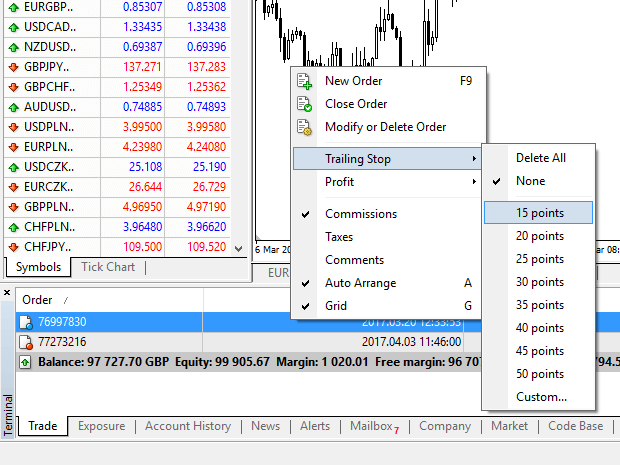
Hentian Jejak anda kini aktif. Ini bermakna jika harga berubah ke bahagian pasaran yang menguntungkan, TS akan memastikan tahap stop loss mengikut harga secara automatik.
Hentian Jejak anda boleh dilumpuhkan dengan mudah dengan menetapkan 'Tiada' dalam menu Hentian Jejak. Jika anda ingin menyahaktifkannya dengan cepat dalam semua kedudukan yang dibuka, cuma pilih 'Padam Semua'.
Seperti yang anda lihat, MT4 memberi anda banyak cara untuk melindungi kedudukan anda dalam beberapa saat sahaja.
*Walaupun pesanan Henti Kerugian ialah salah satu cara terbaik untuk memastikan risiko anda diurus dan potensi kerugian dikekalkan pada tahap yang boleh diterima, ia tidak memberikan keselamatan 100%.
Henti kerugian adalah percuma untuk digunakan dan ia melindungi akaun anda daripada pergerakan pasaran yang buruk, tetapi harap maklum bahawa mereka tidak dapat menjamin kedudukan anda setiap masa. Jika pasaran tiba-tiba menjadi tidak menentu dan jurang melepasi paras hentian anda (melompat dari satu harga ke harga seterusnya tanpa berdagang pada tahap di antaranya), kemungkinan kedudukan anda boleh ditutup pada tahap yang lebih teruk daripada yang diminta. Ini dikenali sebagai penurunan harga.
Henti rugi terjamin, yang tidak mempunyai risiko tergelincir dan memastikan kedudukan ditutup pada tahap Henti Rugi yang anda minta walaupun pasaran bergerak menentang anda, tersedia secara percuma dengan akaun asas.
Cara Mengeluarkan wang dari Exness
Peraturan pengeluaran
Pengeluaran boleh dibuat pada bila-bila masa, pada bila-bila masa memberikan anda akses sepanjang masa kepada dana anda. Anda boleh mengeluarkan dana daripada akaun anda di bahagian Pengeluaran Kawasan Peribadi anda. Anda boleh menyemak status pemindahan di bawah Sejarah Transaksi pada bila-bila masa.
Walau bagaimanapun, ketahui peraturan am untuk mengeluarkan dana ini:
- Amaun yang anda boleh keluarkan pada bila-bila masa adalah sama dengan margin percuma akaun dagangan anda yang ditunjukkan dalam Kawasan Peribadi anda.
- Pengeluaran mesti dibuat menggunakan sistem pembayaran yang sama, akaun yang sama dan mata wang yang sama yang digunakan untuk deposit . Jika anda telah menggunakan beberapa kaedah pembayaran yang berbeza untuk mendepositkan dana ke dalam akaun anda, pengeluaran hendaklah dibuat kepada sistem pembayaran tersebut dalam perkadaran yang sama seperti deposit dibuat. Dalam kes luar biasa peraturan ini mungkin diketepikan, menunggu pengesahan akaun dan di bawah nasihat ketat pakar pembayaran kami.
- Sebelum sebarang keuntungan boleh dikeluarkan daripada akaun dagangan, jumlah penuh yang telah didepositkan ke dalam akaun dagangan itu menggunakan kad bank anda atau Bitcoin mesti dikeluarkan sepenuhnya dalam operasi yang dikenali sebagai permintaan bayaran balik.
- Pengeluaran mesti mengikut keutamaan sistem pembayaran; keluarkan dana dalam perintah ini (permintaan bayaran balik kad bank dahulu, diikuti dengan permintaan bayaran balik bitcoin, pengeluaran keuntungan kad bank, kemudian apa-apa lagi) untuk mengoptimumkan masa transaksi. Lihat lebih lanjut mengenai sistem ini pada akhir artikel ini.
Peraturan am ini sangat penting, jadi kami telah menyertakan contoh untuk membantu anda memahami cara kesemuanya berfungsi bersama:
Anda telah mendepositkan jumlah USD 1 000 ke dalam akaun anda, dengan USD 700 dengan kad bank dan USD 300 dengan Neteller. Oleh itu, anda hanya dibenarkan mengeluarkan 70% daripada jumlah pengeluaran dengan kad bank anda dan 30% melalui Neteller.
Mari kita anggap bahawa anda telah memperoleh USD 500 dan ingin mengeluarkan segala-galanya, termasuk keuntungan:
- Akaun dagangan anda mempunyai margin percuma sebanyak USD 1 500, membentuk jumlah deposit awal anda dan keuntungan seterusnya.
- Anda perlu membuat permintaan bayaran balik anda terlebih dahulu, mengikut keutamaan sistem pembayaran; iaitu USD 700 (70%) dikembalikan kepada kad bank anda dahulu.
- Hanya selepas semua permintaan bayaran balik selesai, anda boleh mengeluarkan keuntungan yang dibuat pada kad bank anda mengikut perkadaran yang sama; Keuntungan USD 350 (70%) ke kad bank anda.
- Tujuan sistem keutamaan pembayaran adalah untuk memastikan Exness mematuhi peraturan kewangan yang melarang pengubahan wang haram dan potensi penipuan, menjadikannya peraturan penting tanpa pengecualian.
Cara Mengeluarkan Wang
Kad Bank
Sila ambil perhatian bahawa kad bank berikut diterima:
- VISA dan VISA Elektron
- Mastercard
- Cikgu Maestro
- JCB (Biro Kredit Jepun)*
*Kad JCB adalah satu-satunya kad bank yang diterima di Jepun; kad bank lain tidak boleh digunakan.
*Pengeluaran minimum untuk bayaran balik ialah USD 0 untuk platform web dan mudah alih, dan USD 10 untuk apl Dagangan Sosial.
**Pengeluaran minimum untuk pengeluaran keuntungan ialah USD 3 untuk platform web dan mudah alih, dan USD 6 untuk apl Dagangan Sosial. Dagangan Sosial tidak tersedia untuk pelanggan yang berdaftar dengan entiti Kenya kami.
***Pengeluaran keuntungan maksimum ialah USD 10 000 setiap transaksi.
1. Pilih Kad Bank dalam kawasan Pengeluaran Kawasan Peribadi anda.
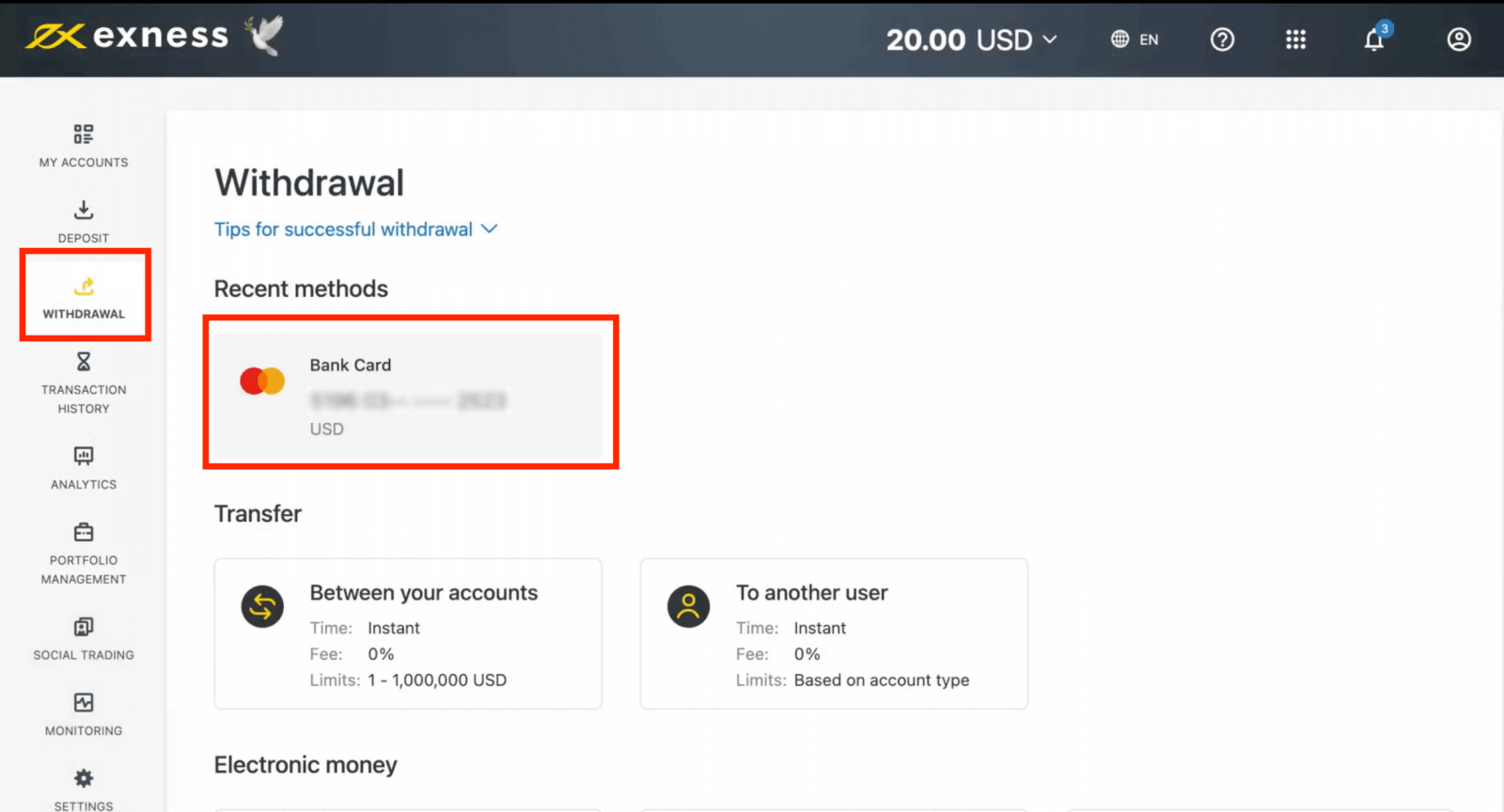
2. Lengkapkan borang, termasuk:
b. Pilih akaun dagangan untuk dikeluarkan.
c. Masukkan amaun untuk dikeluarkan dalam mata wang akaun anda.
Klik Teruskan .
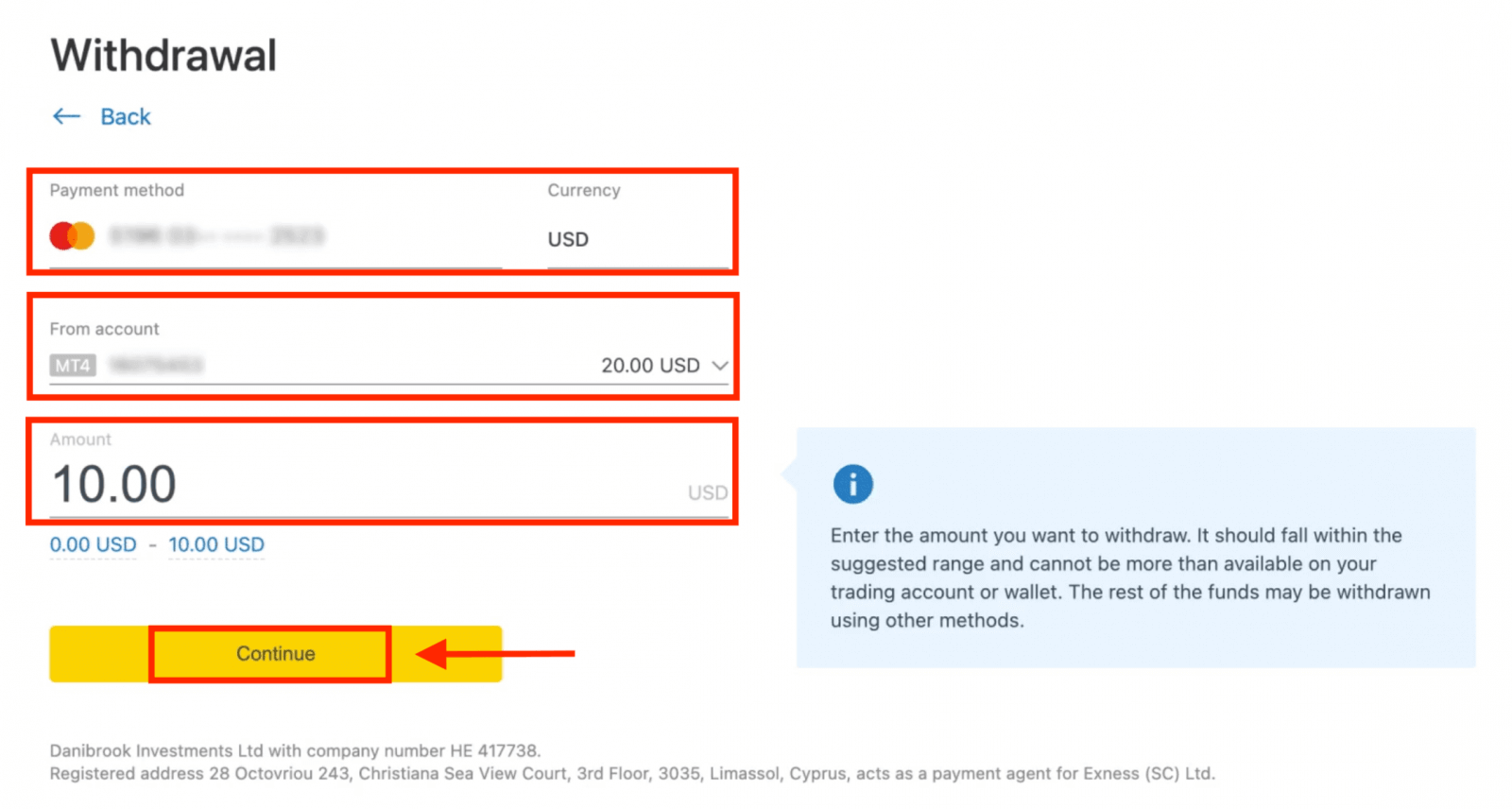
3. Ringkasan transaksi akan dibentangkan; klik Sahkan untuk meneruskan.
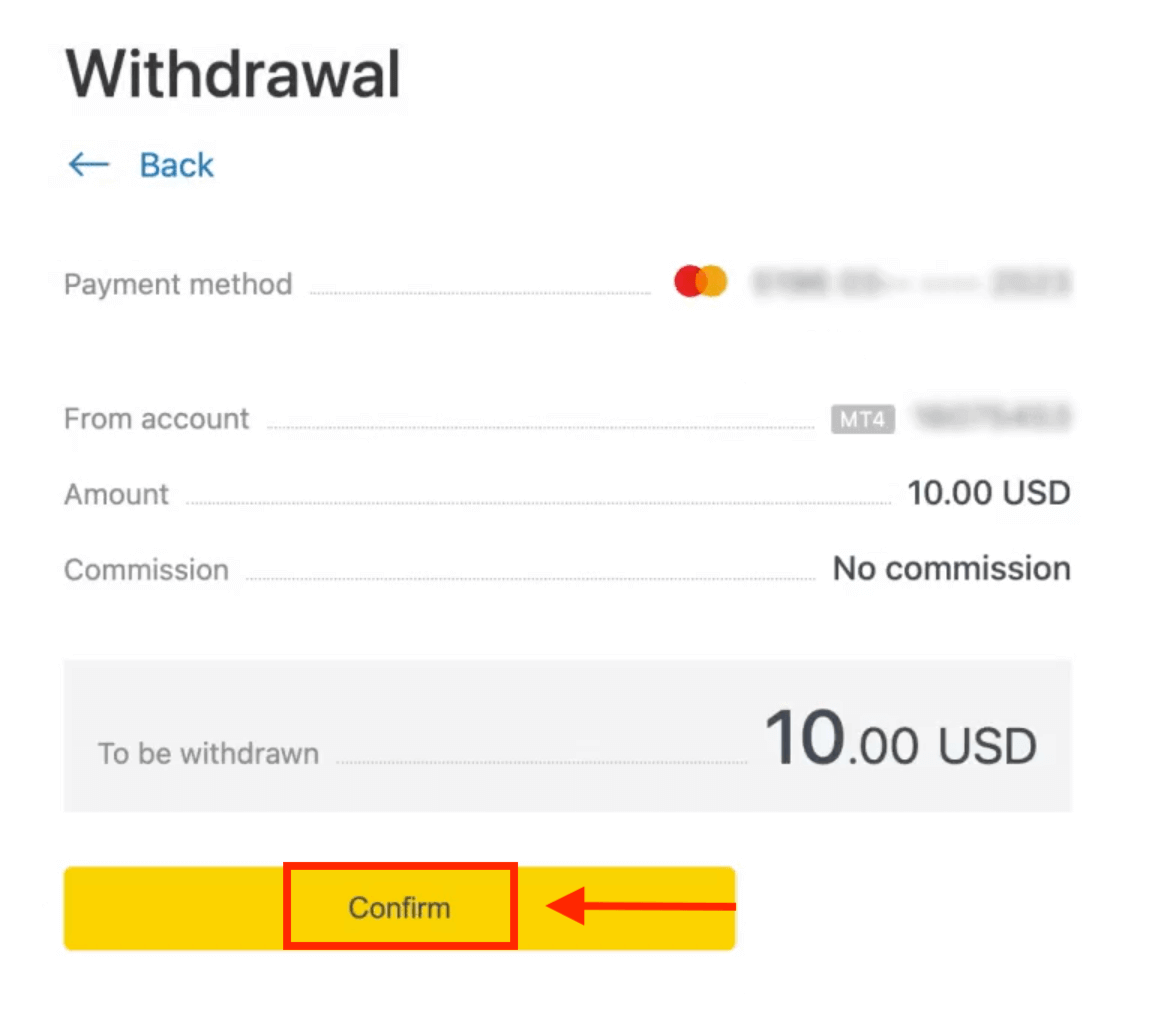
4. Masukkan kod pengesahan yang dihantar kepada anda sama ada melalui e-mel atau SMS (bergantung pada jenis keselamatan Kawasan Peribadi anda), kemudian klik Sahkan .
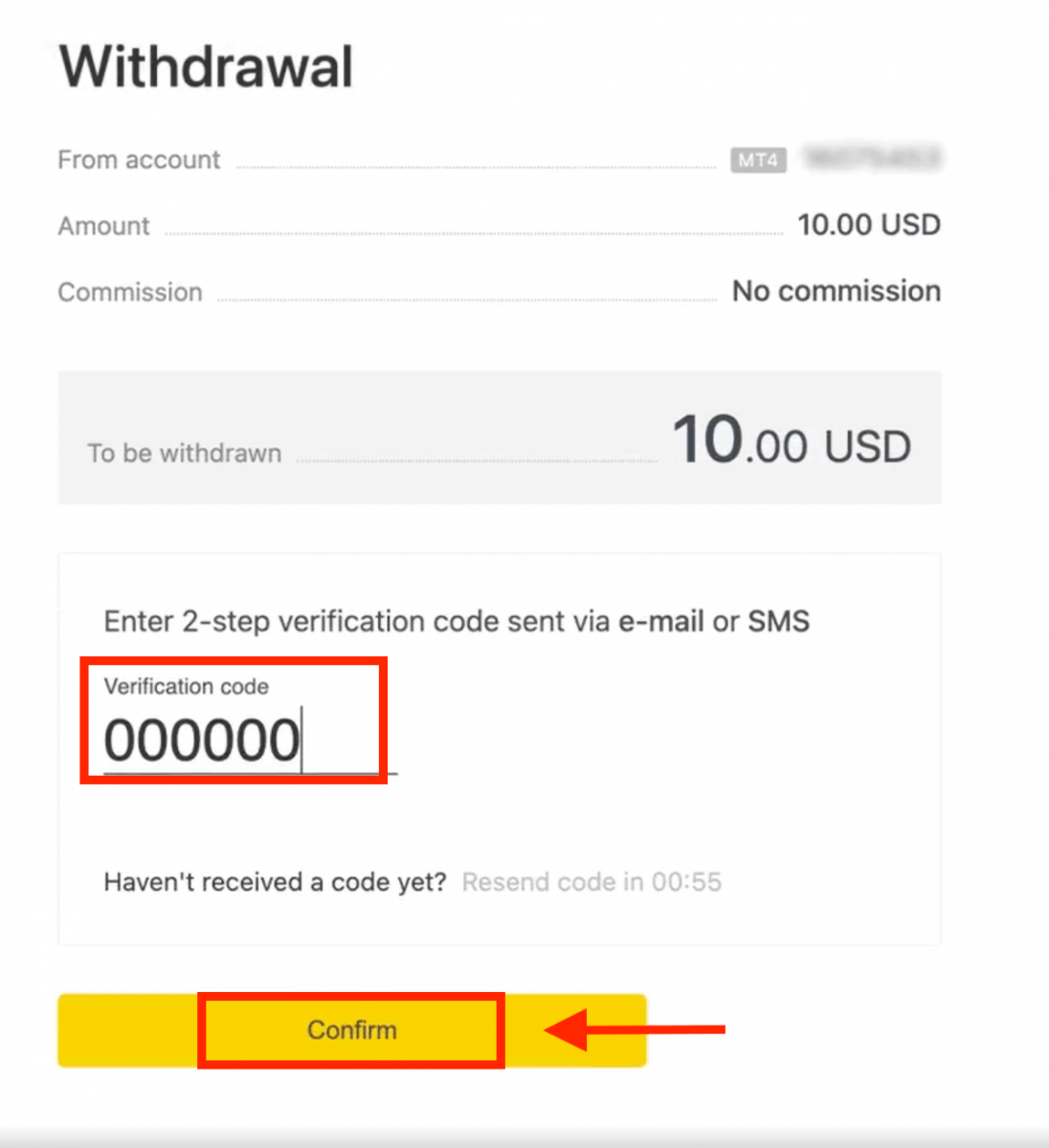
5. Mesej akan mengesahkan permintaan telah selesai.
Jika kad bank anda telah tamat tempoh
Apabila kad bank anda telah tamat tempoh dan bank telah mengeluarkan kad baharu yang dipautkan ke akaun bank yang sama, proses bayaran balik adalah mudah. Anda boleh menyerahkan permintaan bayaran balik anda dengan cara biasa:
- Pergi ke Pengeluaran di Kawasan Peribadi anda dan pilih Kad Bank.
- Pilih transaksi yang berkaitan dengan kad bank yang telah tamat tempoh.
- Teruskan dengan proses pengeluaran.
Walau bagaimanapun, jika kad anda yang telah tamat tempoh tidak dipautkan ke akaun bank kerana akaun anda telah ditutup, anda harus menghubungi Pasukan Sokongan dan memberikan bukti mengenai perkara ini. Kami kemudiannya akan memberitahu anda apa yang perlu anda lakukan untuk meminta bayaran balik pada Sistem Pembayaran Elektronik lain yang tersedia.
Jika kad bank anda telah hilang atau dicuri
Sekiranya kad anda telah hilang atau dicuri, dan tidak lagi boleh digunakan untuk pengeluaran, sila hubungi Pasukan Sokongan dengan bukti mengenai keadaan kad anda yang hilang/dicuri. Kami kemudiannya boleh membantu anda dengan pengeluaran anda jika pengesahan akaun yang diperlukan telah selesai dengan memuaskan.
Sistem Pembayaran Elektronik (EPS)
1. Pilih pembayaran yang anda ingin gunakan dari bahagian Pengeluaran Kawasan Peribadi anda, seperti Skrill.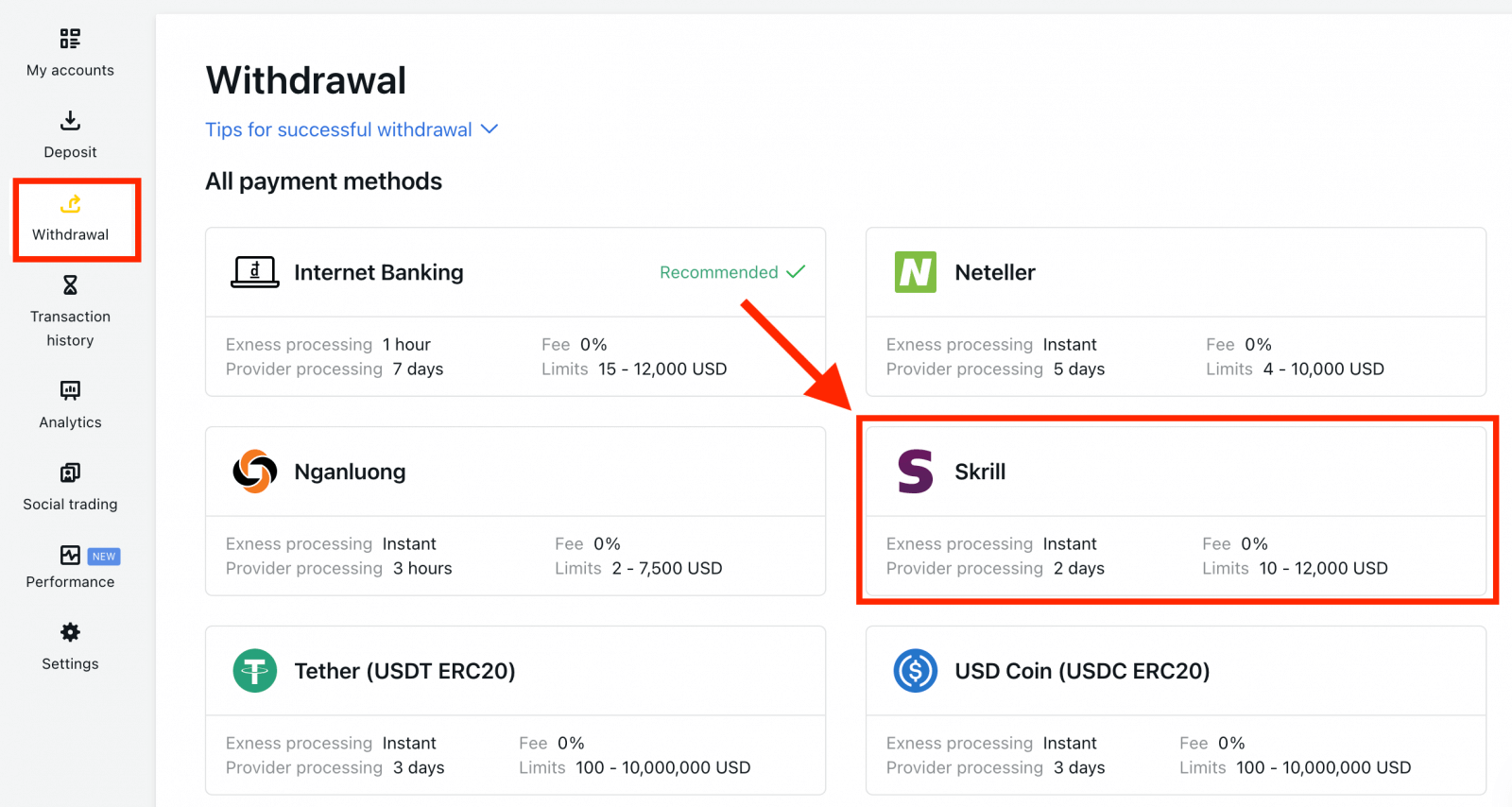
2. Pilih akaun dagangan yang anda ingin keluarkan dana, dan masukkan e-mel akaun Skrill anda; nyatakan jumlah pengeluaran dalam mata wang akaun dagangan anda. Klik Teruskan .
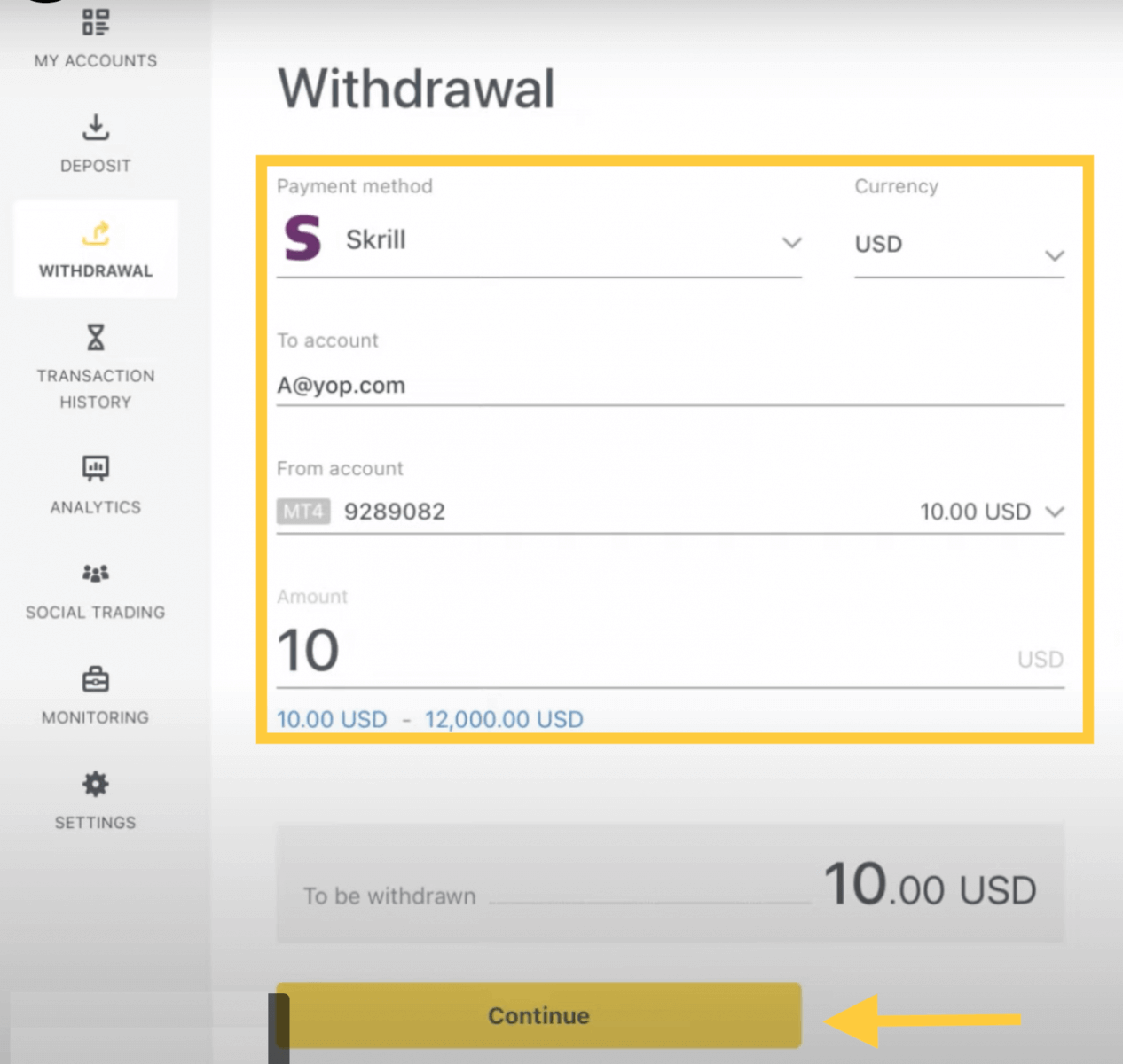
3. Ringkasan transaksi akan ditunjukkan. Masukkan kod pengesahan yang dihantar kepada anda sama ada melalui e-mel atau SMS bergantung pada jenis keselamatan Kawasan Peribadi anda. Klik Sahkan.
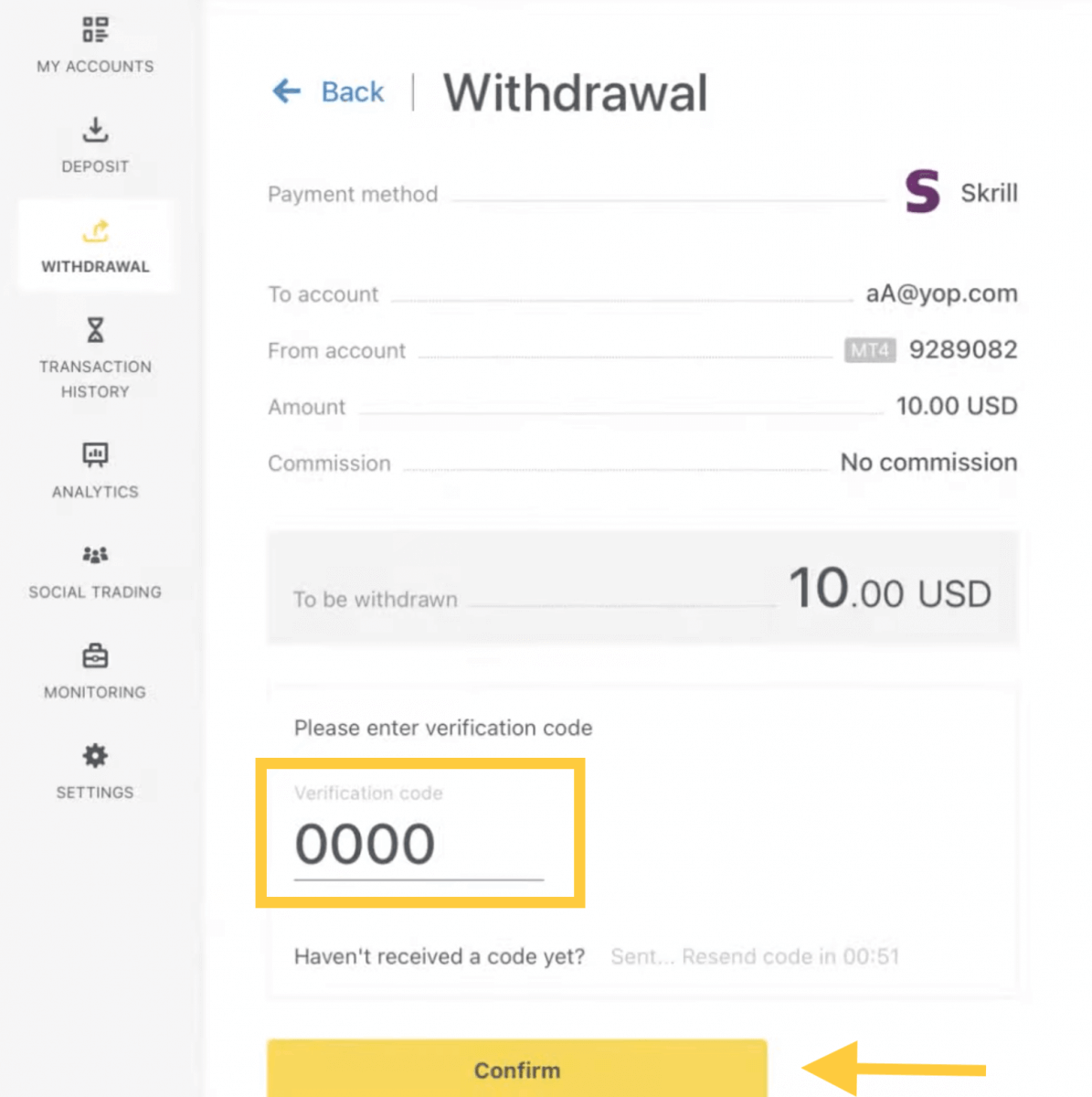
4. Tahniah, pengeluaran anda kini akan mula diproses.
Nota: Jika akaun Skrill anda disekat, sila hubungi kami melalui sembang atau e-mel kami di [email protected] dengan bukti bahawa akaun tersebut telah disekat selama-lamanya. Jabatan kewangan kami akan mencari penyelesaian untuk anda.
Bitcoin (BTC) - Penambat (USDT)
Untuk mengeluarkan dana daripada akaun dagangan anda:1. Pergi ke bahagian Pengeluaran di Kawasan Peribadi anda dan klik Bitcoin (BTC) .
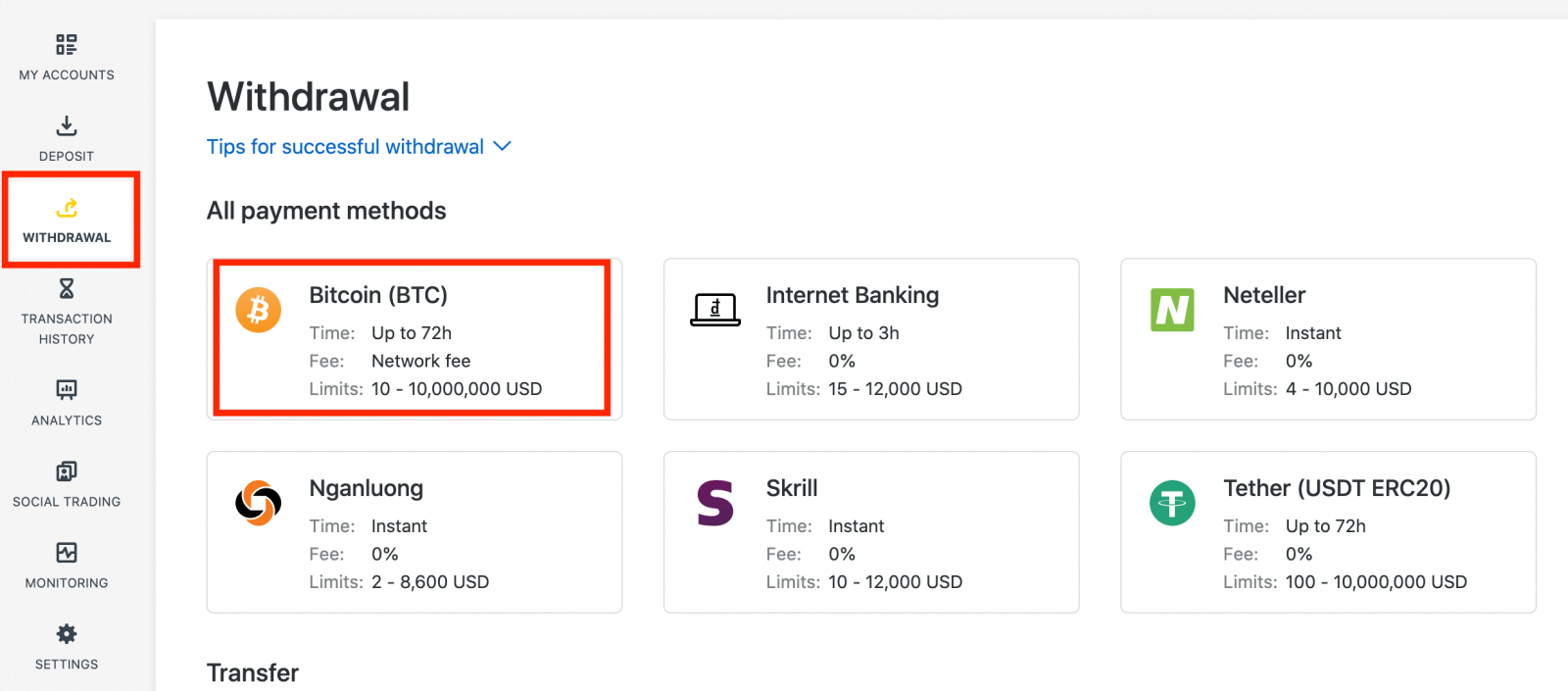
2. Anda akan diminta untuk memberikan alamat dompet Bitcoin luaran (ini adalah dompet Bitcoin peribadi anda). Cari alamat dompet luaran anda yang dipaparkan dalam dompet Bitcoin peribadi anda, dan salin alamat ini.
3. Masukkan alamat dompet luaran, dan jumlah yang anda ingin keluarkan, kemudian klik Teruskan .
Berhati-hati untuk memberikan tepat ini atau dana mungkin hilang dan tidak dapat diperoleh semula dan jumlah pengeluaran.
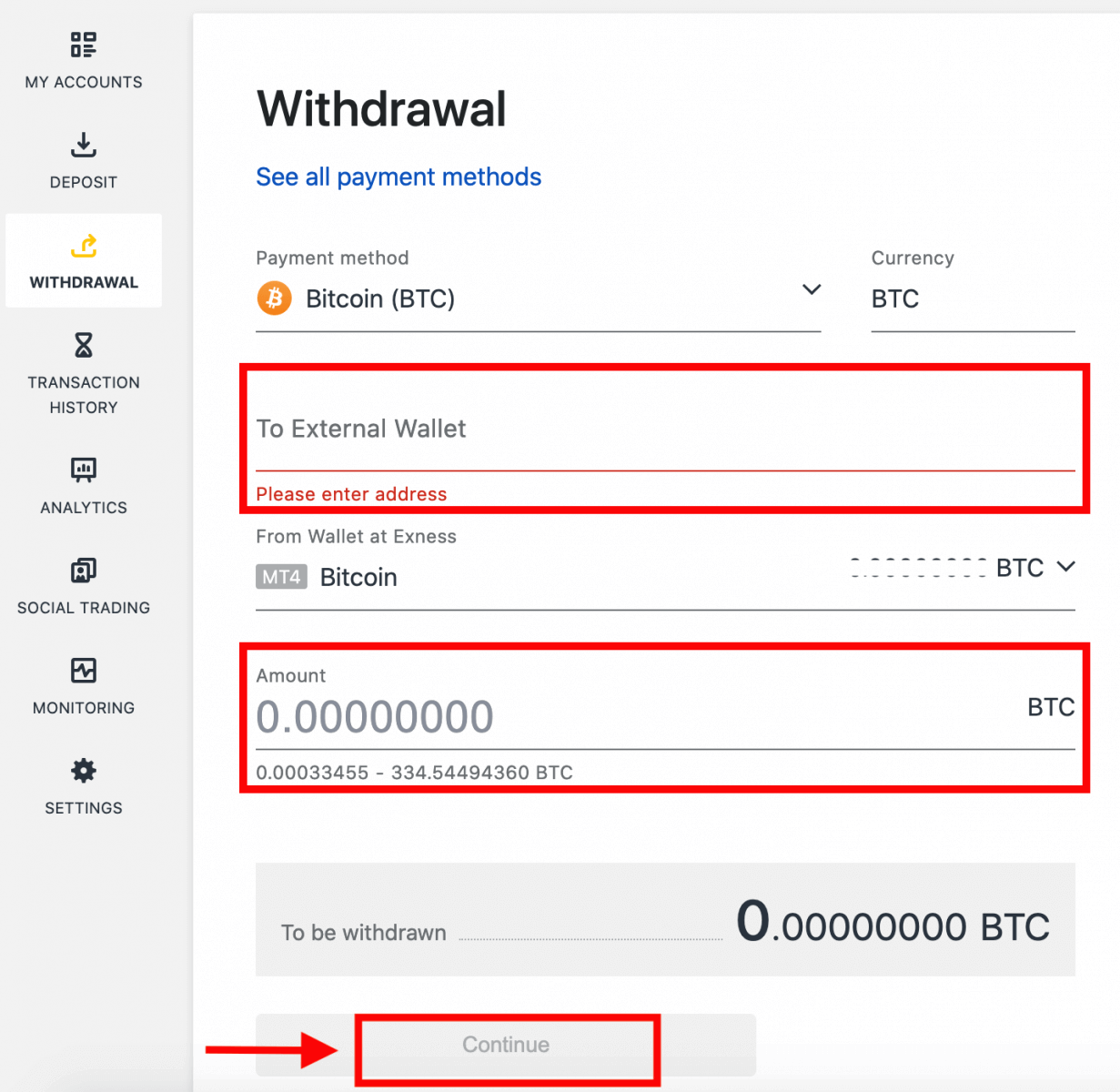
4. Skrin pengesahan akan menunjukkan semua butiran pengeluaran anda, termasuk sebarang yuran pengeluaran; jika anda berpuas hati, klik Sahkan.
5. Mesej pengesahan akan dihantar ke jenis keselamatan akaun Exness anda; masukkan kod pengesahan dan kemudian klik Sahkan.
6. Satu mesej pengesahan terakhir akan memberitahu anda bahawa pengeluaran telah selesai dan sedang diproses.
Lihat dua transaksi pengeluaran dan bukannya satu?
Seperti yang anda sedia maklum, pengeluaran untuk Bitcoin berfungsi dalam bentuk bayaran balik (serupa dengan pengeluaran kad bank). Oleh itu, apabila anda mengeluarkan amaun yang lebih daripada deposit yang tidak dipulangkan, sistem secara dalaman membahagikan urus niaga tersebut kepada bayaran balik dan pengeluaran keuntungan. Inilah sebabnya anda melihat dua transaksi dan bukannya satu.
Sebagai contoh, katakan anda mendepositkan 4 BTC dan membuat keuntungan sebanyak 1 BTC daripada perdagangan, memberikan anda sejumlah 5 BTC secara keseluruhan. Jika anda mengeluarkan 5 BTC, anda akan melihat dua urus niaga - satu untuk jumlah 4 BTC (bayaran balik deposit anda) dan satu lagi untuk 1 BTC (keuntungan).
Pindahan Bank
Untuk mengeluarkan dana daripada akaun dagangan anda:
1. Pilih Pindahan Bank di bahagian Pengeluaran Kawasan Peribadi anda. 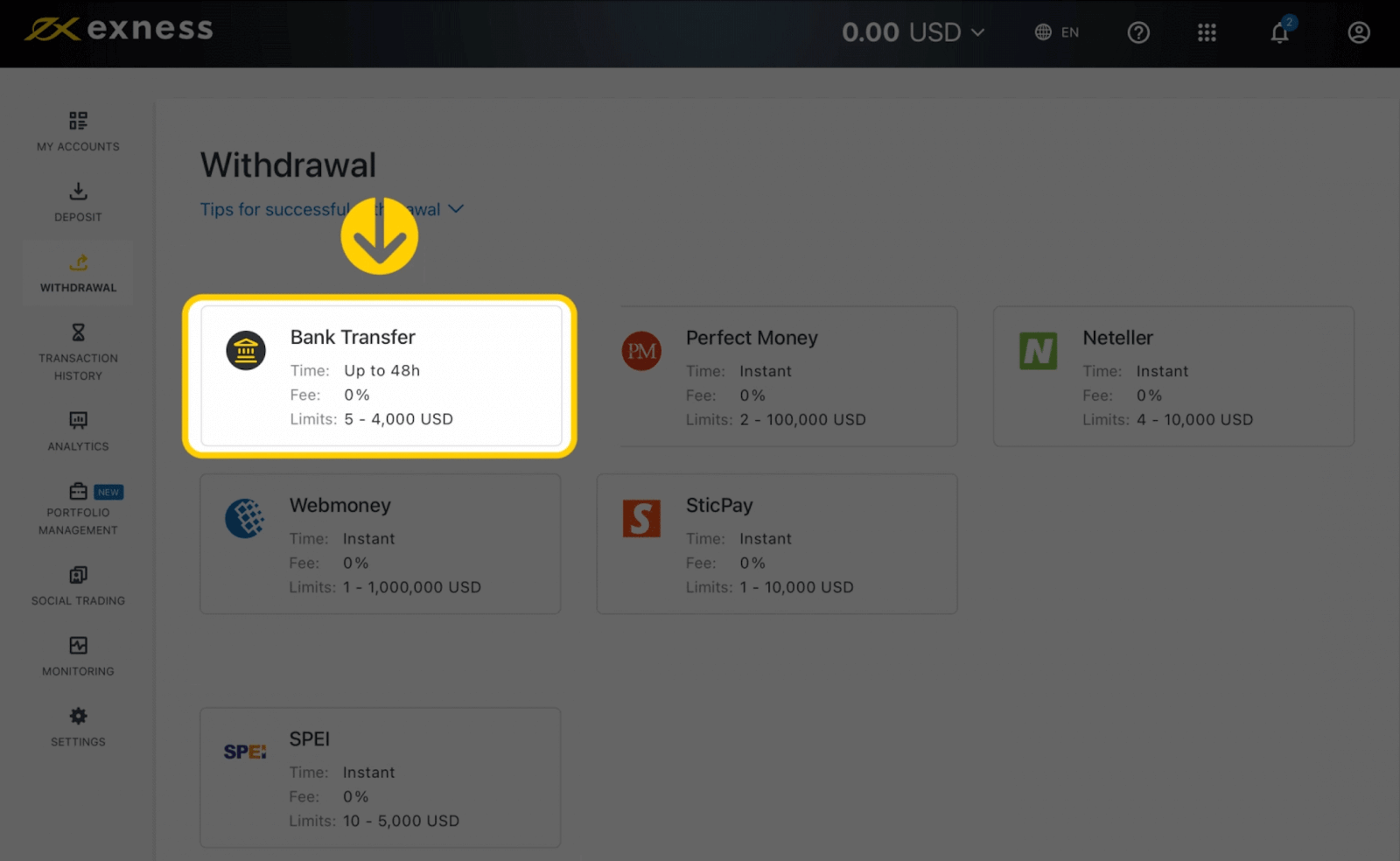
2. Pilih akaun dagangan yang anda ingin keluarkan dana dan nyatakan jumlah pengeluaran dalam mata wang akaun anda. Klik Teruskan . 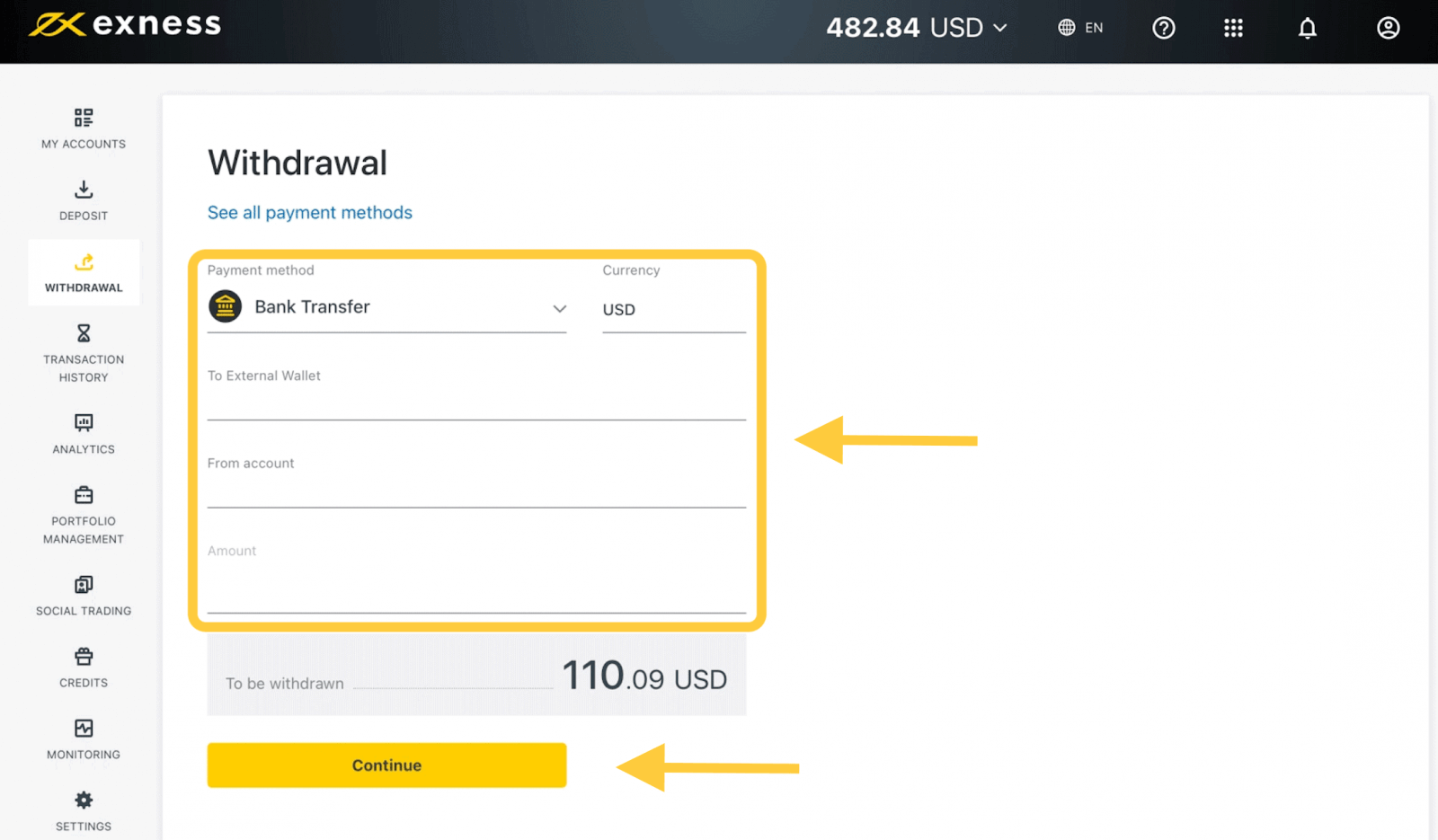
3. Ringkasan transaksi akan ditunjukkan. Masukkan kod pengesahan yang dihantar kepada anda sama ada melalui e-mel atau SMS bergantung pada jenis keselamatan Kawasan Peribadi anda. Klik Sahkan . 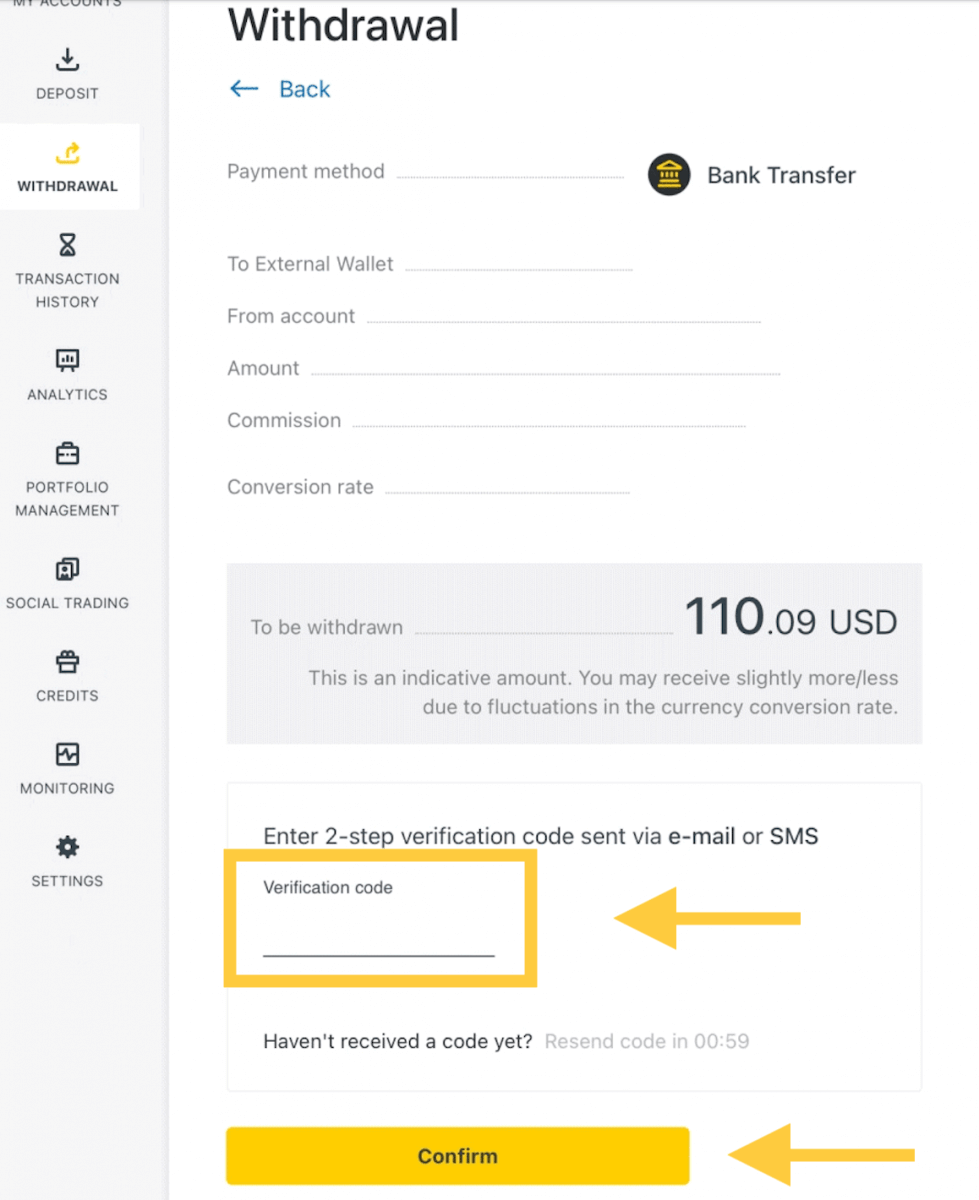
4. Pada halaman seterusnya anda perlu memilih/menyediakan beberapa maklumat, termasuk:
a. Nama bank
b. Jenis akaun bank
c. Nombor akaun bank
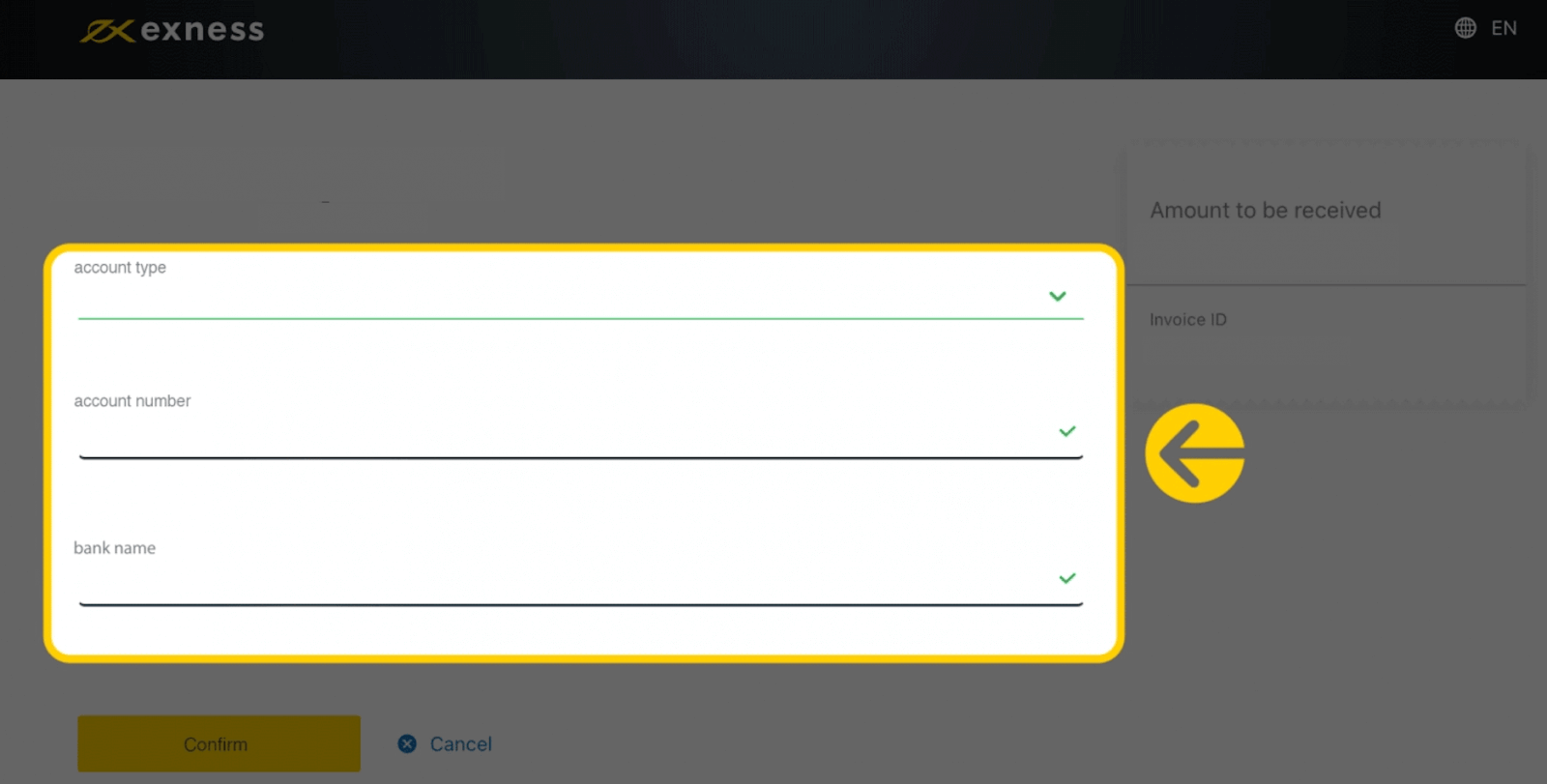
5. Klik Sahkan setelah maklumat dimasukkan.
6. Skrin akan mengesahkan pengeluaran telah selesai.
Pemindahan Kawat
1. Pilih Pindahan Kawat (melalui ClearBank) dalam bahagian Pengeluaran Kawasan Peribadi anda .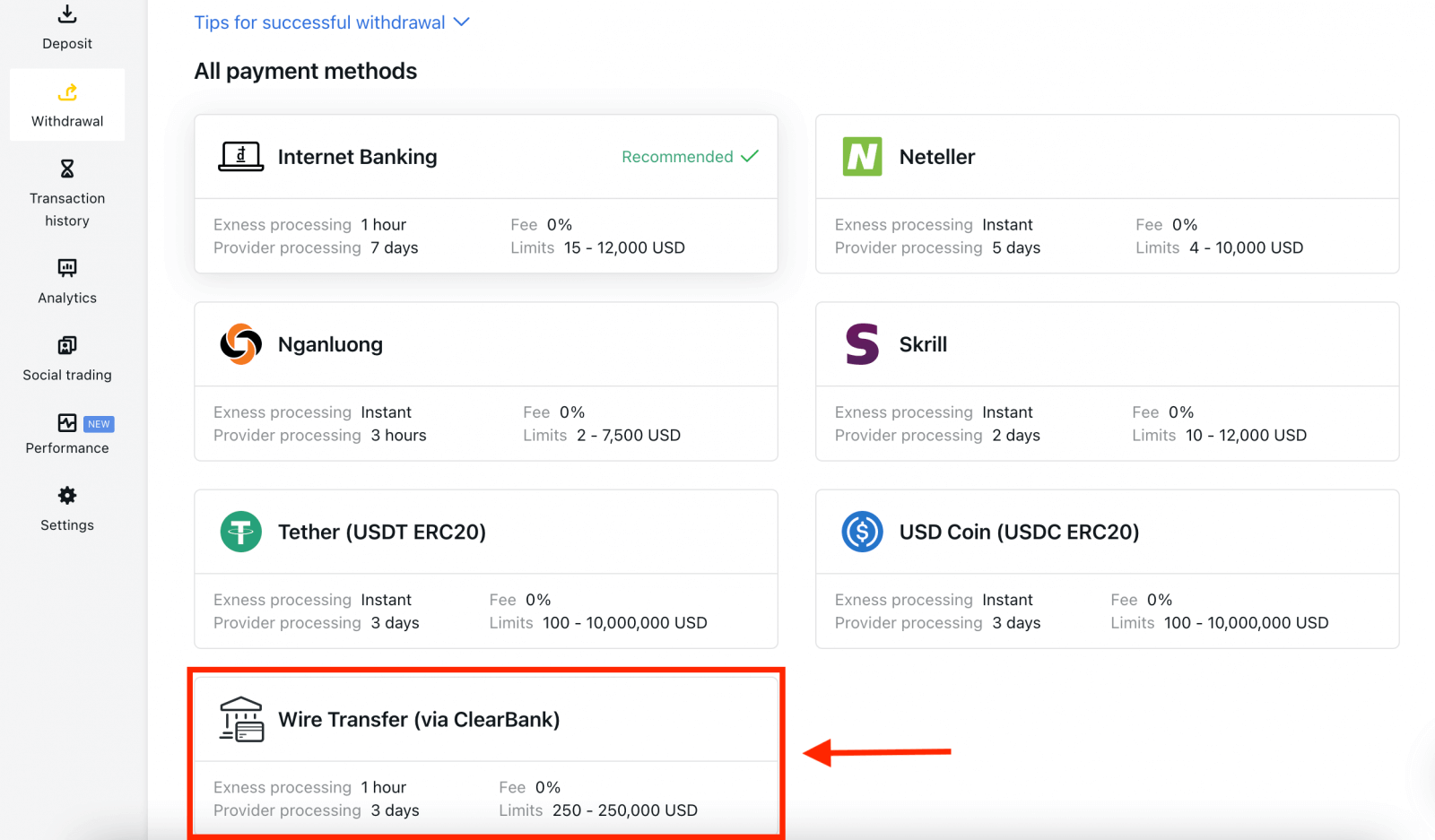
2. Pilih akaun dagangan yang anda ingin keluarkan dana, pilih mata wang pengeluaran anda dan jumlah pengeluaran. Klik Teruskan .
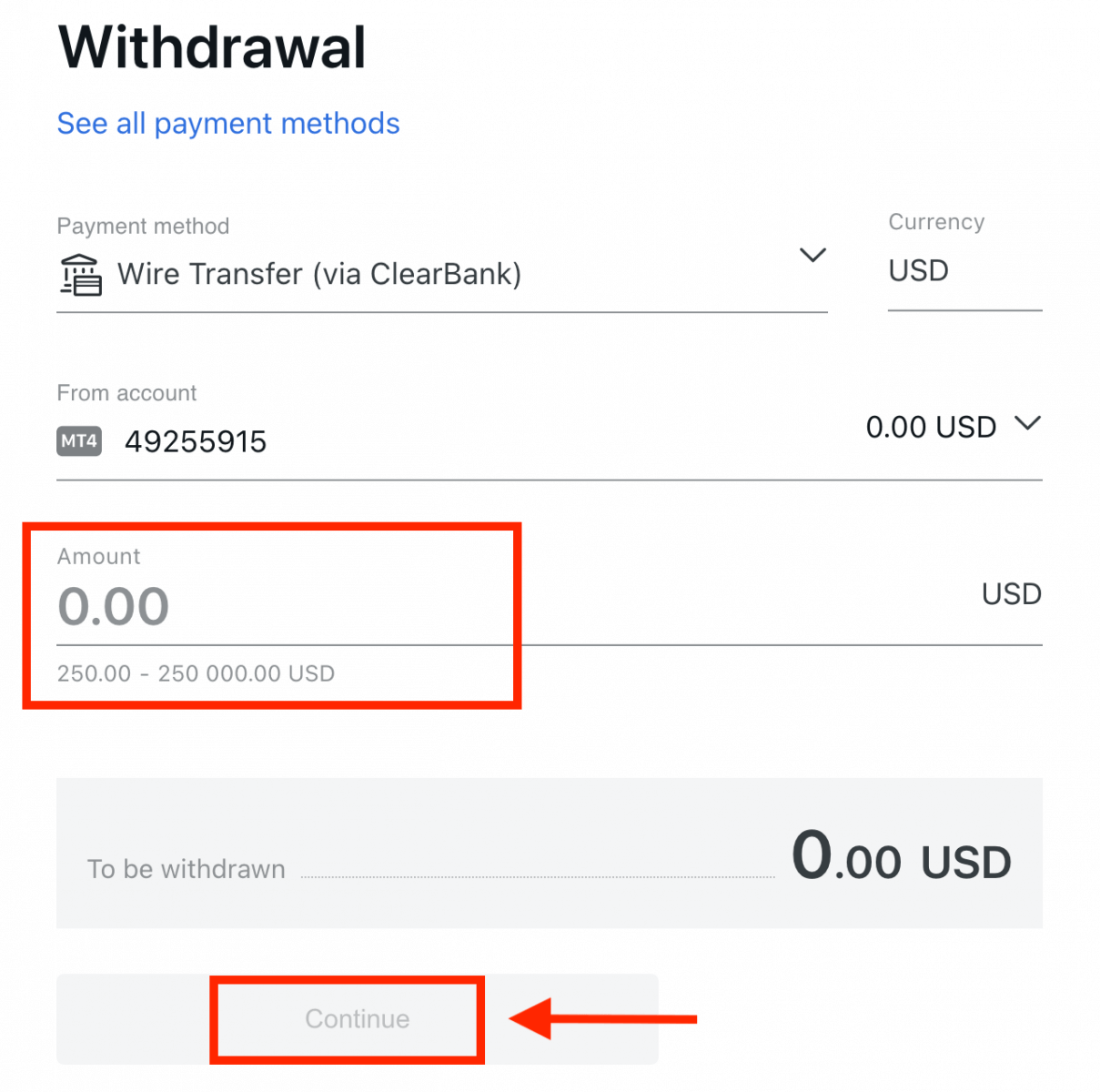
3. Ringkasan transaksi akan ditunjukkan. Masukkan kod pengesahan yang dihantar kepada anda sama ada melalui e-mel atau SMS bergantung pada jenis keselamatan Kawasan Peribadi anda. Klik Sahkan .
4. Lengkapkan borang yang dibentangkan, termasuk butiran akaun bank dan butiran peribadi benefisiari; sila pastikan setiap medan diisi, kemudian klik Sahkan .
5. Skrin akhir akan mengesahkan bahawa tindakan pengeluaran telah selesai dan dana akan dipaparkan dalam akaun bank anda setelah diproses.
Soalan Lazim (Soalan Lazim)
Pengesahan
Menyemak akaun disahkan sepenuhnya
Apabila anda log masuk ke Kawasan Peribadi anda , status pengesahan anda dipaparkan di bahagian atas Kawasan Peribadi. 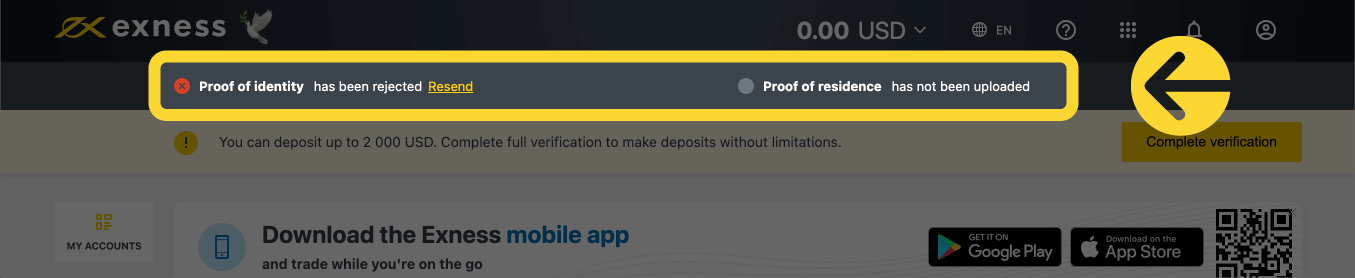
Status pengesahan anda ditunjukkan di sini.
Had masa pengesahan akaun
Dari masa deposit pertama anda, anda diberi masa 30 hari untuk melengkapkan pengesahan akaun yang merangkumi pengesahan identiti, kediaman dan profil ekonomi.
Bilangan hari yang tinggal untuk pengesahan ditunjukkan sebagai pemberitahuan dalam Kawasan Peribadi anda, untuk memudahkan anda menjejaki setiap kali anda log masuk. 
Bagaimana had masa pengesahan anda ditunjukkan.
Mengenai akaun Exness yang tidak disahkan
Terdapat had yang dikenakan ke atas mana-mana akaun Exness yang belum melengkapkan proses pengesahan akaun.
Batasan ini termasuk:
- Deposit maksimum sehingga USD 2 000 (setiap Kawasan Peribadi) selepas melengkapkan Profil Ekonomi, dan mengesahkan alamat e-mel dan/atau nombor telefon.
- Had 30 hari untuk melengkapkan pengesahan akaun dari masa deposit pertama anda.
- Dengan bukti identiti yang disahkan, had deposit maksimum anda ialah USD 50 000 (setiap Kawasan Peribadi), dengan keupayaan untuk berdagang.
- Had ini ditarik balik selepas pengesahan akaun lengkap.
- Jika pengesahan akaun anda tidak lengkap dalam masa 30 hari, deposit, pemindahan dan fungsi perdagangan tidak akan tersedia sehingga akaun Exness disahkan sepenuhnya.
Had masa 30 hari dikenakan kepada rakan kongsi dari saat pendaftaran pelanggan pertama mereka, manakala tindakan pengeluaran untuk kedua-dua rakan kongsi dan pelanggan dilumpuhkan sebagai tambahan kepada deposit dan perdagangan selepas had masa.
Deposit dengan mata wang kripto dan/atau dengan kad bank memerlukan akaun Exness yang disahkan sepenuhnya, jadi tidak boleh digunakan sama sekali dalam tempoh fungsi terhad 30 hari, atau sehingga akaun anda disahkan sepenuhnya.
Mengesahkan akaun Exness kedua
Jika anda memutuskan untuk mendaftarkan akaun Exness kedua, anda boleh menggunakan dokumentasi yang sama yang digunakan untuk mengesahkan akaun Exness utama anda. Semua peraturan penggunaan untuk akaun kedua ini masih terpakai, jadi pemegang akaun juga mestilah pengguna yang disahkan.
Berapa lama masa yang diambil untuk mengesahkan akaun?
Anda harus menerima maklum balas mengenai dokumen Bukti Identiti (POI) atau Bukti Kediaman (POR) yang anda serahkan dalam beberapa minit, namun, ia boleh mengambil masa sehingga 24 jam setiap penyerahan jika dokumen tersebut memerlukan pengesahan lanjut (semakan manual).
Nota : Dokumen POI dan POR boleh diserahkan pada masa yang sama. Jika anda mahu, anda boleh melangkau muat naik POR dan lakukannya kemudian.
Deposit
Yuran deposit
Exness tidak mengenakan komisen untuk yuran deposit, walaupun sebaiknya semak semula syarat Sistem Pembayaran Elektronik (EPS) pilihan anda kerana sesetengahnya mungkin mempunyai caj yuran perkhidmatan daripada pembekal perkhidmatan EPS.
Masa pemprosesan deposit
Masa pemprosesan boleh berbeza-beza berdasarkan kaedah pembayaran yang anda gunakan untuk mendepositkan dana. Semua kaedah yang tersedia akan ditunjukkan kepada anda dalam bahagian Deposit Kawasan Peribadi anda.
Bagi kebanyakan sistem pembayaran yang ditawarkan oleh Exness, masa pemprosesan deposit adalah serta-merta, difahamkan bermaksud transaksi dijalankan dalam beberapa saat tanpa pemprosesan manual.
Jika masa deposit yang dinyatakan telah melebihi, sila hubungi Pasukan Sokongan Exness.
Bagaimanakah saya boleh memastikan bahawa pembayaran saya selamat?
Memastikan dana anda selamat adalah sangat penting, jadi perlindungan disediakan untuk memastikan perkara ini: 1. Pengasingan dana pelanggan: dana tersimpan anda diasingkan daripada dana syarikat, supaya apa-apa yang boleh menjejaskan syarikat tidak akan menjejaskan dana anda. Kami juga memastikan bahawa dana yang disimpan oleh syarikat sentiasa lebih besar daripada jumlah yang disimpan untuk pelanggan.
2. Pengesahan urus niaga: pengeluaran daripada akaun dagangan memerlukan PIN sekali untuk mengesahkan identiti pemilik akaun. OTP ini dihantar ke telefon berdaftar atau e-mel yang dipautkan ke akaun dagangan (dikenali sebagai jenis keselamatan), memastikan transaksi hanya boleh diselesaikan oleh pemilik akaun.
Adakah saya perlu mendepositkan wang sebenar semasa berdagang pada akaun demo?
Jawapannya adalah Tidak. Apabila anda mendaftar dengan Exness melalui web, anda secara automatik akan diberikan akaun MT5 demo dengan dana maya USD 10,000 yang boleh anda gunakan untuk berlatih tangan anda dalam perdagangan. Tambahan pula, anda boleh membuat akaun demo tambahan yang mempunyai baki pratetap sebanyak USD 500 yang boleh ditukar semasa membuat akaun dan juga selepas itu.
Mendaftar akaun anda pada apl Exness Trader juga akan memberikan anda akaun demo dengan baki USD 10,000 sedia untuk digunakan. Anda boleh menambah atau memotong baki ini menggunakan butang Deposit atau Pengeluaran masing-masing.
Perdagangan
Pasangan Mata Wang, Pasangan Silang, Mata Wang Asas dan Mata Wang Sebut Harga
Pasangan mata wang boleh ditakrifkan sebagai mata wang dua negara yang digabungkan bersama untuk berdagang dalam pasaran pertukaran asing. Beberapa contoh pasangan mata wang boleh EURUSD, GBPJPY, NZDCAD, dll. Pasangan mata wang yang tidak mengandungi USD dikenali sebagai pasangan silang.
Mata wang pertama pasangan mata wang dipanggil " mata wang asas" , dan mata wang kedua dipanggil "mata wang sebut harga" .
Harga Bida dan Harga Tanya
Harga Bida ialah harga di mana broker bersedia untuk membeli nama pertama (asas) pasangan mata wang daripada pelanggan. Selepas itu, ia ialah harga di mana pelanggan menjual nama pertama (asas) pasangan mata wang. Harga permintaan ialah harga di mana broker bersedia untuk menjual nama pertama (asas) pasangan mata wang kepada pelanggan. Selepas itu, ia ialah harga di mana pelanggan membeli nama pertama (asas) pasangan mata wang.
Pesanan belian dibuka pada Harga Tanya dan tutup pada Harga Bida.
Jual pesanan dibuka pada Harga Bida dan ditutup pada Harga Tanya.
Sebar
Spread ialah perbezaan antara harga Bid dan Ask bagi instrumen dagangan tertentu dan juga sumber utama keuntungan bagi broker pembuat pasaran. Nilai spread ditetapkan dalam pip. Exness menawarkan spread dinamik dan stabil pada akaunnya.
Lot dan Saiz Kontrak
Lot ialah saiz unit standard urus niaga. Lazimnya, satu lot standard adalah bersamaan dengan 100 000 unit mata wang asas. Saiz kontrak ialah nilai tetap, yang menunjukkan jumlah mata wang asas dalam 1 lot. Bagi kebanyakan instrumen dalam forex, ia ditetapkan pada 100 000.
Pip, Point, Saiz Pip dan Nilai Pip
Titik ialah nilai perubahan harga dalam perpuluhan ke-5, manakala pip ialah perubahan harga dalam perpuluhan ke-4. Secara derivatif, 1 pip = 10 mata.
Sebagai contoh, jika harga berubah dari 1.11115 kepada 1.11135, perubahan harga ialah 2 pip atau 20 mata.
Saiz pip ialah nombor tetap yang menunjukkan kedudukan pip dalam harga instrumen.
Sebagai contoh, untuk kebanyakan pasangan mata wang seperti EURUSD di mana harga kelihatan seperti 1.11115, pip berada pada perpuluhan ke-4, oleh itu saiz pip ialah 0.0001.
Nilai Pip ialah berapa banyak wang yang akan diperoleh atau hilang oleh seseorang jika harga bergerak sebanyak satu pip. Ia dikira dengan formula berikut:
Nilai Pip = Bilangan Lot x Saiz Kontrak x Saiz Pip.
Kalkulator pedagang kami boleh digunakan untuk mengira semua nilai ini.
Imbangan, Ekuiti dan Margin Bebas
Baki ialah jumlah hasil kewangan semua urus niaga yang lengkap dan operasi deposit/pengeluaran pada akaun. Ia sama ada jumlah dana yang anda miliki sebelum anda membuka sebarang pesanan atau selepas anda menutup semua pesanan terbuka.Baki akaun tidak berubah semasa pesanan dibuka.
Sebaik sahaja anda membuka pesanan, baki anda digabungkan dengan keuntungan/kerugian pesanan menghasilkan Ekuiti.
Ekuiti = Baki +/- Untung/Rugi
Seperti yang anda sedia maklum, sebaik sahaja pesanan dibuka, sebahagian daripada dana dipegang sebagai Margin. Baki dana dikenali sebagai Margin Percuma.
Ekuiti = Margin + Margin Percuma
Leveraj dan Margin
Leveraj ialah nisbah ekuiti kepada modal pinjaman. Ia mempunyai kesan langsung pada margin yang dipegang untuk instrumen yang didagangkan. Exness menawarkan sehingga 1:Leveraj tanpa had pada kebanyakan instrumen dagangan pada kedua-dua akaun MT4 dan MT5. Margin ialah jumlah dana dalam mata wang akaun yang ditahan oleh broker untuk memastikan pesanan dibuka.
Semakin tinggi leverage, semakin kecil margin.\
Untung Rugi
Untung atau Rugi dikira sebagai perbezaan antara harga penutupan dan pembukaan pesanan. Untung/Rugi = Perbezaan antara harga penutup dan pembukaan (dikira dalam pip) x Nilai Pip
Pesanan belian mendapat keuntungan apabila harga naik manakala pesanan Jual mendapat keuntungan apabila harga bergerak ke bawah.
Pesanan belian mengalami kerugian apabila harga bergerak turun manakala pesanan Jual rugi apabila harga naik.
Tahap Margin, Panggilan Margin dan Berhenti Keluar
Tahap margin ialah nisbah ekuiti kepada margin yang dilambangkan dalam %. Tahap margin = (Ekuiti / Margin) x 100%
Panggilan margin ialah pemberitahuan yang dihantar dalam terminal dagangan yang menandakan bahawa perlu untuk mendepositkan atau menutup beberapa posisi untuk mengelakkan Stop Out. Pemberitahuan ini dihantar apabila Tahap Margin mencapai tahap Panggilan Margin yang ditetapkan untuk akaun tertentu oleh broker.
Stop out ialah penutupan automatik kedudukan apabila Tahap Margin mencapai tahap Stop Out yang ditetapkan untuk akaun oleh broker.
Terdapat pelbagai cara untuk mengakses sejarah dagangan anda. Mari kita lihat mereka:
Bagaimana untuk menyemak sejarah dagangan anda
1. Dari Kawasan Peribadi (PA) anda: Anda boleh menemui keseluruhan sejarah dagangan anda dalam Kawasan Peribadi anda. Untuk mengakses ini, ikuti langkah berikut:
b. Pergi ke tab Pemantauan.
c. Pilih akaun pilihan anda dan klik Semua transaksi untuk melihat sejarah dagangan anda.
2. Dari terminal dagangan anda:
b. Jika menggunakan aplikasi mudah alih MetaTrader, anda boleh menyemak sejarah perdagangan yang dilakukan pada peranti mudah alih dengan mengklik pada tab Jurnal.
3. Daripada penyata bulanan/harian anda: Exness menghantar penyata akaun ke mel anda setiap hari dan bulanan (melainkan tidak melanggan). Penyata ini mengandungi sejarah dagangan akaun anda.
4. Dengan menghubungi Sokongan: Anda boleh menghubungi Pasukan Sokongan kami melalui e-mel atau sembang, dengan nombor akaun dan perkataan rahsia anda untuk meminta penyata sejarah akaun akaun sebenar anda.
Pengeluaran
Yuran pengeluaran
Tiada yuran dikenakan semasa pengeluaran, tetapi sesetengah sistem pembayaran mungkin mengenakan yuran transaksi. Adalah lebih baik untuk mengetahui sebarang bayaran untuk sistem pembayaran anda sebelum memutuskan untuk menggunakannya untuk deposit.
Masa pemprosesan pengeluaran
Sebilangan besar pengeluaran oleh Sistem Pembayaran Elektronik (EPS) dilakukan serta-merta, difahamkan bermakna transaksi itu disemak dalam beberapa saat (sehingga maksimum 24 jam) tanpa pemprosesan manual. Masa pemprosesan boleh berbeza-beza berdasarkan kaedah yang digunakan, dengan purata pemprosesan biasanya tempoh masa yang dijangkakan, tetapi adalah mungkin untuk mengambil tempoh maksimum yang ditunjukkan di bawah ini (Sehingga x jam/hari, sebagai contoh). Jika masa pengeluaran yang dinyatakan melebihi, sila hubungi Pasukan Sokongan Exness supaya kami boleh membantu anda menyelesaikan masalah.
Keutamaan Sistem Pembayaran
Untuk memastikan transaksi anda mencerminkan tepat pada masanya, sila ambil perhatian keutamaan sistem pembayaran yang disediakan untuk menyediakan perkhidmatan yang cekap dan mematuhi peraturan kewangan. Ini bermakna pengeluaran melalui kaedah pembayaran yang disenaraikan harus dilakukan dalam keutamaan ini:
- Bayaran balik kad bank
- Bayaran balik Bitcoin
- Pengeluaran keuntungan, mematuhi nisbah deposit dan pengeluaran yang dijelaskan sebelum ini.
Tempoh tangguh dan pengeluaran
Dalam tempoh tangguh, tiada had ke atas jumlah dana yang boleh dikeluarkan atau dipindahkan. Walau bagaimanapun, pengeluaran tidak boleh dibuat menggunakan kaedah pembayaran ini:- Kad Bank
- Dompet Kripto
- Wang Sempurna
Apakah yang perlu saya lakukan jika sistem pembayaran yang digunakan untuk deposit tidak tersedia semasa pengeluaran?
Jika sistem pembayaran yang digunakan untuk deposit tidak tersedia semasa pengeluaran, sila hubungi Pasukan Sokongan kami melalui sembang, e-mel atau panggilan, untuk mendapatkan alternatif. Kami dengan senang hati akan membantu anda.Harap maklum bahawa walaupun ini bukan situasi yang ideal, ada kalanya kami mungkin perlu mematikan sistem pembayaran tertentu kerana isu penyelenggaraan di pihak penyedia. Kami kesal atas sebarang kesulitan yang timbul dan sentiasa bersedia untuk menyokong anda.
Mengapa saya mendapat ralat "dana tidak mencukupi" apabila saya mengeluarkan wang saya?
Mungkin tidak terdapat dana yang mencukupi dalam akaun dagangan untuk melengkapkan permintaan pengeluaran.Sila sahkan perkara berikut:
- Tiada posisi terbuka pada akaun dagangan.
- Akaun dagangan yang dipilih untuk pengeluaran adalah yang betul.
- Terdapat dana yang mencukupi untuk pengeluaran dalam akaun dagangan yang dipilih.
- Kadar penukaran mata wang yang dipilih menyebabkan jumlah dana tidak mencukupi diminta.
Untuk bantuan lanjut
Jika anda telah mengesahkan perkara ini dan masih mendapat ralat "dana tidak mencukupi", sila hubungi Pasukan Sokongan Exness kami dengan butiran ini untuk dibantu:
- Nombor akaun dagangan.
- Nama sistem pembayaran yang anda gunakan.
- Tangkapan skrin atau foto mesej ralat yang anda terima (jika ada).